Page 1

Bedienungsanleitung
Bruksanvisning
Brukerhåndbok
Brugsanvisning
Käyttöohje
Page 2
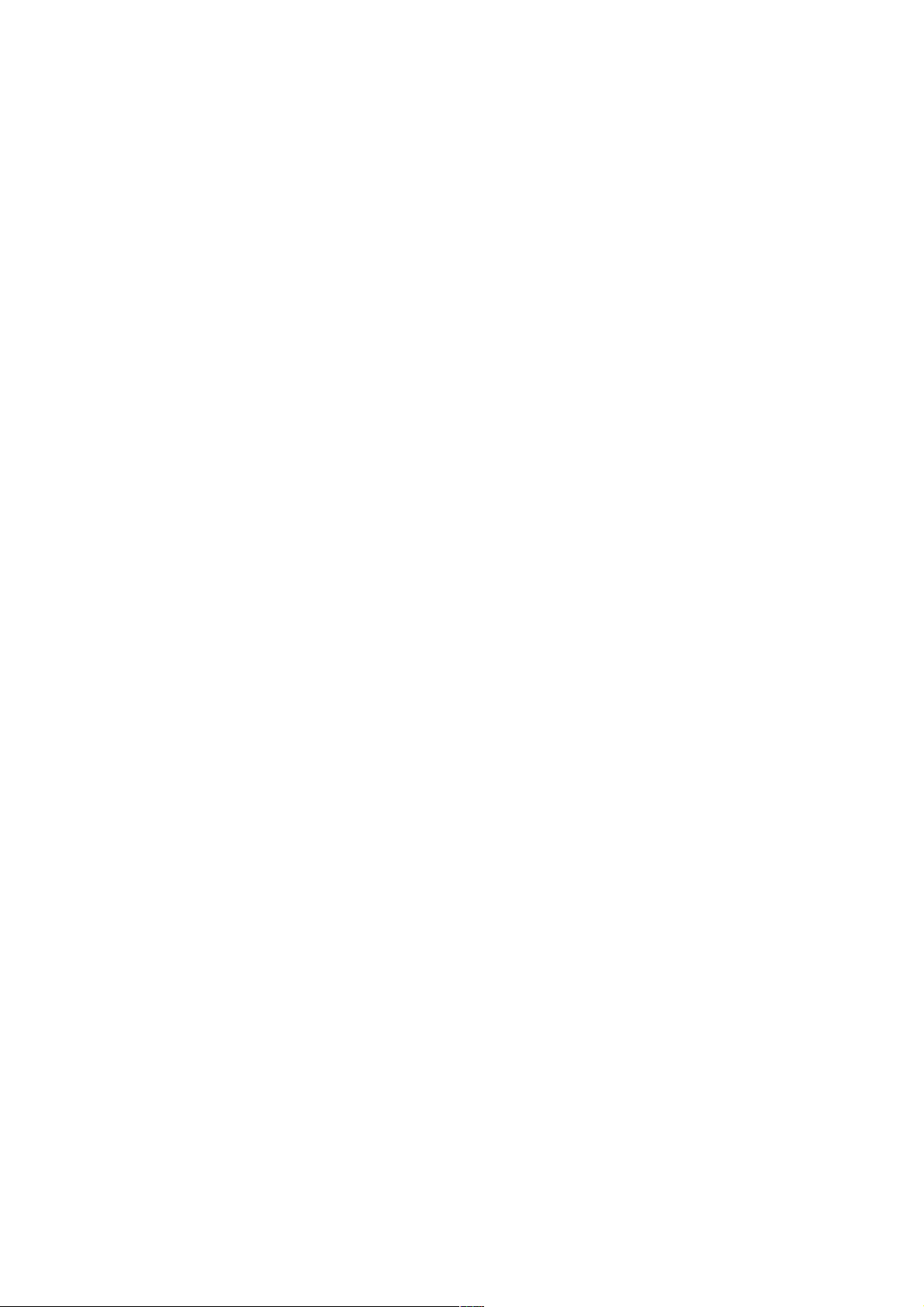
Page 3
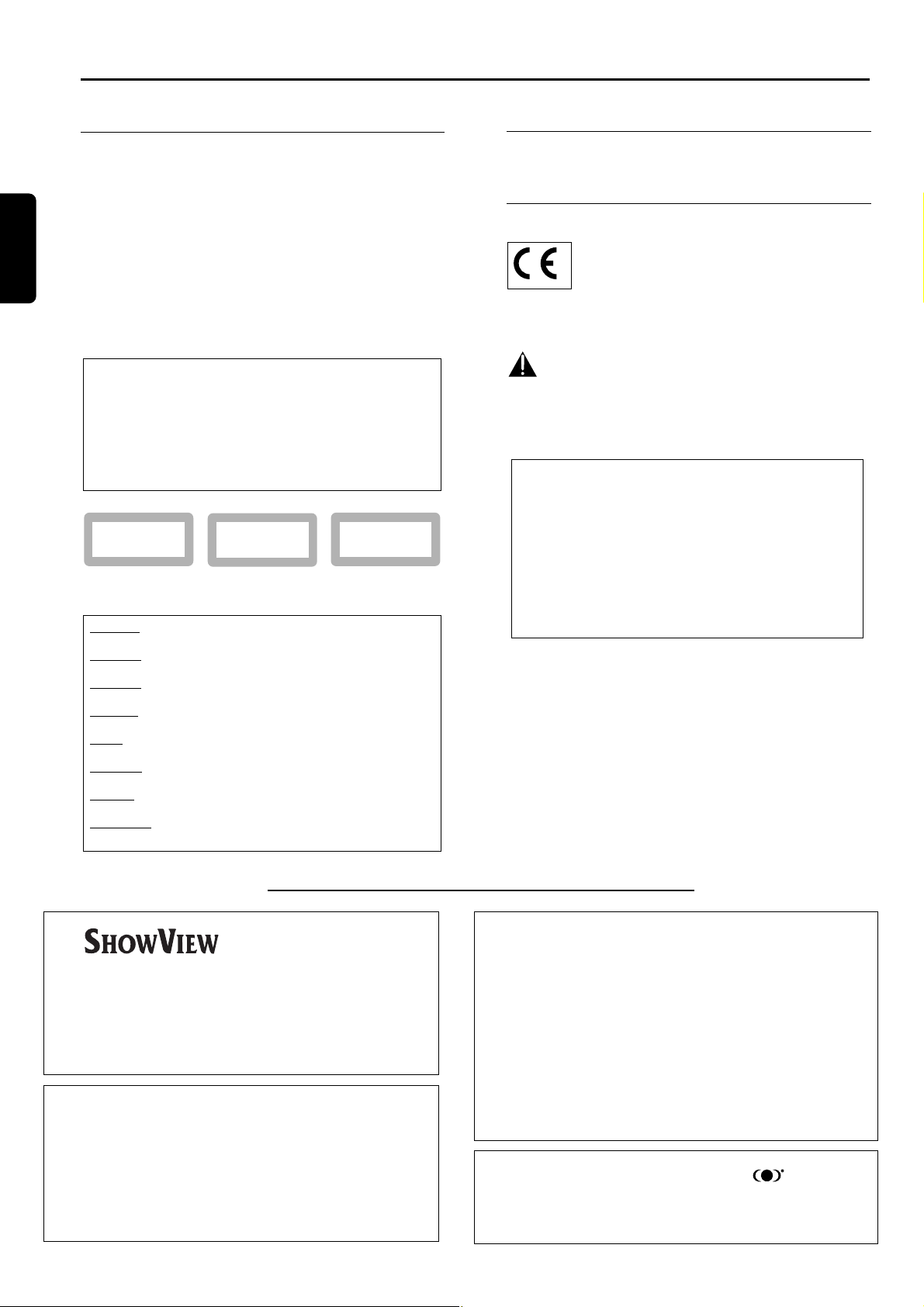
64 ALLMÅN INFORMATION
Svenska
Säkerhetsföreskrifter för laser
Denna utrustning innehåller en laser. För att förhindra
ögonskador får bara en kvalificerad servicetekniker ta
bort höljet eller utföra service på utrustningen.
ATT ANVÄNDA ANDRA KONTROLLER ELLER
JUSTERINGAR ELLER ANDRA SÄTT ATT
UTFÖRA ARBETSMOMENT PÅ, ÄN DE SOM
ANGES I DENNA SKRIFT, KAN LEDA TILL
SKADLIG EXPONERING FÖR STRÅLNING.
VARNINGENS PLACERING: PÅ INSIDAN AV LASERNS SKYDDSKÅPA
GÖR ALDRIG NÅGON NY ANSLUTNING
ELLER ÄNDRA NÅGON ANSLUTNING NÄR
APPARATEN ÄR PÅSLAGEN.
DVD-inspelaren uppfyller EMC- och
lågspänningsdirektiven.
FÖRSIKTIGHET! BARA KVALIFICERADE
SERVICETEKNIKER FÅR AVLÄGSNA
HÖLJET ELLER FÖRSÖKA SIG PÅ
ATT UTFÖRA SERVICE PÅ DENNA
UTRUSTNING.
För kundens behov:
Läs noggrant den information som finns angiven på
baksidan, under serienumret (Serial N°), på DVDinspelaren. Lägg denna information på minnet för framtida
behov.
Model N°. DVDR1000
Serial N°. __________________________
CAUTION
VISIBLE AND INVISIBLE LASER RADIATION. WHEN OPEN
AVOID EXPOSURE TO BEAM
ADVARSEL
SYNLIG OG USYNLIG LASERSTRÅLING VED ÅBNING
UNDGÅ UDSÆTTELSE FOR STRÅLING
ADVARSEL
SYNLIG OG USYNLIG LASERSTRÅLING NÅR DEKSEL ÅPNES
UNNGÅ EKSPONERING FOR STRÅLEN
VARNING
SYNLIG OCH OSYNLIG LASERSTRÅLNING NÄR DENNA DEL
ÄR ÖPPNAD BETRAKTA EJ STRÅLEN
VARO!
AVATTAESSA OLET ALTTIINA NÄKYVÄLLE JA
NÄKYMÄTTÖMÄLLE LASER SÄTEILYLLE. ÄLÄ KATSO SÄTEESEEN
VORSICHT
SICHTBARE UND UNSICHTBARE LASERSTRAHLUNG
WENN ABDECKUNG GEÖFFNET NICHT DEM STRAHL AUSSETSEN
DANGER
VISIBLE AND INVISIBLE LASER RADIATION. WHEN OPEN
AVOID DIRECT EXPOSURE TO BEAM
ATTENTION
RAYONNEMENT LASER VISIBLE ET INVISIBLE EN CAS
D’OUVERTURE EXPOSITION DANGEREUSE AU FAISCEAU
LASER
Typ Halvledarlaser GaAlAs
Våglängd 660 nm (DVD)
780 nm (CD)
Uteffekt 20 mW (DVD+RW-skrivning)
(utanför objektivet) 0.8 mW (DVD-läsning)
0.3 mW (CD-läsning)
Stråldivergens 60 grader
Allmän information
Tillverkad på licens från Dolby Laboratories. ‘Dolby’,
‘Pro Logic’ och dubbel-D-symbolen är varumärken
som tillhör Dolby Laboratories.
Konfidentiella, inte offentliggjorda arbeten.
©1992-1997 Dolby Laboratories, Inc. Alla rättigheter
förbehållna.
‘ShowView’ är ett av Gemstar Development
Corporation registrerat varumärke.
ShowView System tillverkas på licens från Gemstar
Development Corporation.
TRUSURROUND,
SSRRSS
och symbolen är
varumärken tillhörande SRS Labs, Inc. TRUSURROUNDtekniken tillverkas på licens från SRS Labs, Inc.
Denna produkt innehåller teknik för copyright-skydd
som är skyddad av metodanspråk genom vissa USApatent och andra rättigheter avseende intellektuell
egendom tillhörande Macrovision Corporation och
andra ägare till rättigheter.
All användning av denna teknik för copyright-skydd
måste godkännas av Macrovision Corporation, och är
bara avsedd för hemmabruk och annan begränsad
visning, såvida inte annat godkänts av Macrovision
Corporation. Analys av systemet (reverse engineering)
och demontering är förbjudna.
CLASS 1
LASER PRODUCT
LUOKAN I
LASERLAITE
KLASS 1
LASERAPPARAT
®
Page 4
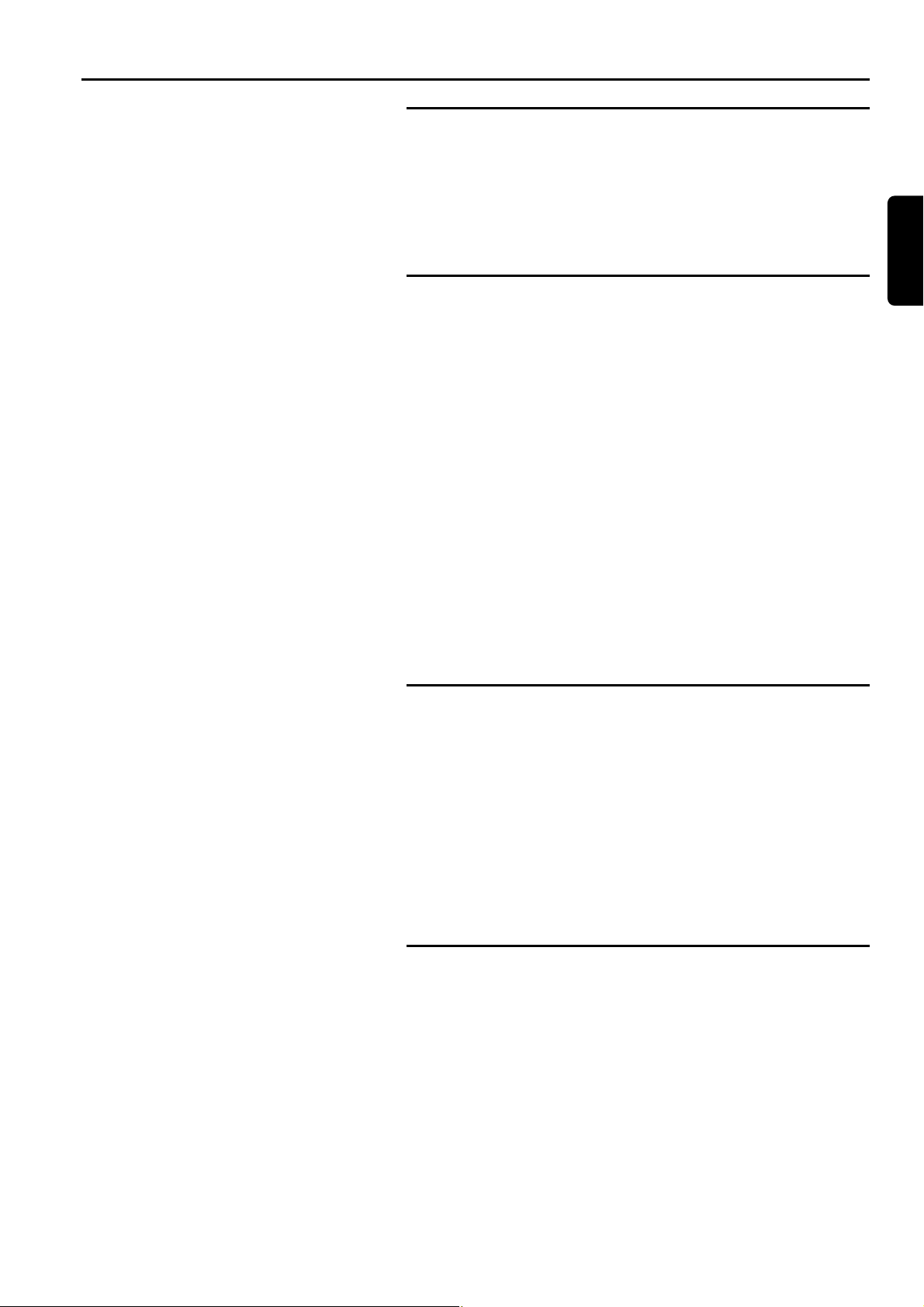
Innehåll
Introduktion
DVD-Video-Recorder_______________________________________68
Förpackningens innehåll _____________________________________69
Placering _________________________________________________69
Rengöra skivor ____________________________________________69
Fjärrkontroll ______________________________________________69
Sätta i batterierna ________________________________________69
Förberedelser
Anslutningar - baksidan på din DVD-Recorder ___________________70
Ansluta antennen __________________________________________70
Anslutning till TV __________________________________________70
S-videoanslutning (Y/C)____________________________________70
Videoanslutning (CVBS) ___________________________________70
Anslutning till ljudanläggning __________________________________71
Anslutning till A/V-receiver eller A/V-förstärkare med digital
Multichannel-dekoder _____________________________________71
Anslutning till receiver med tvåkanalig digital stereo (PCM) _______71
Anslutning till receiver med Dolby Pro Logic __________________71
Anslutning till TV med Dolby Pro Logic-dekoder _______________71
Anslutning till receiver med tvåkanalig analog stereo ____________71
Anslutning till annan utrustning _______________________________72
Anslutningar - framsidan på din DVD-Recorder __________________72
Anslutning till videokamera _________________________________72
Strömförsörjning___________________________________________73
Inställning första gängen: ursprungsläge _________________________73
Automatisk inställning _____________________________________73
Manuell inställning ________________________________________74
Snabbt komma igång
Sätta på DVD-Recordern ____________________________________76
Manuell inspelning__________________________________________76
Kontrollera inspelningskälla ________________________________76
Inspelning _______________________________________________76
Inspelning med automatisk avstängning (OTR One-Touch
Recording - enknappsinspelning)_____________________________76
Timerprogrammering _______________________________________77
Timerprogrammering med ‘ShowView’ _______________________77
Timerprogrammering utan ‘ShowView’ _______________________77
Spela en färdiginspelad (köpt) DVD-Videoskiva __________________78
Spela en inspelningsbar DVD+RW-skiva ________________________78
Funktionsöversikt
DVD-Recorderns framsida ___________________________________79
DVD-Recorderns baksida____________________________________80
Teckenfönster_____________________________________________81
Fjärrkontroll ______________________________________________82
INNEHÅLL 65
Svenska
Page 5
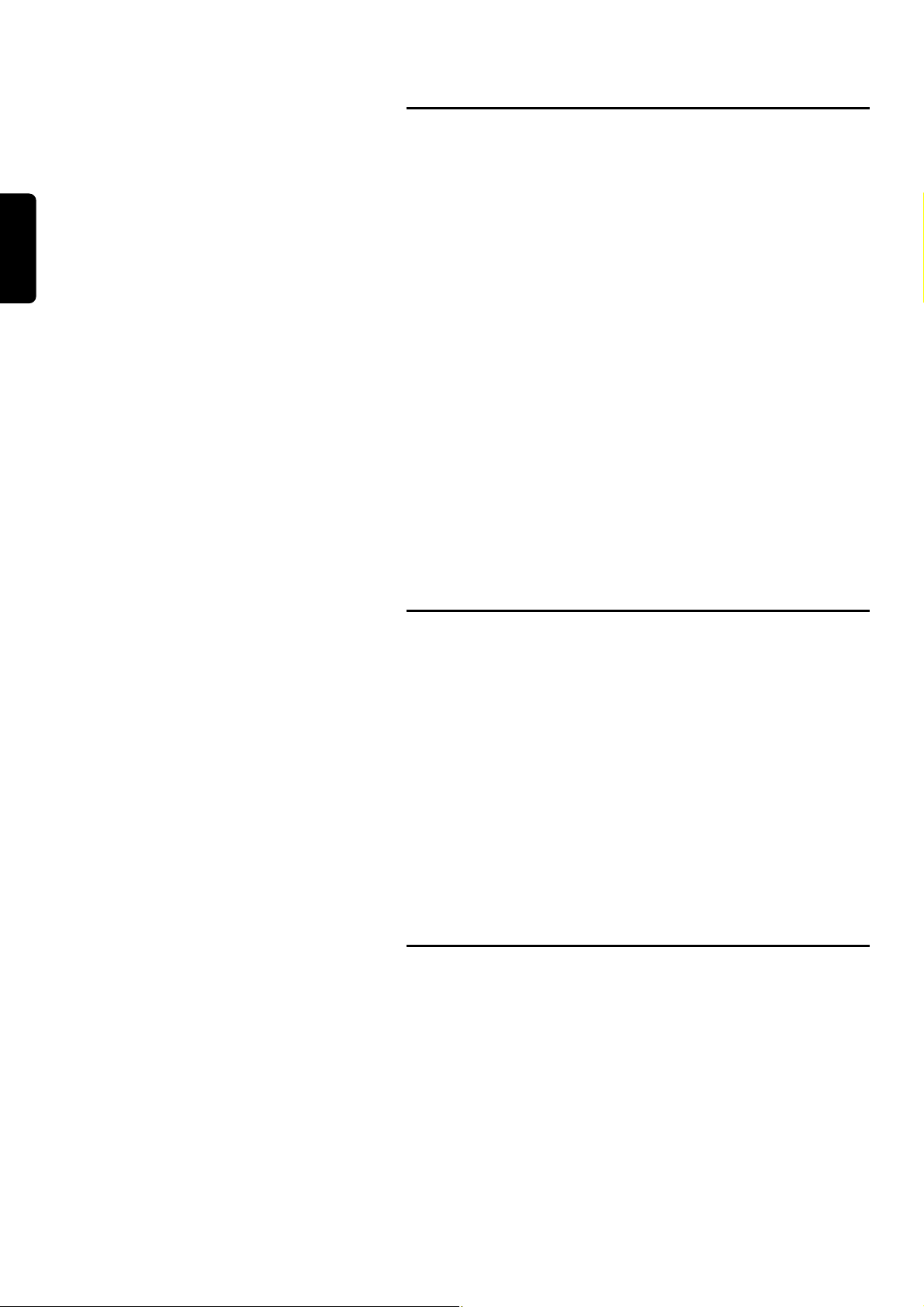
Användning
Viktiga kommentarer vid användning ___________________________83
Sätta i skivor ______________________________________________83
Skivtyper _________________________________________________83
Följande skivtyper kan användas för inspelning och uppspelning____83
Följande skivtyper kan endast användas för uppspelning __________83
Följande skivtyper kan inte användas alls, vare sig för
inspelning eller för uppspelning______________________________84
Information på skärmen - OSD (On-screen display)_______________84
Systemmenyfältet_________________________________________84
Menyn för användarinställningar _____________________________85
Statusrutan______________________________________________85
Informationsrutan för TV-mottagaren ________________________86
Informationsrutan för timern _______________________________86
Varningsrutan____________________________________________86
Indexbildsskärm ___________________________________________87
Användarinställningar _______________________________________88
Göra användarinställningar _________________________________88
Bildinställningar __________________________________________88
Ljudinställningar__________________________________________89
Språkinställningar_________________________________________89
Funktionsinställningar _____________________________________89
Fjärrkontrollsinställningar __________________________________90
Inspelningsinställningar ____________________________________91
Installation ______________________________________________92
Inspelning
Innan du börjar spela in _____________________________________94
Sätta på DVD-Recordern ____________________________________94
Manuell inspelning__________________________________________95
Kontrollera inspelningskälla ________________________________95
Inspelning _______________________________________________95
Manuell ljudkontroll_______________________________________95
Inspelning med automatisk avstängning (OTR One-Touch
Recording - enknappsinspelning)_____________________________96
Timerprogrammering _______________________________________96
Timerprogrammering med ‘ShowView’ _______________________96
Timerprogrammering utan ‘ShowView’ _______________________97
Programmera med ‘NexTView Link’ _________________________98
Om en timerinställning är felaktig _____________________________98
Kontrollera eller ändra ett timerblock________________________99
Radera ett timerblock _____________________________________99
Uppspelning
Spela en färdiginspelad (köpt) DVD-Videoskiva _________________100
Spela en (Super) Video-CD skiva _____________________________100
Spela en DVD+RW skiva ___________________________________101
Allmänna funktioner _______________________________________101
Gå till annan titel/annat spår _______________________________101
Gå till annat kapitel/index _________________________________101
Slowmotion ____________________________________________102
Stillbild och stega fram bild för bild _________________________102
Snabbspolning __________________________________________102
Repetera ______________________________________________102
Repetera A-B___________________________________________103
Introscan ______________________________________________103
Tidssökning ____________________________________________103
Zoom_________________________________________________103
66 INNEHÅLL
Svenska
Page 6
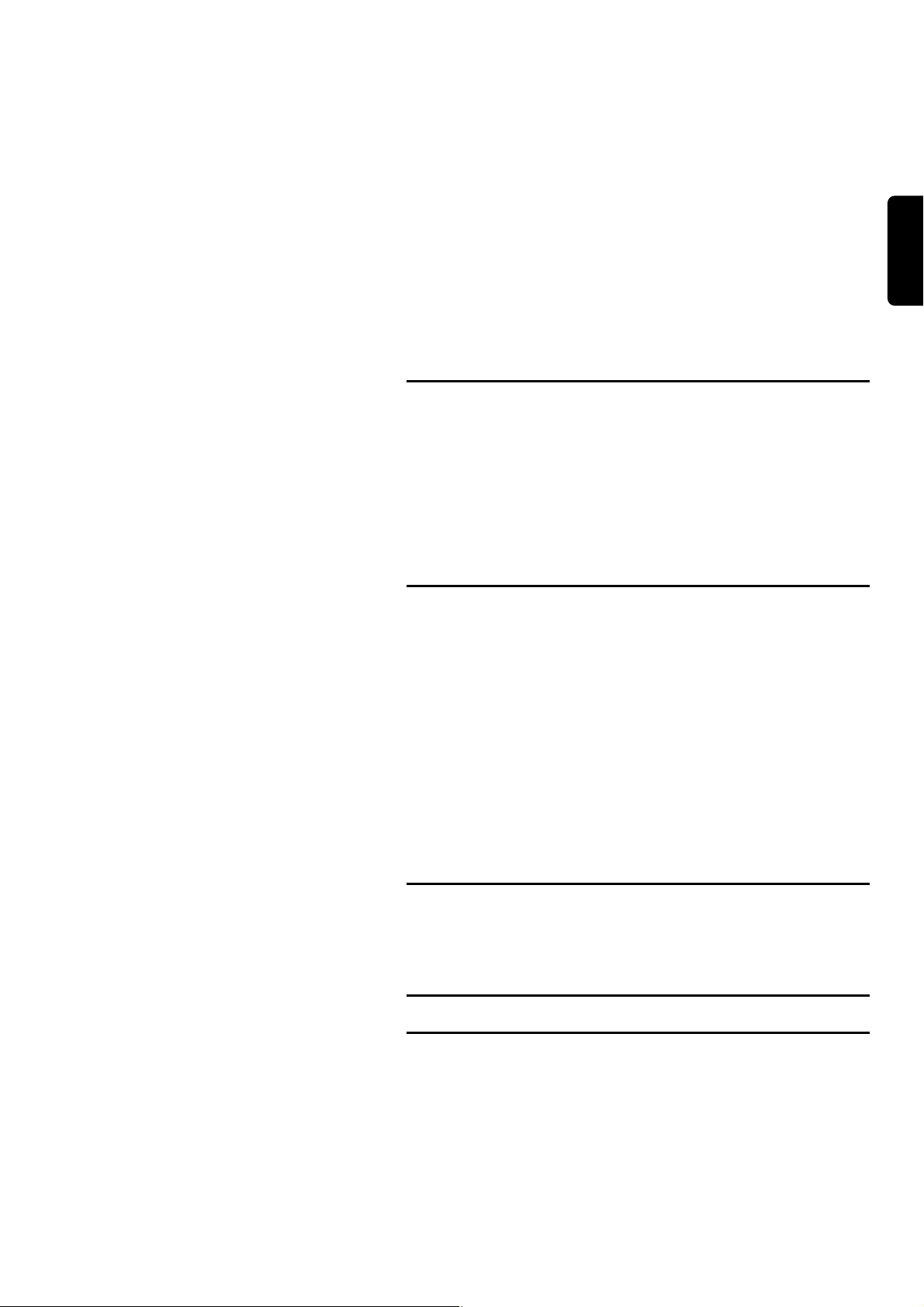
Särskilda funktioner för DVD-Video __________________________104
Menyer på skivan________________________________________104
Kameravinkel___________________________________________104
Ändra ljudspråk _________________________________________104
Textremsor ____________________________________________104
Särskilda VCD-funktioner___________________________________105
Uppspelningskontroll - PBC (Playback Control) _______________105
Spela en ljud-CD__________________________________________105
Pausfunktion ___________________________________________105
Snabbspola _____________________________________________105
Hoppa till ett annat spår __________________________________106
Repetera spår/skiva ______________________________________106
Repetera A-B___________________________________________106
Introscan ______________________________________________106
Tillgångskontroll
Barnspärr (DVD och VCD) _________________________________107
Aktivera/stänga av barnspärren_____________________________107
Godkänna skivor när barnspärren är aktiverad ________________107
Skydda skivor___________________________________________107
Föräldranivå (endast DVD-Video) ____________________________108
Aktivera/Stänga av föräldrakontroll _________________________108
Land____________________________________________________108
Ändra den 4-siffriga koden __________________________________109
Organisera skivinnehållet
Titelinställningar __________________________________________110
Ändra namnet på titeln ___________________________________110
Spela hela titeln _________________________________________110
Radera en titel __________________________________________110
Skivinformationsskärm _____________________________________110
Skivinställningar___________________________________________111
Ändra namnet på skivan __________________________________111
Skrivskydda inspelningar __________________________________111
Radera en skiva _________________________________________111
Göra dina redigeringar DVD-kompatibla _____________________111
Favoritscensval ___________________________________________112
Redigera i uppspelningsläge ________________________________112
Redigera i inspelningsläge _________________________________113
Felsökning
Checklista för felsökning ___________________________________114
Diagnosprogram __________________________________________116
Systembegränsningar_______________________________________116
Ordlista
Bilaga
Använda din DVD-Recorders fjärrkontroll till din TV ____________119
INNEHÅLL 67
Svenska
Page 7
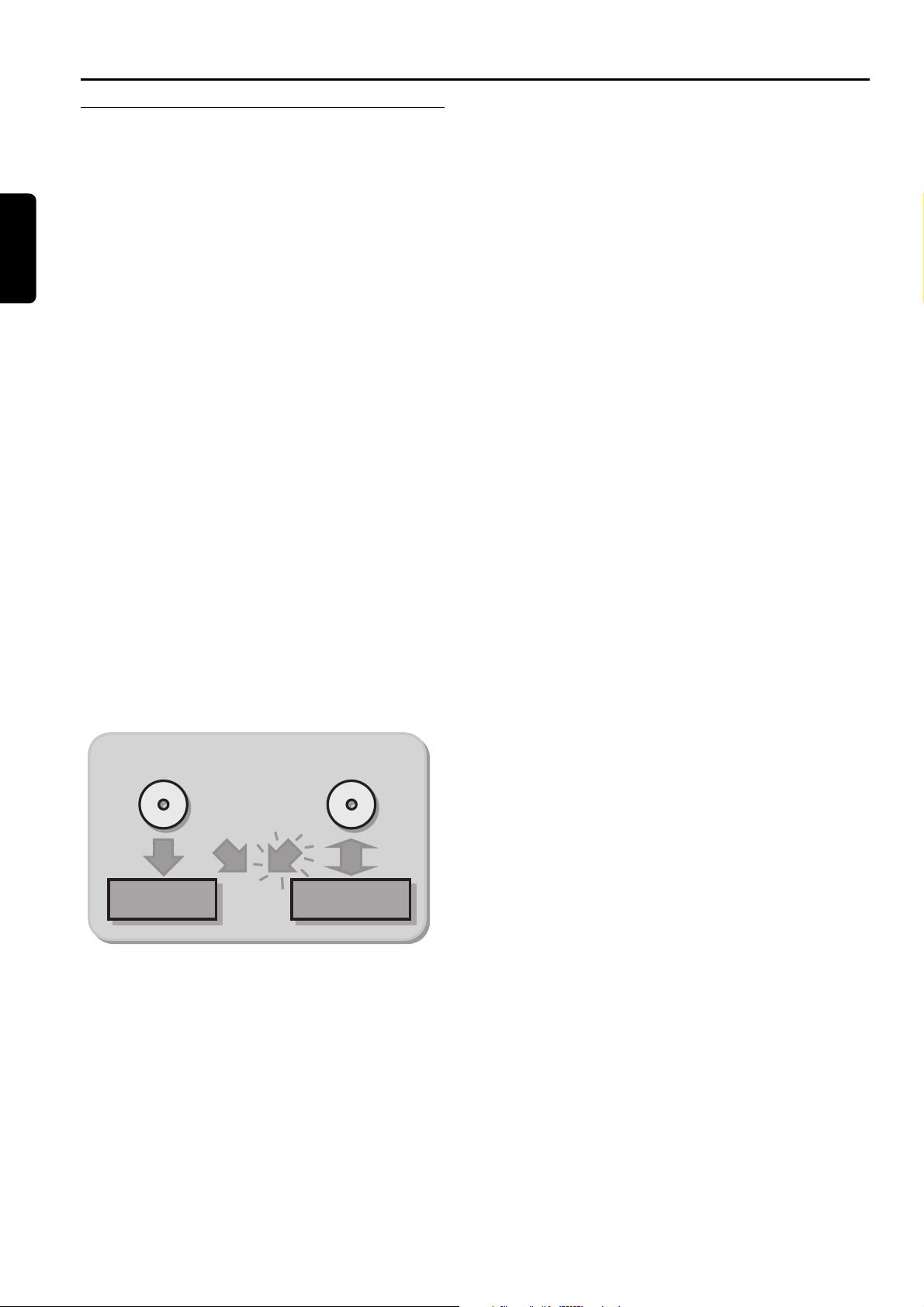
Svenska
68 INTRODUKTION
Introduktion
DVD-Video-Recorder
DVD (Digital Versatile Disc) är det nya lagringsmediet
som kombinerar CD-skivans enkelhet med den senaste
avancerade digitalvideotekniken. DVD-Video använder
toppmodern MPEG2-datapackningsteknik för att lagra en
hel film på en enda 5-tumsskiva. DVD-skivornas variabla
bithastighetspackning, som löper ända upp till
9,8 Mbit/sekund, fångar till och med de mest komplexa
bilder med originalkvalitet. De kristallklara digitala
bilderna har en horisontell upplösning på mer än
500 linjer, med 720 pixlar (bildpunkter) på varje linje.
Denna upplösning är mer än den dubbla jämfört med
VHS, överlägsen Laser Disc och helt jämförbar med
digitala masterinspelningar som görs i inspelningsstudios.
DVD+ReWritable (DVD+RW) är nästa steg inom
videotekniken. DVD+RW använder fasförändringsmedia,
samma teknik som skapade grunden för CD-ReWritable.
En högeffektslaser används för att ändra
reflexionsförmågan på inspelningslagret. Denna process
kan utföras mer än tusen gånger.
Din Philips DVD-Recorder är en inspelningsenhet och
spelare för digitala videoskivor, med
tvåvägskompatibilitet gentemot den existerande DVDVideostandarden. Detta betyder att:
- färdiginspelade (köpta) DVD-Videoskivor du redan
äger kan spelas på din Philips DVD-Recorder
- inspelningar som görs på din Philips DVD-Recorder
kan spelas på andra DVD-Videospelare och DVD-ROMenheter.
Med din Philips DVD-Recorder kommer du att kunna
spela in TV-program eller redigera och spara din egna
videokamerainspelningar. Superb digital bild- och
ljudkvalitet, sekundsnabb åtkomst av de spår du har
spelat in och omfattande uppspelningsfunktioner bidrar
till en helt ny videoupplevelse.
Från och med nu kommer du att njuta av fullängdsfilmer
med äkta biografbildkvalitet och stereo- eller
Multichannel-ljud (beroende på skivan och din
uppspelningsutrustning). Du kommer att upptäcka att din
DVD-Recorder är utomordentligt lätt att använda;
genom text på skärmen (OSD) och spelarens
teckenfönster i kombination med fjärrkontrollen.
Färdiginspelad
(köpt) DVD-skiva
DVD
Video-spelare
DVD+RW
Philips
DVD-Recorder
Page 8
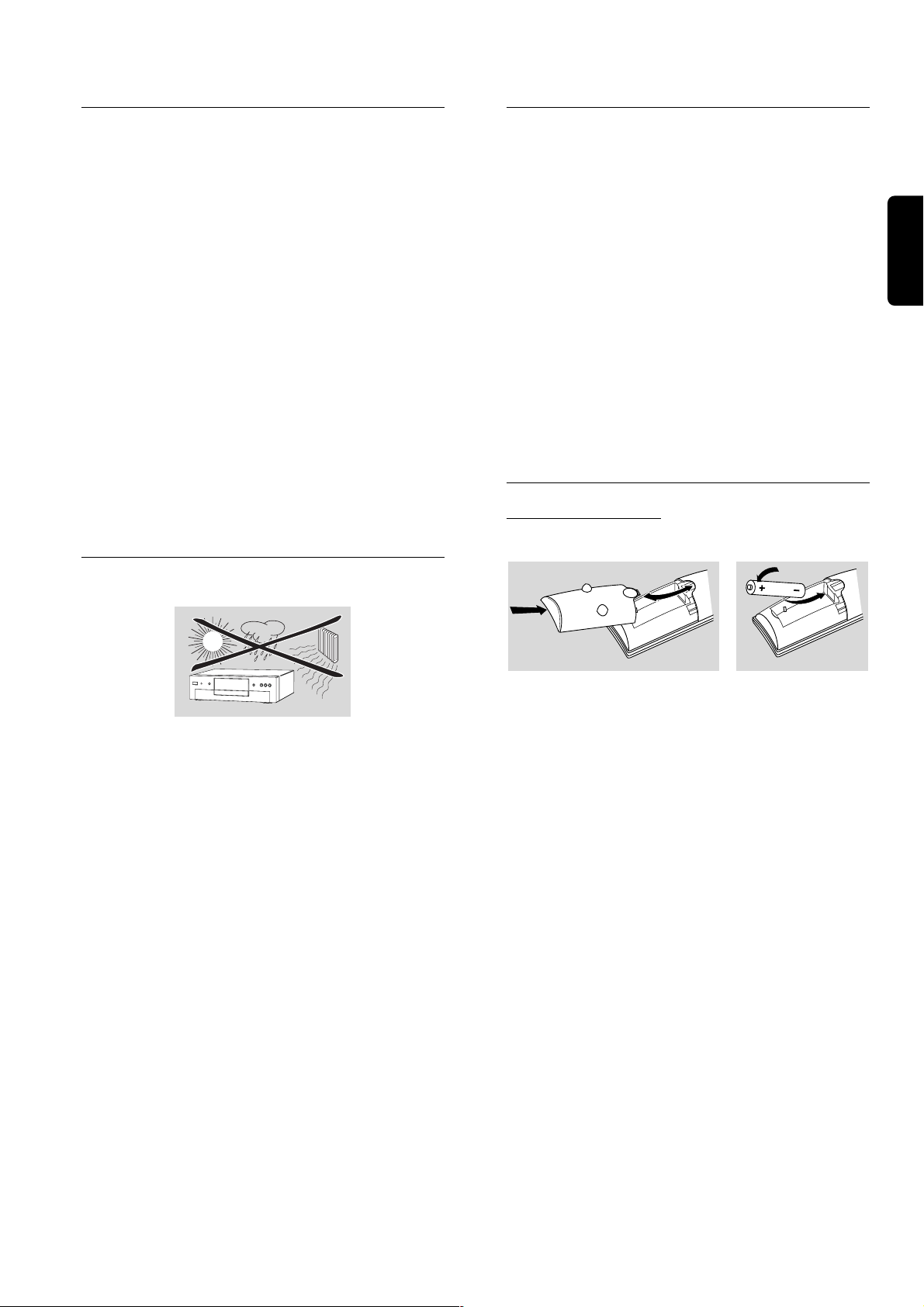
Svenska
INTRODUKTION 69
Förpackningens innehåll
Kontrollera först innehållet i förpackningen för din DVDRecorder så att alla delar, enligt listan nedan, är med och
i gott skick:
- DVD-Recorder
- Fjärrkontroll med batterier förpackade separat
- Nätsladd
- SCART-kabel
- S-videokabel
- Antennkabel
- Ljudkabel
- Videokabel
- DVD+RW-skiva
- Bruksanvisning
- Garantikort
Kontakta genast ditt inköpsställe om någon del skulle
vara skadad eller saknas.
Behåll förpackningarna; du kan behöva dem vid framtida
transport av din DVD-Recorder.
Placering
● Placera DVD-Recordern på en stabil, plan yta.
● Håll den borta från uppvärmningsutrustning och
direkt solljus.
● Om spelaren står i ett skåp ska det vara cirka 2,5 cm
fritt utrymme åt alla sidor för att säkerställa
tillräcklig ventilation.
● Linsen kan imma igen om DVD-Recordern snabbt
förflyttas från kyla till värme. Det går då inte att
spela CD/DVD-skivor på den. Låt DVD-Recordern
stå i den varma omgivningen under två timmar före
användning, så att fukten hinner avdunsta.
● DVD-Recordern får inte utsättas för droppande eller
stänkande vätskor. Föremål fyllda med vätskor,
exempelvis vaser, får inte ställas på DVD-Recordern.
Rengöra skivor
Vissa problem uppstår ibland på grund av att skivan inuti
DVD-Recordern är smutsig. För att undvika dessa
problem ska du rengöra dina skivor regelbundet på
följande sätt:
● När en skiva blir smutsig ska den rengöras med en
rengöringsduk. Torka skivan från mitten och utåt,
inte i cirkelrörelse.
Varning:
Använd inte lösningsmedel som bensin, thinner,
rengöringsmedel tillgängliga i handeln eller
antistatisk spray avsedd för analoga skivor.
Använd inte rengöringsskivor tillgängliga i
handeln för att rengöra linsen eftersom dessa kan
skada den optiska enheten.
Fjärrkontroll
Sätta i batterierna
● Öppna batteriluckan.
● Sätt i två batterier av storlek ‘AA’ (LR-6) enligt
symbolerna inuti batteriluckan.
● Stäng luckan.
Varning:
Blanda inte gamla och nya batterier. Blanda
aldrig olika sorters batterier (standardbatterier,
alkaliska batterier, etc.). Detta kan försämra
livslängden på batterierna.
Page 9
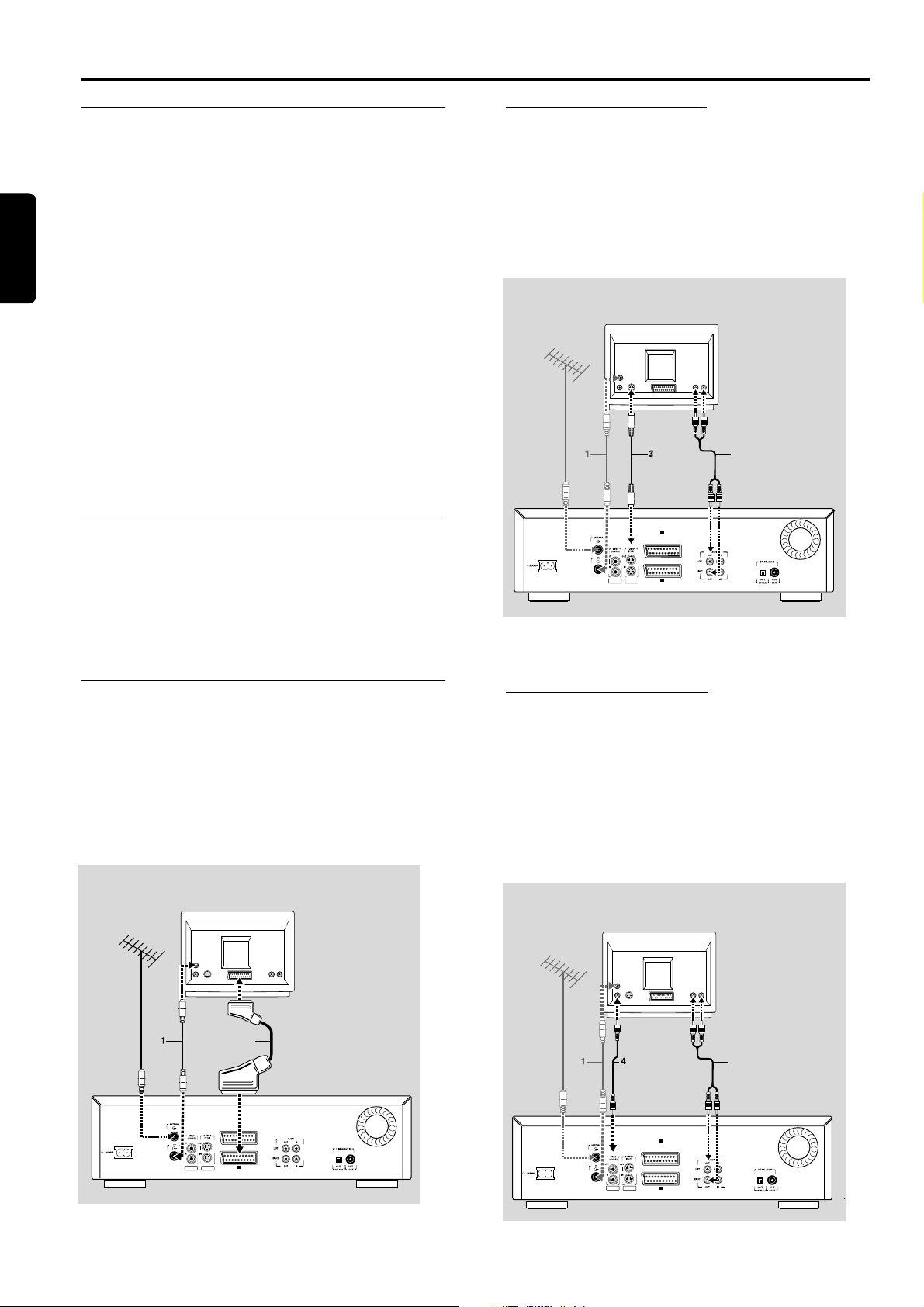
Svenska
70 FÖRBEREDELSER
Förberedelser
Anslutningar - baksidan på din
DVD-Recorder
- Rådfråga bruksanvisningarna för din TV, videobandspelare,
stereoanläggning eller andra bruksanvisningar som kan
behövas för att göra bästa möjliga anslutningar.
- Anslut inte nätsladden förrän alla andra anslutningar har
gjorts.
- Anslut inte din DVD-Recorder till din TV via din
videobandspelare, eftersom videobildkvaliteten kan
försämras av kopieringsskyddet.
- För att få bättre ljudåtergivning kan du ansluta DVDRecorderns ljudutgångar till din förstärkare, receiver,
stereoanläggning eller A/V-utrustning. Se avsnittet
‘Anslutning till A/V-receiver eller A/V-förstärkare’.
Varning:
Anslut inte DVD-Recorderns ljudutgång till
phono-ingången på din ljudanläggning, då detta
kan skada din utrustning.
Ansluta antennen
● Ta bort antennsladden från din TV och sätt i den i
antennuttaget på baksidan av DVD-Recordern.
● Sätt ena änden av den medföljande antennsladden
(1) i TV-utgången på DVD-Recordern och den andra
änden i antennuttaget på din TV.
Anslutning till TV
För att få bästa möjliga bild- och ljudkvalitet på din TV
rekommenderas att du använder SCART-kontakten på
både DVD-Recorder och TV.
● Anslut den nedre SCART-kontakten (EXT 1) till
motsvarande kontakt på TV-mottagaren med hjälp
av den medföljande SCART-kabeln (2) enligt bilden.
Om din TV inte är utrustad med SCART-kontakt kan du
ansluta DVD-Recordern via S-Video (Y/C) utgången.
S-Videoanslutning (Y/C)
● Anslut S-Videoutgången till motsvarande ingång på
TV-mottagaren, med hjälp av den medföljande
S-Videokabeln (3).
● Anslut vänster (Left) och höger (Right) ljudutgång till
motsvarande ingångar på TV-mottagaren med hjälp
av den medföljande ljudkabeln (5).
Om din TV inte är utrustad med S-Videoutgång kan du
ansluta DVD-Recordern via CVBS-utgången.
Videoanslutning (CVBS)
● Anslut videoutgången (CVBS) (gul) till motsvarande
ingång på TV-mottagaren med hjälp av den
medföljande videokabeln (4).
● Anslut vänster (Left) (vit) och höger (Right) (röd)
ljudutgång till motsvarande ingångar på TVmottagaren med hjälp av den medföljande ljudkabeln
(5).
TV
5
AUX- I/0
EXT 2
TV
EXT 4 EXT 3
TO TV I/0
EXT 1
TV
2
AUX- I/0
EXT 2
EXT 4 EXT 3
TO TV I/0
EXT 1
EXT 4 EXT 3
5
AUX- I/0
EXT 2
TO TV I/0
EXT 1
Page 10
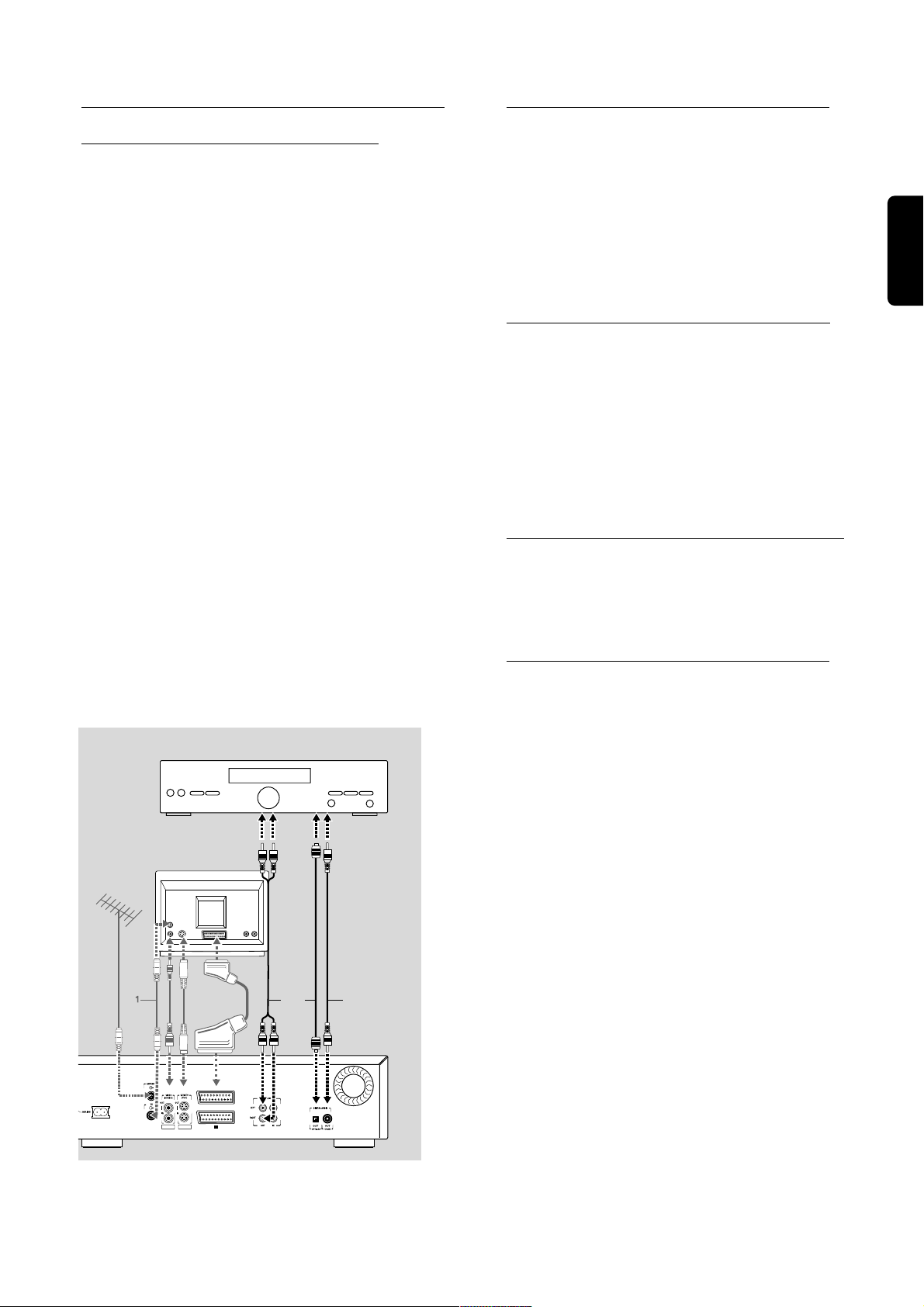
Svenska
FÖRBEREDELSER 71
Anslutning till ljudanläggning
Anslutning till A/V-receiver eller A/Vförstärkare med digital Multichannel-dekoder
Den bästa möjliga ljudkvaliteten uppnår du genom att
ansluta din DVD-Recorder till en A/V-receiver med
Multichannel-dekoder (Dolby Digital, MPEG 2 och DTS).
Digitalt Multichannel-ljud
Digital Multichannel-anslutning ger bästa möjliga
ljudkvalitet. För detta behöver du en Multichannel-A/Vreceiver som stödjer ett eller flera av ljudstandarderna
som stöds av din DVD-Recorder (MPEG 2, Dolby Digital
eller DTS). För att undersöka om så är fallet kan du se
efter i receiverns bruksanvisning eller titta på
logotyperna på receiverns framsida.
● Anslut DVD-Recorderns digitala ljudutgång till
motsvarande ingång på receivern. Använd en digital
koaxialkabel (7) eller en digital optisk ljudkabel (8).
Om du inte har någon digital koaxialljudkabel, kan du
använda den medföljande videokabeln (4).
Observera:
Om ljudstandarden på den digitala utgången inte stöds av din
receiver, kommer receivern att avge ett starkt, förvrängt ljud.
Ljudstandarden på den spelande DVD-skivan visas i
statusrutan, vid byte av språk. 6-kanaligt Digital Surround-ljud
via digital anslutning kan bara erhållas om din receiver är
utrustad med en digital Multichannel-dekoder.
Om du inte kan ansluta din DVD-Recorder till en A/Vreceiver med Multichannel-dekoder, välj något av
följande alternativ.
Anslutning till receiver med tvåkanalig
digital stereo (PCM)
● Anslut DVD-Recorderns digitala ljudutgång till
motsvarande ingång på din receiver. Använd den
medföljande videokabeln (CVBS) (7) eller en valfri
digital optisk ljudkabel (8).
● Efter installation måste du aktivera PCM på DVDRecorderns digitala utgång (se avsnittet
‘Användarinställningar’).
Anslutning till receiver med Dolby Pro
Logic
● Anslut DVD-Recordern till TV:n och anslut DVDRecorderns vänster (Left) och höger (Right)
ljudutgång till motsvarande ingångar på A/Vreceivern med Dolby Pro Logic, med hjälp av den
medföljande ljudkabeln (6).
● Gör lämpliga ljudinställningar för analog utgång i
menyn Användarinställningar.
Anslutning till TV med Dolby Pro Logicdekoder
● Anslut DVD-Recordern till TV:n enligt beskrivningen
i kapitlet ‘Anslutning till TV’.
Anslutning till receiver med tvåkanalig
analog stereo
● Om du har en receiver med tvåkanalig analog stereo
utan något av de ovan nämnda ljudsystemen, ska du
ansluta vänster (Left) och höger (Right) ljudutgång till
motsvarande ingångar på din receiver, förstärkare
eller stereoanläggning. Använd den medföljande
ljudkabeln (6).
EXT 4 EXT 3
AMPLIFIER
TV
AUX- I/0
EXT 2
TO TV I/0
EXT 1
6 87
Page 11
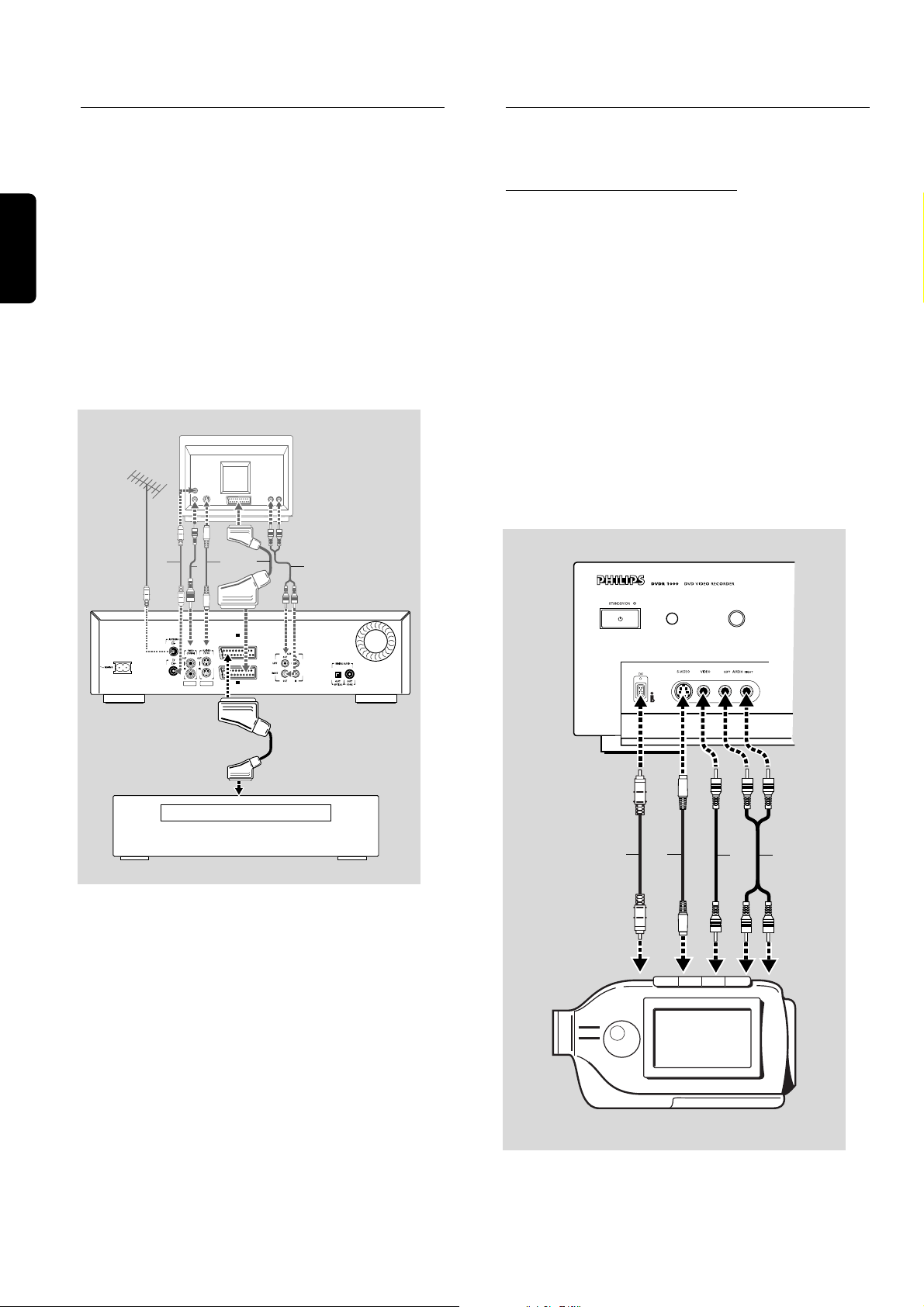
Svenska
72 FÖRBEREDELSER
Anslutning till annan utrustning
Använd den övre SCART-kontakten (EXT 2) på din DVDRecorder för att ansluta till:
- Satellitmottagare eller digitalbox (set-top box)
- videobandspelare
- DVD-Videospelare
De flesta videokassetter och DVD-skivor som är
färdiginspelade (köpta) är kopieringsskyddade. Om du
försöker kopiera dem visar teckenfönstret ‘COPY
PROTECT’ (kopieringsskydd).
För installering av en dekoder, se avsnittet
‘Användarinställningar’ - ‘Installation’.
Observera:
Om strömmen är avstängd eller lågeffekts-standby (Low
Power Standby) är valt (se avsnittet ‘Användarinställningar’ ‘Funktionsinställningar’), går inte signalen från EXT 2 vidare
till TV-mottagaren på EXT 1.
Anslutningar - framsidan på din
DVD-Recorder
Anslutning till videokamera
● Om du har en DV- eller Digital 8-videokamera ska
du ansluta i-link DV-ingången (1) till motsvarande
utgång på videokameran med hjälp av din
videokameras i-link-kabel.
● Om du har en Hi-8- eller S-VHS(C)-videokamera ska
du ansluta S-videoingången till motsvarande utgång
på videokameran med hjälp av den medföljande
S-videokabeln (2) och ansluta den medföljande
ljudkabeln (4).
● Anslut i annat fall videoingången (gul) till
motsvarande utgång på videokameran med hjälp av
den medföljande videokabeln (3) och anslut vänster
(Left) (vit) och höger (Right) (röd) ljudingång till
motsvarande utgångar på videokameran med hjälp av
den medföljande ljudkabeln (4).
TV
4
32
5
1
AUX- I/0
EXT 2
EXT 4 EXT 3
TO TV I/0
EXT 1
Set top box
21
Camcorder
Camcorder
PANEL
43
Page 12
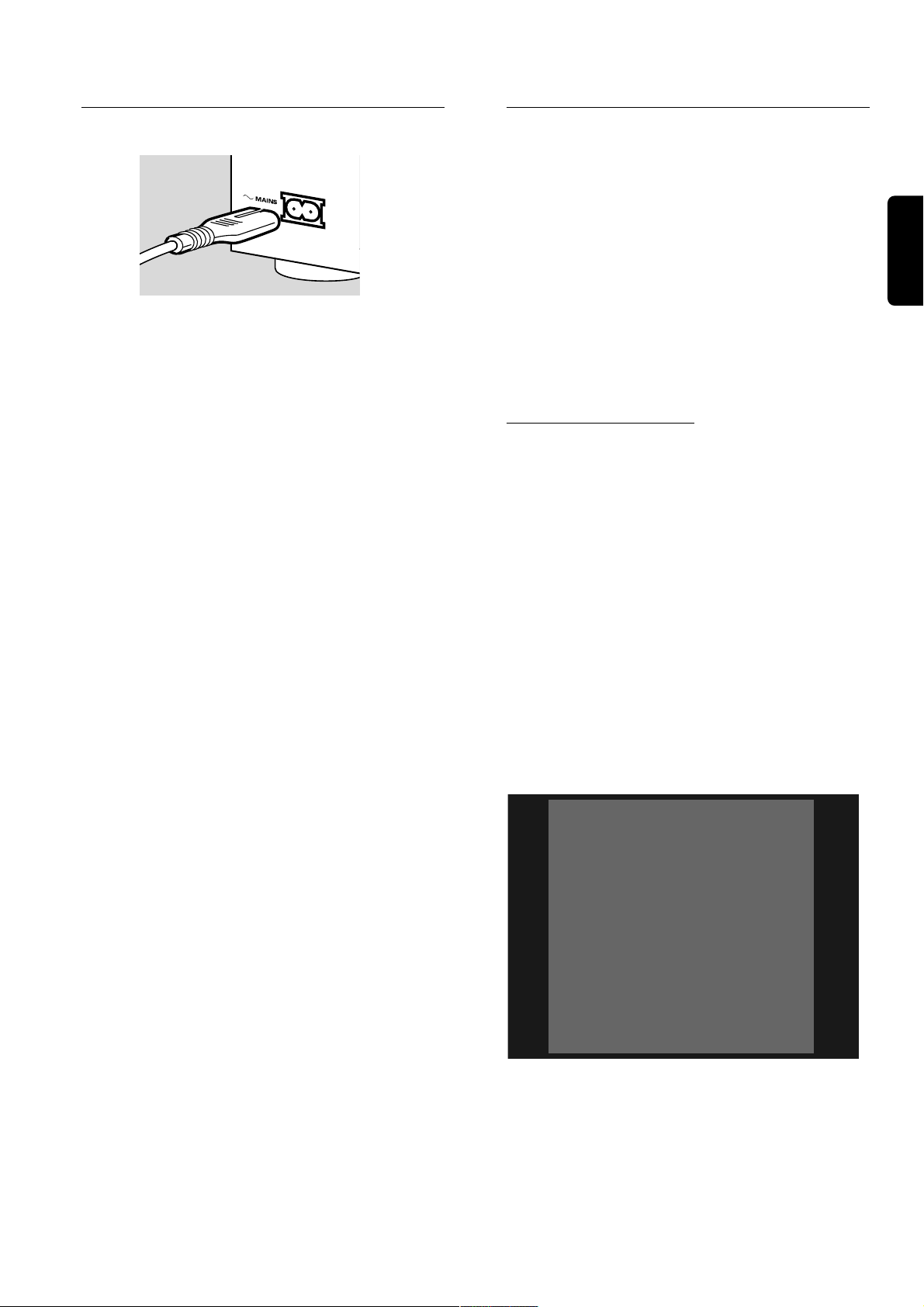
Svenska
FÖRBEREDELSER 73
Strömförsörjning
● Se till att alla nödvändiga anslutningar har gjorts
innan DVD-Recordern ansluts till väggkontakten.
● Sätt i den medföljande strömsladden i
strömanslutningen på DVD-Recorderns baksida.
● Sätt i stickproppen i ett vägguttag.
Observera:
Kontrollera alltid att den lokala nätspänningen ligger inom
intervallet 220V - 240V.
När DVD-Recordern är i standby-läge drar den fortfarande
lite ström.
Om du vill koppla bort din DVD-Recorder fullständigt från
elnätet ska du dra ur stickproppen ur vägguttaget.
När DVD-Recordern är bortkopplad från elnätet finns TVkanaler och timerdata lagrade i ungefär ett år.
Inställning första gången:
ursprungsläge
Då du har satt på DVD-Recordern för allra första
gången visas skärmen för ‘ursprungsläge’.
I ‘ursprungsläge’ kan du behöva göra inställningar för en
del av DVD-Recorderns funktioner.
Om skärmen för ‘ursprungsläge’ inte kommer upp har
din DVD-Recorder redan blivit installerad. Du kan ändå
ändra inställningarna via ‘Installationsmenyn’. Beroende
på vilken slags TV du har måste inställningarna antingen
göras för hand eller så tar TV-mottagaren automatiskt
över dem.
Automatisk inställning
Om din TV är försedd med EasyLinkTM, Cinema Link™,
NexTView Link™, SmartLink™, Q-Link™ eller
MegaLogic™ tar TV-mottagaren över TV-inställningarna,
och de kan inte ändras manuellt efteråt.
Om inställningarna tas över av din TV visas meddelandet
‘
Easy Link laddar data från TV - var god vänta
’.
Menyer där TV-mottagaren inte kan göra inställningarna
visas. De måste ställas in manuellt.
Observera:
Inställningarna måste göras i den ordning som menyerna
visas på skärmen.
Om DVD-Recordern stängs av under inställningen måste alla
inställningar göras om när DVD-Recordern sätts på igen.
‘Ursprungsläget’ är avslutat först när de sista inställningarna
har bekräftats.
Follow TV
Easy Link
laddar data från TV -
var god vänta
Page 13
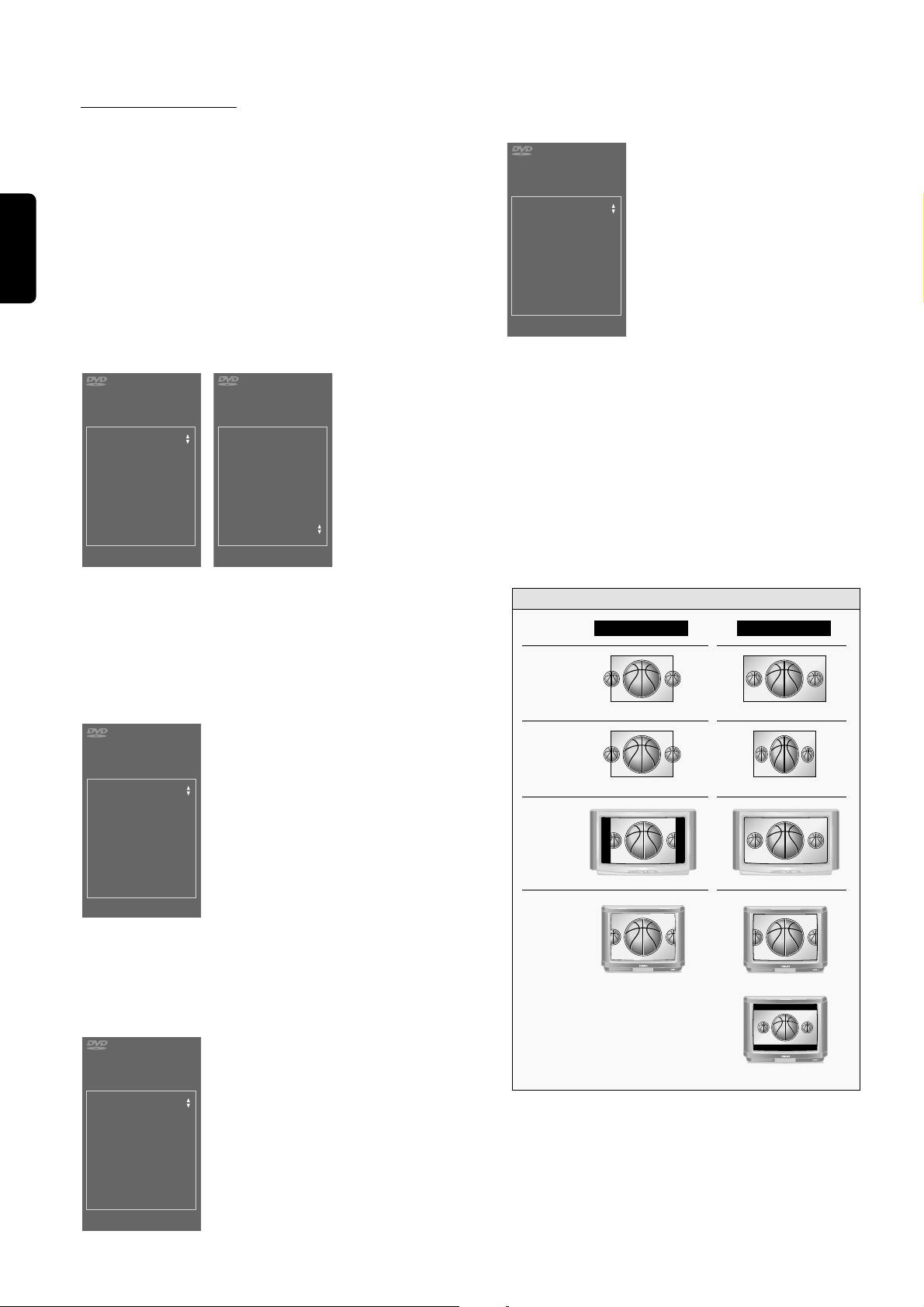
Svenska
74 FÖRBEREDELSER
Manuell inställning
När en meny visas på skärmen:
● Använd knapparna wv (pil ner, upp) för att förflytta
dig i menyn. Symbolen som motsvarar ditt val
markeras.
● Tryck OK för att bekräfta ditt val och gå till nästa
meny.
Följande val kan behöva göras i ‘ursprungsläge’:
Menyspråk
Menyerna på skärmen visas i det språk du har valt.
Ljudspråk
Ljudet blir i det språk du väljer, förutsatt att detta finns
tillgängligt på skivan som spelas. I annat fall väljs det
första språket på skivan. Dessutom blir DVD-Videons
skivmeny på det språk du väljer, förutsatt att detta finns
tillgängligt på skivan.
Språk på textremsan
Textremsorna blir på det språk du väljer, förutsatt att
detta finns tillgängligt på skivan som spelas. I annat fall
väljs det första språket för textremsor på skivan.
Bildformat
Du kan välja mellan:
- 16:9 om du har en TV med widescreen (16:9).
- 4:3 om du har en vanlig TV (4:3). I detta fall kan du
också välja mellan:
- Letterbox (brevlåda) för en ”widescreen”-bild med
svarta fält högst upp och längst ner,
- Pan Scan, för en bild med full höjd och sidorna
beskurna. Om en skiva har Pan Scan (‘panorera och
avsök’), rör sig bilden (panorerar) horisontellt för att
hela tiden visa den väsentligaste delen av bilden på
skärmen.
Virgin mode
Menu language
English
Español
Français
Italiano
Deutsch
Press OK to continue
Menyspråk
OK för att fortsätta
Français
Italiano
Deutsch
Nederlands
Svenska
Grundläget
Grundläget
TV-format
4:3 letterbox
4:3 panscan
16:9
OK för att fortsätta
Optimal bild på varje TV-skärm
Videoformat
Original
-innehåll
Biografformat
Grundläget
Ljudspråk
English
Español
Français
Português
Italiano
OK för att fortsätta
Grundläget
Textspråk
English
Español
Français
Português
Italiano
Innelhåll
på skivan
Titta med
bildformat
16:9
Titta med
bildformat
4:3
Pan Scan
(panorera och avsök)
Normal
Hoptryckt (Anamorfisk)
Pan Scan
(panorera och avsök)
Letterbox (brevlåda)
OK för att fortsätta
Page 14
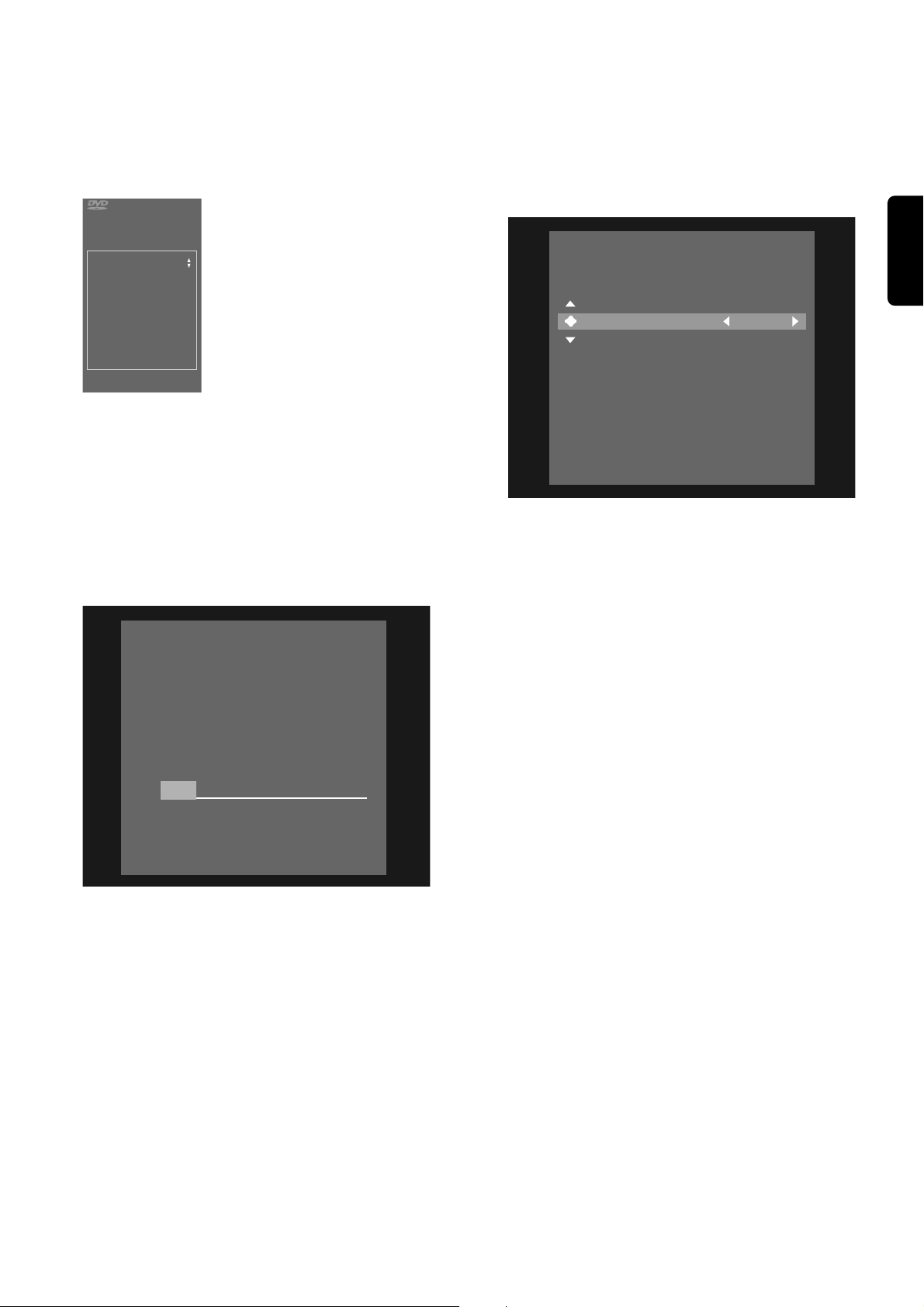
Svenska
FÖRBEREDELSER 75
Land
Välj land. Detta val används för funktionen
‘Föräldrakontroll’ (se avsnittet ‘Tillgångskontroll’) och för
sökning efter TV-kanaler.
Automatisk sökning efter TV-kanaler
Kontrollera att antennen är ansluten, se avsnittet
‘Ansluta antennen’. Din DVD-Recorder söker efter alla
tillgängliga TV-kanaler.
Den lagrar kanalerna i den ordning de hittas.
● Bekräfta med OK.
➤ Automatisk sökning startar. Sökningen kan ta
flera minuter.
➤ När den automatiska sökningen är klar visas
‘
Auto.kan. sökning komplett - XX Hittade
kanal
.’ på TV-skärmen.
När den automatiska kanalsökningen är färdig kan du
automatiskt lagra TV-kanalerna i samma ordning som på
din TV. Se ‘Användarinställningar’ - ‘Installation’ - ‘Följ TV’.
Tid/Datum
När den automatiska kanalsökningen är klar ställs också
tid och datum automatiskt. Om tiden som visas i DVDRecorderns teckenfönster inte är korrekt måste klockan
ställas manuellt.
● Justera ‘
Tid
’, ‘År’, ‘
Månad
’ och ‘
Datum
’ vid behov
med knapparna w (pil ner) eller v (pil upp).
● Ändra värdena med knapparna t (pil vänster) eller u
(pil höger) eller sifferknapparna 0-9.
● Tryck OK för att avsluta.
Observera:
Dessa inställningar kan behöva göras vid den första
användningen (‘ursprungsläge’). De kan sedan alltid ändras
efteråt i menyn ‘Användarinställningar’. Om din TV är försedd
med EasyLink tas kanalinställningarna från TV-mottagaren
över, och de kan inte ändras manuellt efteråt.
Inställningarna för ‘ursprungsläge’ är nu avslutade.
Alla inställningar kan fortfarande ändras, se avsnittet
‘Användarinställningar’.
Grundläget
Land
Austria
Belgium
Denmark
Finland
France
OK för att fortsätta
Auto.kan.sökning
Söker TV- kanaler
XX Hittade kanal
Automatisk sökning klar
XX Hittade kanal.
09: 40
2001
02
09
För att fort.
tryck på OK
Tid
År
Månad
Datum
Var god vänta
Page 15
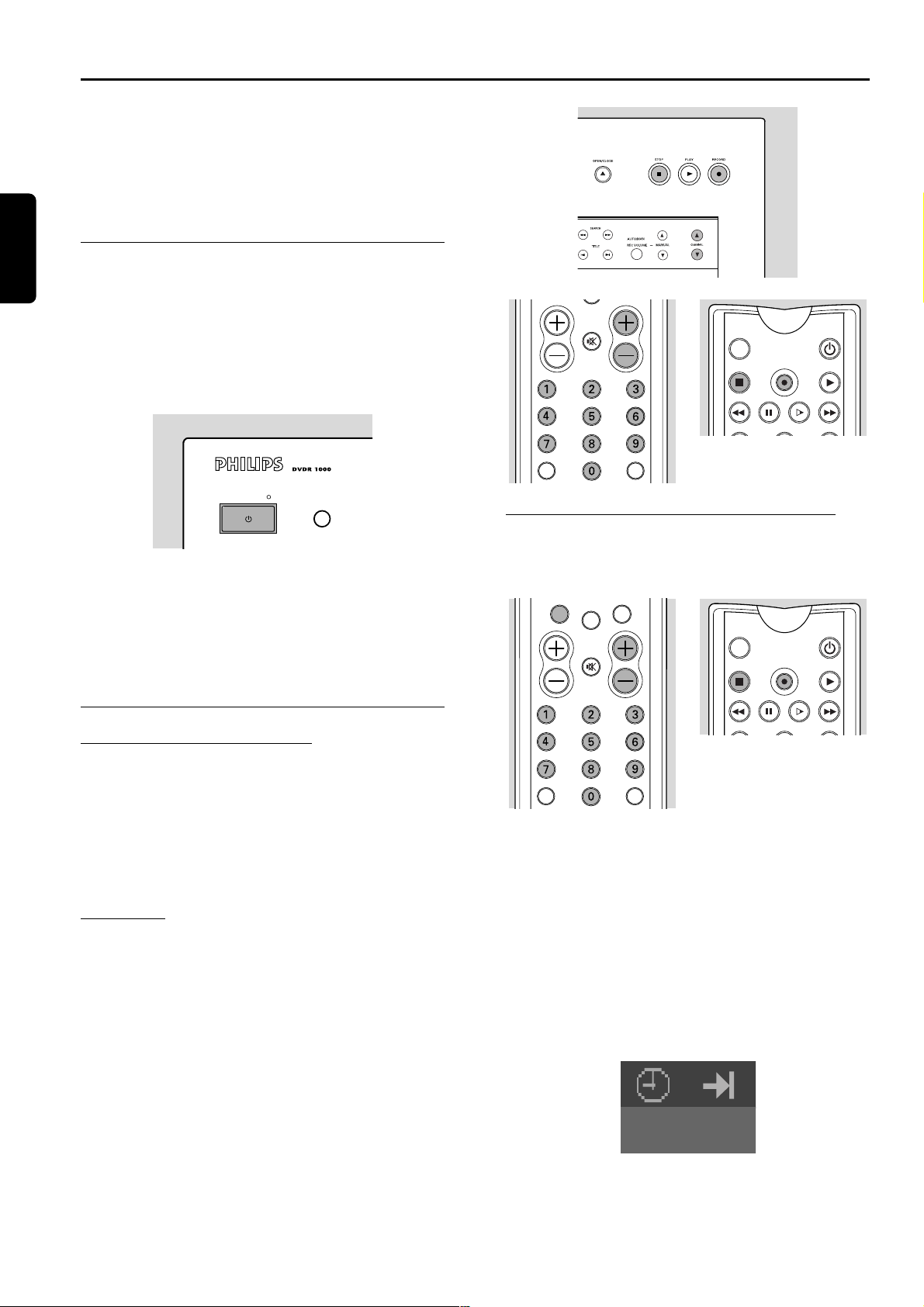
Svenska
76 KOMMA IGÅNG
Snabbt komma igång
Inspelning och uppspelning är de grundläggande
funktionerna för din DVD-Recorder. I detta kapitel
presenteras separat hur man på enklaste sätt spelar in
och spelar upp en skiva och det kan därför användas
som referens. Detaljerad information om olika lägen,
inställningar och funktioner hittas i kapitlet ‘Användning’.
Sätta på DVD-Recordern
● Starta TV-mottagaren och välj programnumret du
har valt som videokanal (se bruksanvisningen för din
TV).
● Tryck B STANDBY/ON.
➤ DVD-Recorderns teckenfönster börjar lysa och
skärmen för ‘ursprungsläge’ visas.
‘Ursprungsläget’ aktiveras bara den allra första gången du
sätter på DVD-Recordern. I ‘ursprungsläget’ kan du
behöva göra en del användarinställningar för några av
DVD-Recorderns viktigaste funktioner. Se ‘Ursprungsläge’
i föregående kapitel.
Manuell inspelning
Kontrollera inspelningskälla
Normalt visar DVD-Recordern innehållet på skivan på
skärmen. Om du vill kontrollera inspelningskällan innan
du påbörjar inspelningen ska du använda knappen
TUNER (TV-mottagare) för att växla till den interna
tunern (TV-mottagaren), eller annan vald källa.
Tryck TUNER igen för att gå tillbaka till skivläget.
Inspelning
● Sätt i en inspelningsbar DVD+RW-skiva.
● Använd CHANNEL 3 eller CHANNEL 4 (på
DVD-Recordern) eller P+, P- eller sifferknapparna
0-9 (på fjärrkontrollen) för att välja programnumret
(programnamnet) som du vill spela in ifrån.
När en TV-kanal sänder ett kanalnamn visas det på
teckenfönstret och på skärmen.
● Tryck RECORD (på DVD-Recordern) eller
REC/OTR (på fjärrkontrollen).
➤ RECORD visas på teckenfönstret.
● Tryck 9 STOP för att stoppa inspelningen.
➤ MENU UPDATE visas på teckenfönstret.
Inspelning med automatisk avstängning
(OTR One-Touch Recording enknappsinspelning)
● Sätt i en inspelningsbar DVD+RW-skiva.
● Använd CHANNEL 3 eller CHANNEL 4 (på
DVD-Recordern) eller P+, P- eller sifferknapparna
0-9 (på fjärrkontrollen) för att välja programnumret
(programnamnet) som du vill spela in ifrån.
● Tryck RECORD (på DVD-Recordern) eller
REC/OTR (på fjärrkontrollen) två gånger.
➤ Inspelning görs under 30 minuter.
➤ Den begärda sluttiden för inspelningen visas i
timerrutan på skärmen. Den kvarvarande
inspelningstiden visas i statusrutan på skärmen och
på teckenfönstret.
● Tryck RECORD eller REC/OTR igen för att öka
inspelningstiden med 30 minuter.
● Man kan avbryta läget OTR genom att strax efter att
man tryckt på REC/OTR trycka på CLEAR.
pm
STANDBY/ON
a P
MUTE
T/C TUNER
TV/DVD STANDBY
REC/OTR
PAUSE SLOW
FORWARDREVERSE
CLEAR
a P
TIMER
SELECT
TV/DVD STANDBY
MUTE
REC/OTR
PAUSE SLOW
FORWARDREVERSE
PLAYSTOP
NEXT PREVIOUS
PLAYSTOP
NEXT PREVIOUS
T/C TUNER
10: 15
Page 16
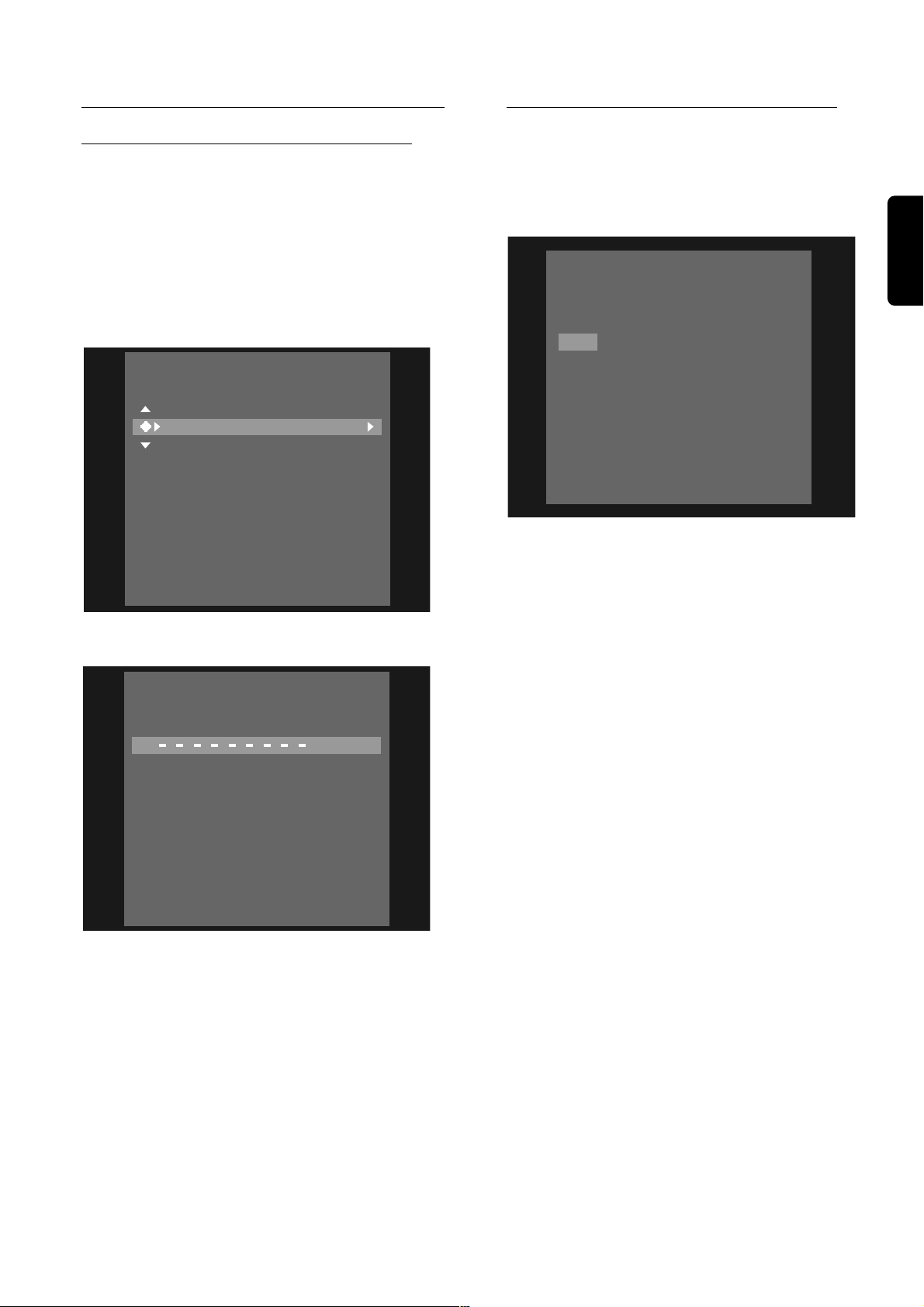
Svenska
KOMMA IGÅNG 77
Timerprogrammering
Timerprogrammering med ‘ShowView’
Ett ShowView-programmeringsnummer är ett nummer
på upp till nio siffror som finns med i de flesta TVtidningar bredvid starttiderna för TV-programmen.
Det innehåller all information som behövs för att
programmera timern.
● Tryck TIMER på fjärrkontrollen.
● Välj ‘
ShowView-programmering
’ med v (pil upp)
eller w (pil ner).
● Tryck u (pil höger).
● Mata in hela ShowView-programmeringsnumret.
Du kan korrigera med CLEAR om du gör något
misstag.
● Bekräfta med OK.
➤ Inspelningsinformationen visas på TV-skärmen.
● Bekräfta med OK.
➤ Inspelningsinformationen har lagrats i ett
timerblock.
● Tryck TIMER för att avsluta.
● Se till att du har satt i en skiva utan skrivskydd.
Om du har satt i en skiva med skrivskydd (låst skiva)
kommer det inte att gå att spela in.
● Stäng av med B STANDBY/ON.
Timerprogrammering utan ‘ShowView’
● Tryck TIMER på fjärrkontrollen.
● Välj ‘
Timer programmering
’ med v (pil upp) eller
w (pil ner).
● Tryck u (pil höger).
● Mata in datumet med v (pil upp) eller w (pil ner),
eller med sifferknapparna 0-9.
● Tryck u (pil höger).
● Mata in programnumret du vill spela in ifrån.
● Tryck u (pil höger).
● Mata in starttiden.
● Tryck u (pil höger).
● Mata in sluttiden.
● Om du matat in fel kan du gå tillbaka med knappen
t (pil vänster).
● Bekräfta med OK.
➤ Inspelningsinformationen har lagrats i ett
timerblock.
● Tryck TIMER för att avsluta.
➤ Se till att du har satt i en skiva utan skrivskydd.
Om du har satt i en skiva med skrivskydd (låst skiva)
kommer det inte att gå att spela in.
● Stäng av med B STANDBY/ON.
Timer
ShowView programmering
Timer programmering
Timer lista
För att avsluta
Tryck på TIMER
Timer
ShowView programmering
Må- Fr/ Veckov.
Tryck på SELECT
Lagra
Tryck på OK
Timer
Timer programmering
Prog.Start
Datum
09 N E D 1 09: 35 11: 35 S P
Må- Fr/ Veckov.
Tryck på SELECT
VPS
PDCStopp
Lagra
Tryck på OK
Rec
Läge
Page 17
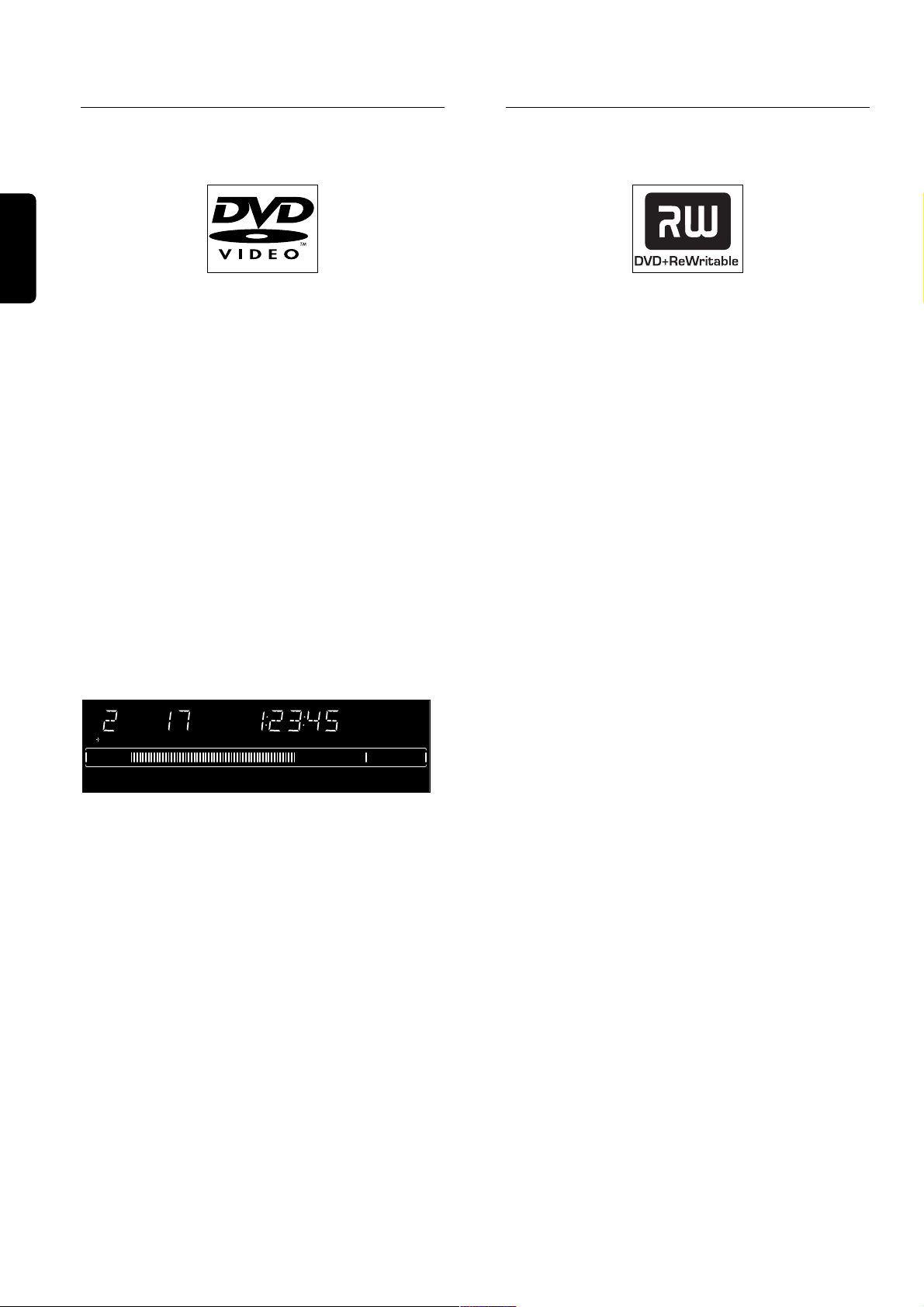
Svenska
78 KOMMA IGÅNG
Spela en färdiginspelad (köpt)
DVD-Videoskiva
● Sätt i en färdiginspelad DVD-Videoskiva.
➤ När funktionen ‘Automatisk återupptagning’ är
satt till ‘På’ (se avsnittet ‘Användarinställningar’)
startar uppspelningen automatiskt från den plats där
den stoppades senaste gången skivan spelades.
➤ När funktionen ‘Automatisk återupptagning’ är
satt till ‘Av’, startar uppspelningen från början av
skivan. Du kan dock återuppta uppspelningen från
samma ställe som du stoppade senaste gången skivan
spelades, genom att trycka 2 PLAY strax efter det
att skivan börjar spelas.
● Skivan kan be dig välja från en meny. Om valen är
numrerade, tryck på lämplig sifferknapp; använd i
annat fall knapparna wv (pil ner, upp) eller tu(pil
vänster, höger) för att markera ditt val och tryck
sedan OK.
➤ Numren på den titel och det kapitel som spelas
visas i Systemmenyfältet och på DVD-Recorderns
teckenfönster. Tiden som har spelats visas i
skivstatusrutan och på DVD-Recorderns
teckenfönster.
● För att stoppa uppspelningen, tryck 9 STOP eller
DISC MENU.
Spela en inspelningsbar
DVD+RW-skiva
● Sätt i en inspelningsbar DVD+RW-skiva.
➤ Om skivan är en ny tom skiva visar
teckenfönstret ‘EMPTY DISC’ (tom skiva).
➤ Om den isatta skivan är skrivskyddad startar alltid
uppspelningen automatiskt.
● När du trycker 2 PLAY startar alltid uppspelningen
automatiskt från det ställe där skivan stoppades
senast den spelades eller spelades in på. Om du vill
starta uppspelningen från början av skivan kan du
göra detta via Indexbildsskärmen (se avsnittet
‘Användning’ - ‘Indexbildsskärm’).
● Med J PREVIOUS och K NEXT kan du gå till
föregående eller nästa titel.
● För att stoppa uppspelningen, tryck 9 STOP eller
DISC MENU.
➤ Du kommer tillbaka till Indexbildsskärmen.
TITLE
CHAPTER TIME
DVD
Page 18
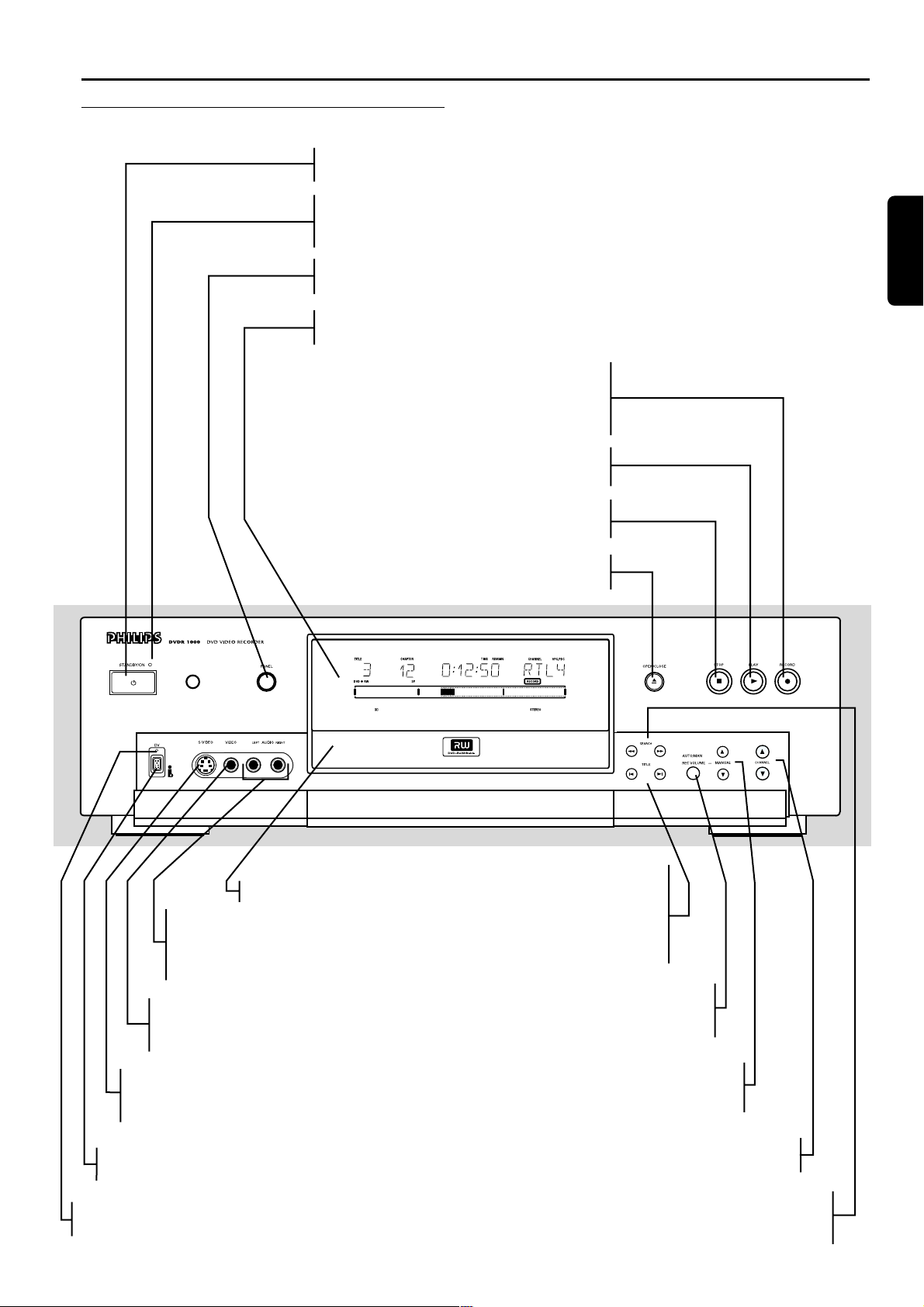
FUNKTIONSÖVERSIKT 79
Funktionsöversikt
DVD-Recorderns framsida
Svenska
B STANDBY/ON
- växlar mellan lägena standby/aktivering
Standby-indikator
- lyser rött när DVD-Recordern är i standby-läge
- lyser grönt när DVD-Recordern är aktiverad
PANEL
- för att öppna och stänga panelen
Teckenfönster
- visar DVD-Recorderns aktuella status
/ OPEN/CLOSE
- öppnar/stänger skivsläden
9 STOP
- stoppar uppspelning av video/ljud eller inspelning
2 PLAY
- startar uppspelning av video/ljud
0 RECORD
- direkt inspelning av valt programnummer på TV:n
eller på DVD-Recordern (beroende på inställningen
DIRECT RECORD)
SEARCH
- Q snabbspolning bakåt
- R snabbspolning framåt
AUTO/MAN REC VOLUME
- för att justera inspelningsnivån
automatiskt eller manuellt
MANUAL
- 34för att öka/minska
inspelningsnivån
CHANNEL
- för att välja kanaler manuellt
TITLE
- J väljer föregående
titel/kapitel/spår/index eller början av
nuvarande titel/kapitel/spår/index
- K väljer nästa titel/kapitel/spår/index
AUDIO (vänster/höger)
- Ljudingång vänster/höger för att
ansluta en videokamera eller en
videobandspelare
VIDEO (CVBS)
- Videoingång för att ansluta en
videokamera eller en videobandspelare
S-VIDEO
- Videoingång för att ansluta en
videokamera eller en videobandspelare
DV
- Ljud-/Videoingång för att ansluta en digital videokamera
DV-indikator
- Lyser rött när DV-ingången är aktiv
Skivsläde
DIGITAL
Page 19
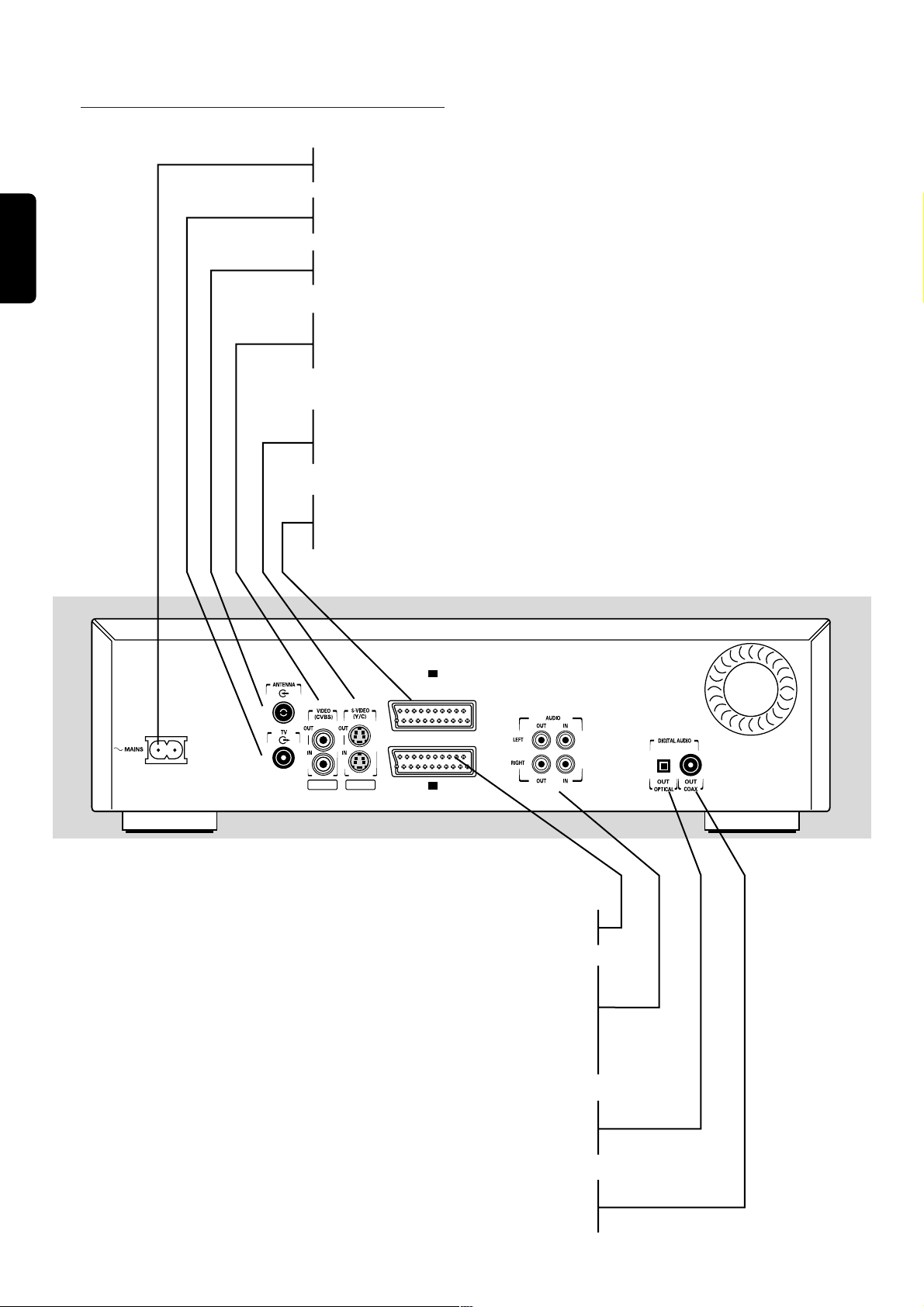
DVD-Recorderns baksida
Svenska
MAINS
- för anslutning av nätsladden
ANTENNA
- RF-anslutning till antenn-/kabel-TV-signal
VIDEO (CVBS)
- OUT: för anslutning till TV, receiver eller förstärkare med CVBS-videoingång
- IN: för anslutning till videokälla med CVBS-utgång
S-Video (Y/C)
- OUT: för anslutning till TV, receiver eller förstärkare med S-videoingång (Y/C)
- IN: för anslutning till en videokälla med S-videoutgång (Y/C)
AUX I/O (EXT II)
- för anslutning till satellitmottagare, dekoder, videobandspelare,
digitalbox (set-top box), etc. via
SCART
TV
- RF-anslutning till TV
TO TV I/O (EXT I)
- för anslutning till TV med SCART
AUDIO OUT L/R
- för anslutning till förstärkare, receiver, stereoanläggning
eller TV som inte är utrustad med SCART-kontakt
AUDIO IN L/R
- för anslutning till ljudutgången på en videokälla som
inte är utrustad med SCART-kontakt
OUT OPTICAL
- anslutning till förstärkare, receiver eller
stereoanläggning med digital (optisk) ljudingång
OUT COAX
- för anslutning till förstärkare, receiver eller
stereoanläggning med digital (koaxial) ljudingång
80 FUNKTIONSÖVERSIKT
Apparatus Claims of U. S. Patent Nos.
4,631,603, 4,577,216, 4,819,098, and 4,907,093
licensed for limited viewing uses only.
AUX- I/0
EXT 2
EXT 4 EXT 3
TO TV I/0
EXT 1
Page 20

Svenska
FUNKTIONSÖVERSIKT 81
Teckenfönster
DVD
- DVD-Videoskiva isatt
DVD+RW
- DVD+ReWritable-skiva isatt
TITLE
- DVD-titelnummer
TRACK
- VCD/CD-spårnummer
VCD
- Video-CD isatt
CD
- Ljud-CD isatt
SVCD
- Super Video CD isatt
HQ - SP - LP - EP
- Valt inspelningsläge: High Quality, Standard
Play, Long Play eller Extended Play
CHAPTER
- DVD-kapitelnummer
SAT
- DVD-Recordern förberedd för
eller utför satellitinspelning
NICAM
- NICAM digitalt stereoljud på aktuell kanal
STEREO
- Stereoljud från tunern (TV-mottagaren)
dB-Skala
- Visar inspelningsvolymen vid användning av
manuell ljudnivåkontroll
Skivfält
- Visar skivinnehåll, inspelningsnivå
eller formateringsförlopp
MANUAL
- Manuell kontroll av inspelningsnivå
DIGITAL - DTS - MPEG - PCM
- Aktivt ljudformat
DECODER
- Dekoder aktiverad för aktuell kanal
VPS/PDC
- Video Programming System/Programme Delivery
Control aktivt på aktuellt programnummer
CHANNEL
- Kanalens namn och nummer
RECORD
- Inspelning pågår
TIMER
- Timern programmerad eller aktiv
TRACK TIME
- Spårtid i minuter och sekunder
TOTAL TIME
- Total uppspelnings- eller inspelningstid
i timmar, minuter och sekunder
TOTAL REMAIN
- Total återstående uppspelnings- eller inspelningstid i
timmar, minuter och sekunder
- Fjärrkontroll aktiv (blinkar)
TITLE TRACK
DVD CDVRW
CHAPTER TOTAL TIME REMAINTRACK
SA
SP LP EP+
HQ
TIMERSAT
PCMDTS DIGITALMPEG
MANUAL
-30-40 -10-20 0 OVER-30-40 -10-20 0 OVER
CHANNEL
RECORD
NICAM STEREO
VPS/PDC
DECODER
Page 21

Svenska
STANDBY
BB
DISC MENU
- visar DVD-skivmenyn eller
Indexbildsskärmen
SYSTEM MENU
- visar DVD-Recorderns menyfält
wvut
- förflyttning ner/upp/höger/vänster
RETURN
- gå tillbaka till föregående
menysteg
CLEAR
- radera senaste inmatning/nollställa
TIMER
TIMER
- visar Timermenyn
SELECT
-
växlar mellan olika värden i en
meny
OK
- bekräfta menyval
0-9
- sifferknappar
T/C
- välja titel
- välja kapitel
TUNER
- växlar mellan skivläge och
mottagarläge (tuner)
SIDE SWITCH
- aktiverar andra knappar för att
styra TV:n (se bilaga)
DIM
- ändrar ljusstyrkan på teckenfönstret
REPEAT
- repetera kapitel, spår, titel, skiva
REPEAT A-B
- repetera sekvens
SCAN
- uppspelning av de första 10
sekunderna av varje kapitel inom
en titel (DVD) eller de första 10
sekunderna av varje spår på en
skiva (VCD/CD)
*Observera:
Om du har en konfigurering med TV - DVD-Recorder - Digitalbox (set-top box) ska du använda ‘TV/DVD’-växlaren för att växla mellan mottagning från
digitalboxen och DVD-Recordern. Detta fungerar endast om du använder en
SCART-kabel för att ansluta DVD-Recordern till din TV och om din TV märker
av denna växling. Denna funktion är användbar när du exempelvis vill titta på en kanal från digitalboxen på din TV och samtidigt göra en inspelning från
en annan källa.
82 FUNKTIONSÖVERSIKT
TV/DVD-växlare
- väljare av DVD-läge/TV-läge för
TV:n*
9
- stoppa
0
- direkt inspelning av det valda
programnumret
2
- spela
Q
- snabbspolning bakåt
;
- pausfunktion
H
- slowmotion
R
- snabbspolning framåt
J
- föregående kapitel, spår eller titel
EDIT
- visar redigeringsmenyn för
DVD+RW-skivor
K
- nästa kapitel, spår eller titel
EE
+/–
- TV-ljudvolym upp/ner
c
- Stänga av TV-ljudet (mute) på/av
P +/–
- programnummer upp/ner
aa
ZOOM
- förstora videobilden
}}
ANGLE
- välja DVD-kameravinkel
ZZ
SUBTITLE
- val av språk på textremsan
YY
AUDIO
- val av språk på ljudet
Fjärrkontroll
TV/DVD STANDBY
REC/OTR
PAUSE SLOW
EDIT
CLEAR
a P
TIMER
MUTE
PLAYSTOP
FORWARDREVERSE
NEXT PREVIOUS
SELECT
TUNER
ZYa
T/C
ZOOM ANGLE SUBTITLE AUDIO
DIM REPEAT REPEAT SCAN
Page 22

Svenska
ANVÄNDNING 83
Användning
Viktiga kommentarer vid
användning
Du sätter på DVD-Recordern med knappen
B STANDBY/ON. Se alltid till att din DVD-Recorder
är ansluten till vägguttaget så att programmerade
inspelningar kan utföras och så att TV-mottagaren
fungerar normalt.
Såväl DVD-Recordern som fjärrkontrollen har en
‘nödavbrottsknapp’. Du kan använda STANDBYknappen för att avbryta en funktion. Om du får problem
kan du avbryta funktionen och starta om igen.
Sätta i skivor
1 Tryck / OPEN/CLOSE på DVD-Recorderns
framsida. Skivsläden öppnas.
2 Lägg i skivan i skivsläden med etikettsidan uppåt.
Se till att den ligger ordentligt i rätt nedsänkning.
3 Tryck / OPEN/CLOSE för att stänga skivsläden.
➤ ‘READING’ visas i Statusrutan och på
teckenfönstret. Om den isatta skivan är
färdiginspelad (köpt) eller skrivskyddad, startar alltid
uppspelningen automatiskt.
Du kan alltid mata ut en skiva genom att trycka på
/ OPEN/CLOSE igen eller hålla 9 STOP nedtryckt
på fjärrkontrollen under två sekunder.
Observera: Om funktionen ‘barnspärr’ är aktiverad och den
isatta skivan inte är med på listan över ‘barnsäkra’ skivor
(inte godkänd) måste PIN-koden matas in och/eller skivan
godkännas (se avsnittet ‘Tillgångskontroll’).
Skivtyper
Du känner igen de olika skivtyperna (skivstandarderna)
som kan användas med din DVD-Recorder genom att
titta på logotypen. Beroende på skivtypen kan du
antingen använda skivan för inspelning och uppspelning
eller enbart för uppspelning. Vissa skivor går inte alls att
använda med DVD-Recordern. I uppräkningen nedan ges
en sammanfattning över alla existerande skivtyper och
huruvida de är kompatibla med DVD-Recordern eller ej.
Följande skivtyper kan användas för
inspelning och uppspelning
DVD+RW
För inspelning och uppspelning. Ifall en ny tom skiva
används behövs lite extra tid efter den första
inspelningen (upp till två minuter) för att göra skivan
kompatibel med DVD-spelare.
Följande skivtyper kan endast användas för
uppspelning
DVD-Video
DVD-R
Spelar bara om skivan innehåller DVD-Video.
DVD-RW
Spelas bara om inspelat i Video-läge och skivan har
färdigställts (finalized).
CD Digital Audio
Du kan spela digitala ljud-CD-skivor på vanligt sätt
genom ett stereosystem, med hjälp av knapparna på
fjärrkontrollen och/eller frontpanelen, eller via TVmottagarens text på skärmen (OSD).
TV/DVD STANDBY
REC/OTR
PAUSE SLOW
PLAYSTOP
FORWARDREVERSE
RW
Page 23

Svenska
84 ANVÄNDNING
Super Audio CD
På hybrid-SACD-skivor kan CD-lagret spelas.
(Super) Video CD
Beroende på innehållet på skivan (en film, videoklipp,
dramaserie, etc.) kan dessa skivor ha ett eller flera spår,
och spår kan ha ett eller flera index, enligt informationen
på skivfodralet. För att du enkelt ska kunna använda
skivan låter DVD-Recordern dig hoppa mellan olika spår
och mellan olika index.
CD-R
Spelar om skivan innehåller ljud-CD-information.
CD-RW
Spelar om skivan innehåller ljud-CD-information.
Följande skivtyper kan inte användas alls,
vare sig för inspelning eller för uppspelning
DVD-RAM
DVD-Audio
Information på skärmen OSD (On-screen display)
Systemmenyfältet
Systemmenyfältet aktiveras genom att man trycker på
någon av följande knappar på fjärrkontrollen: SYSTEM
MENU, T/C, } ANGLE, Z SUBTITLE , Y AUDIO
eller a ZOOM.
Ett antal av DVD-Recorderns funktioner kan
kontrolleras via Systemmenyfältet. Du kan förflytta dig
mellan de två delarna i Systemmenyfältet med knapparna
t (pil vänster) och u (pil höger).
Menyfältssymboler
DEL 1 DEL 2
Användarinställningar Ljud
Titel/Spår Bild för bild
Kapitel/Index Slowmotion
Ljudspråk Snabbspolning
Språk på textremsa Tidssökning
Vinkel
Zoom
Tillfälligt responsfält
Systemmenyfältet innehåller ett ‘Tillfälligt responsfält’
med information om förbjudna åtgärder,
uppspelningslägen, tillgängliga vinklar, etc.
Avsökning
Repetera alla
Repetera titel
Repetera spår
Recordable
ReWritable
T/C
ZOOM ANGLE SUBTITLE AUDIO
DIM REPEAT REPEAT SCAN
TUNER
ZYa
Page 24

Svenska
ANVÄNDNING 85
Repetera kapitel
Repetera A till slut
Repetera A-B
Vinkel
Barnspärr på
Barnsäker
Återupptagning
Åtgärd förbjuden
Menyn för användarinställningar
● Tryck SYSTEM MENU på fjärrkontrollen.
● Välj i Systemmenyfältet och tryck w (pil ner).
➤ Menyn för användarinställning kommer upp.
● Använd knapparna tuvw(pil vänster, höger, upp,
ner) för att navigera genom menyerna,
undermenyerna och undermenyvalen.
➤ När en menypost är vald visas pilknapparna (på
fjärrkontrollen) för posten vid sidan av posten.
● Tryck OK för att bekräfta inställningen och återgå
till huvudmenyn.
Följande funktioner kan hanteras via menyn för
användarinställningar.
Symboler i menyn för användarinställningar
Bildinställningar
Ljudinställningar
Språkinställningar
Funktionsinställningar
Fjärrkontrollsinställningar
Inspelningsinställningar
Installation
● Du kan förflytta dig mellan de olika posterna i
menyn för användarinställningar med knapparna v
(pil upp) och w (pil ner). Tryck på knappen u (pil
höger) för att välja en post.
● Genom att trycka SYSTEM MENU försvinner
Systemmenyfältet från skärmen.
Statusrutan
Statusrutan visar aktuell status på DVD-Recordern och
vilken skivtyp som är isatt.
Symboler för skivtyper
DVD+RW
DVD-Video
Video-CD
ingen skiva isatt
fel på skivan
-- --- off on off
-- --- off on off
Page 25

Svenska
86 ANVÄNDNING
Symboler för skivstatus
inspelning
stopp
spelar
uppspelningspaus
inspelningspaus
raderar
snabbspolning framåt
snabbspolning bakåt
slowmotion
Informationsrutan för TV-mottagaren
Informationsrutan för TV-mottagaren är placerad i nedre
vänstra hörnet av skärmen och visas i TV-mottagarläget
(Se avsnittet ‘Inspelning’ - ‘Manuell inspelning’ ‘Kontrollera inspelningskälla’). Rutan visar vald ingång.
När TV-mottagaren är vald visas programnummer
och/eller kanalnamn.
Vald kanal
Ingen signal
Kopieringsskyddad signal
Informationsrutan för timern
Informationsrutan för timern är placerad ovanför
informationsrutan för TV-mottagaren och visas i TVmottagarläge. Rutan visar timerns aktuella status.
När timern är programmerad visar rutan en timersymbol
och starttiden eller startdatumet för den närmast
liggande programmerade inspelningen.
Timerprogrammering för idag
Timerprogrammering
för annan dag
När en OTR-inspelning pågår visar rutan sluttiden för
inspelningen.
OTR-inspelning pågår
Om timern inte är programmerad visas istället aktuell tid.
Aktuell tid
Observera: Informationsrutan för TV-mottagaren och
informationsrutan för timern försvinner vid uppspelning och
efter det att en inspelning startats.
Varningsrutan
Varningsrutan visas på samma ställe som statusrutan. Ett
exempel på meddelande: ‘
Skivan låst
’
0
rec
stop
play
pause
0 ;
pause
erasing
Q
slow
9
2
;
0
R
8x
8x
H
12
BBC1
12 BBC1
10: 15 pm
Skivan
låst
Page 26

Svenska
ANVÄNDNING 87
Indexbildsskärm
Indexbildsskärmen visar en översikt över titlarna som är
inspelade på skivan. Varje titel representeras av en
indexbild. Bredvid indexbilden visas programnamnet,
längden, inspelningsläget och inspelningsdatumet för
titeln. Om namnet inte är känt visar DVD-Recordern
istället källan och tiden för inspelningen.
Tomma ställen (raderade titlar eller tomt utrymme vid
skivans slut) visas med tomma rutor.
● Maximalt tre titlar visas på skärmen samtidigt.
Om det finns fler titlar på skivan kan du gå till dessa
med hjälp av knapparna wv (pil ner, upp).
● På höger sida av Indexbildsskärmen kan du se
skivfältet. Detta fält ger en översikt över alla titlar på
skivan och eventuella tomma utrymmen.
På skivfältet finns en pil - skivpekaren - som visar var
du för närvarande befinner dig på skivan. Från detta
ställe kan du återuppta uppspelning eller inspelning.
● Om du förflyttar dig genom titellistan med
knapparna wv (pil ner, upp) eller J PREVIOUS /
K NEXT, följer skivpekaren med.
● Tryck 9 STOP för att återställa skivpekaren till
början av skivan.
● Håll K NEXT nedtryckt för att förflytta skivpekaren
till slutet av den sista titeln.
● Om du förflyttar dig från en indexbild till rutan
precis till höger om den (som innehåller namn,
inspelningsläge, etc.), kommer du till
titelinställningsmenyn (se avsnittet ‘Organisera
skivinnehållet’ - ‘Titelinställningar’).
Indexbild
- bild som representerar en inspelad titel
Titelbeskrivning
- programnamn
- längd + inspelningsläge
- inspelningsdatum
Markering för att gå till
skivinformationsskärmen eller till titel på
föregående skärmbild
Tom titel
Aktuell titel
Skivpekare
- visar den aktuella
titelns nummer och
plats på skivan
Annan titel
Skivfält
- visar en översikt över
alla titlar på skivan
Markering för att gå till titel på nästa skärmbild
Informationsruta för TV-mottagaren
- visar vald kanal
Informationsruta för timern
- visar aktuell tid eller tid/datum för nästa timerprogrammering
ZDF 08.02 11: 11
00: 00: 55 -SP
Thu 08 02 2001
VRT 08.02 11: 13
00: 00: 57 -SP
Thu 08 02 2001
2
1: 15
Empty title
00: 00: 59-SP
01 Z D F
Page 27

Svenska
Användarinställningar
Göra användarinställningar
Du kan göra användarinställningar för en del av DVDRecorderns funktioner. (Se avsnittet ‘Användning’ ‘Information på skärmen (OSD)’ - ‘Menyn för
användarinställningar’.)
Följande inställningar kan anpassas:
Bildinställningar
Bildformat
Med inställningen ‘Bildformat’ kan du justera bilden som
kommer från din DVD-Recorder så att den passar din
TV-skärm så bra som möjligt. Du kan välja mellan:
- 16:9 om du har en TV med widescreen (16:9).
- 4:3 om du har en vanlig TV (4:3). I detta fall kan du
också välja mellan:
- Letterbox (brevlåda) för en ”widescreen”-bild
med svarta fält högst upp och längst ner,
- Pan Scan, för en bild med full höjd och sidorna
beskurna. Om en skiva har Pan Scan (‘panorera och
avsök’), rör sig bilden (panorerar) horisontellt för att
hela tiden visa den väsentligaste delen av bilden på
skärmen.
Black level shift - Svartnivåläge (enbart NTSC)
Förändrar färgdynamiken för att få fylligare kontraster.
Välj
På
eller Av.
Bildplacering
Leveransinställningen är gjord så att bilden centreras på
skärmen. Du kan justera bildpositionen på TVmottagaren, genom att flytta bilden åt vänster eller
höger.
SCART-video
Leveransinställningen är RGB. Välj S-
video
(Y/C) via
SCART vid anslutning till S-VHS-videobandspelare.
88 ANVÄNDNING
-- --- off on off
Bild
TV-format
Ändring av Svartnivå
Ändring av Video
SCART-video
OK för utgång
Optimal bild på varje TV-skärm
Original
-innehåll
Innelhåll
på skivan
Titta med
bildformat
16:9
Titta med
bildformat
4:3
Videoformat
Pan Scan
(panorera och avsök)
Normal
Biografformat
Hoptryckt (Anamorfisk)
(panorera och avsök)
Pan Scan
Letterbox (brevlåda)
Page 28

Svenska
ANVÄNDNING 89
Ljudinställningar
Digital utgång
Leveransinställningen ‘
Alla
’ betyder att både koaxial och
optisk utgång är aktiverade och att Dolby Digital och
MPEG-2 Multichannel går till utgångarna i okonverterat
format. Om din utrustning inte har en digital
Multichannel-dekoder ska du ändra den digitala utgången
till ‘
Enbart PCM
’ (Pulse Code Modulation). Såväl den
koaxiala som den optiska utgången är då aktiverad och
Dolby Digital och MPEG2 Multichannel konverteras till
PCM. Om du inte ansluter utrustning med digital ingång
ska du ändra inställningen till ‘Av’.
Analog utgång
Välj
Stereo, Surround
eller 3D-
ljud
.
Leveransinställningen är Stereo.
Surround: Välj denna inställning vid användning av
utrustning med Dolby Surround Pro Logicdekoder. Med denna inställning mixas 5.1ljudkanalerna (Dolby Digital, MPEG-2) till ett
Surround-kompatibelt tvåkanalig format.
3D Sound: Om inga bakre högtalare används (analog
stereoutgång), mixar detta val om de sex
kanalerna i digital surround (Dolby Digital,
MPEG-2) till tvåkanalsformat, samtidigt som
all ursprunglig ljudinformation bibehålls.
Resultatet blir känslan av att vara omgiven av
flera högtalare.
Anslutet ljudsystem Digital Analog
utgång utgång
Förstärkare eller TV Av Stereo
med tvåkanalig analog stereo
Förstärkare eller TV med Dolby Av Surround
Surround eller Dolby Pro Logic
Förstärkare med tvåkanalig Endast PCM Stereo
digital stereo
A/V-receiver med Multichannel- Alla Stereo eller
dekoder (Dolby Digital, MPEG, DTS) Surround
Multichannel-A/V-receiver Av Surround
med 6-kanalig anslutning
Nattläge
Nattläget optimerar ljudets dynamik vid uppspelning med
låg volym för mindre störande i tysta miljöer. Detta
fungerar bara för Dolby Digital på DVD-Videoskivor.
r Språkinställningar
Önskat språk kan väljas via Systemmenyfältet. Se även
avsnittet ‘Förstagångsinställning: ursprungsläge’.
Inställningarna kan ändras för:
- Menyspråk
- Ljudspråk
- Språk på textremsan
- Landinställning.
Funktionsinställningar
Tillgångskontroll
Tillgångskontrollen innehåller följande funktioner:
Barnspärr - När barnspärren är aktiverad måste en 4siffrig kod matas in för att spela skivor.
Föräldranivå - Aktiverar villkorsvisning av DVD-skivor
innehållande föräldranivåinformation.
Ändra land - Aktiverar villkorsvisning av DVD-skivor
innehållande landinformation.
Ändra kod - För att ändra pin-koden.
Se avsnittet ‘Tillgångskontroll’.
Anpassa skivformat
Detta val anpassar menyn på DVD+RW-skivor som
spelats in på en DVD-Recorder av annat märke till den
egna DVD-Recordern.
En DVD+RW-videoskiva som har spelats in på en annan
typ av DVD-Recorder eller en DVD-Recorder av annat
märke kan i och för sig spelas upp, men den hanterar
kanske inte alla funktioner som DVD+RW-skivor
vanligen gör; exempelvis skivfältet som visas på skärmen,
skivinställningsmenyn, titelinställningsmenyn och
redigering. Om skivan inte är skrivskyddad kan
skivformatet anpassas till den egna DVD-Recordern,
varpå dessa funktioner blir tillgängliga.
-- --- off on off
Ljud
Digital utsignal
Analog utsignal
Nattläge
Stereo
Surround
3D-ljud
Page 29

Svenska
90 ANVÄNDNING
Statusrutan
Statusrutan visar aktuell status på DVD-Recordern och
vilken skivtyp som sitter i. (Se avsnittet ‘Användning’ ‘Information på skärmen’). Du kan aktivera eller stänga
av rutan.
Av
= alltid av
På
= visas tillsammans med Systemmenyfältet eller
visas tillfälligt (försvinner efter viss tid) vid
ändring av uppspelnings- eller inspelningsstatus
Leveransinställningen är ‘
På
’.
Lågeffekts-standby
Om lågeffekts-standby (Low Power Standby) är satt till
‘På’ förbrukar DVD-Recordern minimalt med effekt i
standby-läge. Leveransinställningen är ‘Av’.
Observera:
När DVD-Recordern är i läget lågeffekts-standby:
- Signalen från utrustning ansluten till EXT 2 går inte vidare
till TV-mottagaren på EXT 1.
- Teckenfönstret är avstängt.
- Standby-indikatorn kommer fortfarande att lysa i standby-läge.
Automatisk återupptagning
Inställningen ‘Automatisk återupptagning’ gäller endast
färdiginspelade (köpta) DVD-Videoskivor och Video CDskivor. Funktionen gäller dock inte bara skivan i DVDRecordern utan också de senaste tjugo skivorna du har
spelat.
Om ‘
Automatisk fortsättning
’ är satt till ‘På’, börjar
uppspelningen från det ställe där den stoppades senaste
gången skivan spelades.
När ‘
Automatisk fortsättning
’ är satt till ‘Av’ börjar
DVD-Recordern spela från början av skivan. Du kan
fortfarande använda funktionen återupptagning genom att
trycka 2 PLAY när symbolen visas på skärmen.
Leveransinställningen är ‘På’.
PBC
Denna funktion låter dig stänga av eller aktivera PBCmenyn (Playback Control - uppspelningskontroll) på
VCD-skivor, se avsnittet ‘Särskilda VCD-funktioner’.
Leveransinställningen är ‘På’.
Fjärrkontrollsinställningar
Knappljud
DVD-Recordern gör ett pipljud vid varje
knappkommando från knapparna på DVD-Recordern
eller fjärrkontrollen.
Välj ‘Av’ för att ta bort detta ljud. Leveransinställningen
är ‘På’.
Använd fjärrkontroll
Om du vill använda fjärrkontrollen som tillhör en Philips
DVD-spelare istället för fjärrkontrollen som tillhör
DVD-Recordern, välj ‘
DVD-spelare
’.
Leveransinställningen är ‘
DVD-brännare
’.
-- --- off on off
Funktioner
Åtkomstkontroll
Statusruta
Automatisk fortsättning
Viloläge, låg effekt
PBC
Ange kod...
På
Av
Av
Av
Page 30

Svenska
ANVÄNDNING 91
Inspelningsinställningar
Inspelningsläge
Genom att välja ett inspelningsläge kan du bestämma
bildkvaliteten på inspelningarna och den maximala
inspelningstiden på en skiva.
Läge Bildkvalitet Total
inspelningstid
HQ bästa möjliga 60 minuter
(hög kvalitet) bildkvalitet
SP samma kvalitet som 120 minuter
(standardspeltid) på färdiginspelade
(köpta) DVD-skivor
LP bättre bildkvalitet 180 minuter
(lång speltid) än S-VHS
EP bättre bildkvalitet 240 minuter
(förlängd speltid) än VHS
Vid uppspelning väljs rätt läge automatiskt. Beroende på
vilket läge som väljs varierar den tillgängliga
inspelningstiden på en skiva.
● Välj ‘
Inspelningsläge
’ i menyn för
inspelningsinställningar.
● Ändra inspelningsläget med knapparna t eller u (pil
vänster, höger).
● Bekräfta med OK.
● Tryck SYSTEM MENU för att avsluta
inställningsläget.
Direktinspelning
Med funktionen ‘Direktinspelning’ satt till ‘På’ och DVDRecordern i standby-läge tas kanalnumret på din TV
automatiskt över av DVD-Recordern då den börjar spela
in. Detta fungerar bara om man har en TV ansluten via
SCART, Easy Link och NEXTVIEW Link.
Leveransinställningen är ‘
Av
’.
● Väljs ‘
Direct record
’ i menyn för
inspelningsinställningar.
● Välj ‘På’. Om du väljer ‘Av’ stängs funktionen av.
● Bekräfta med OK.
● Tryck SYSTEM MENU för att avsluta
inställningsläget.
Satellitinspelning
Du kan endast använda denna funktion om du har en
satellitmottagare som kan kontrollera annan utrustning
genom en ‘programmeringsfunktion’. I detta läge börjar
din DVD-Recorder spela in när satellitmottagaren ger en
signal. Start och slut på inspelningen kontrolleras via en
av
SCART-kontakterna.
● Välj ‘
Sat inspelning
’ i menyn för
inspelningsinställningar.
● Välj den SCART-kontakt som satellitmottagaren är
ansluten till med knapparna t eller u (pil vänster,
höger).
● Bekräfta med OK.
● Sätt i en inspelningsbar DVD+RW-skiva.
● Tryck B STANDBY/ON.
➤ När denna funktion är aktiverad visas SAT på
teckenfönstret.
➤ DVD-Recordern är nu färdig för inspelning.
Leveransinställningen är ‘Av’.
Automatisk kapitelindelning
Om funktionen ‘Automatisk kapitelindelning’ är satt till
‘På’ görs en kapitelmarkering (början på nytt kapitel) var
femte till sjätte minut under inspelning. Detta förenklar
val av titel vid uppspelning. Vare sig du använder denna
funktion eller inte kan du alltid sätta in kapitelmarkeringar
manuellt efteråt. (Se avsnittet ‘Organisera skivinnehållet’
- ‘Favoritscensval’ - ‘Redigera i uppspelningsläge’.)
Inspelningsläge LP/EP
Vid inspelningslägena lång speltid (LP) eller förlängd
speltid (EP) kan du välja inställningen ‘
Sport
’ för att
optimera videoinspelningen för sekvenser som innehåller
snabba rörelser, som sportprogram. Denna inställning
aktiveras inte vid inspelningslägena hög kvalitet ‘HQ’ eller
standardspeltid (SP).
Leveransinställningen är
Stand
.
Inspel.inställn.
Inspelningsläge
Direct record
Sat inspelning
Auto- kapitel
LP/ EP ínsp läge Stand.
SP
Av
Av
På
Avsluta.tryck
SYSTEM MENU
Page 31

Svenska
92 ANVÄNDNING
Installation
Automatisk TV-kanalsökning
Din DVD-Recorder söker efter alla tillgängliga TVkanaler. Den lagrar kanalerna i den ordning de hittas. (Se
avsnittet ‘Förberedelser’ - ‘Förstagångsinställning’.)
Observera: Alla tidigare lagrade kanaler raderas.
Follow TV
Med funktionen Follow TV kan du enkelt sortera och
spara kanalerna i DVD-Recordern i samma ordning som
i TV-mottagaren. Detta fungerar enbart om DVDRecorderns uttag (EXT1) och TV-mottagaren är anslutna
med en SCART-kabel. Övrig utrustning ansluten till uttag
EXT2 måste vara avstängd.
● Tryck OK.
➤ Om DVD-Recordern känner av att TV-
mottagaren har anslutits med en
SCART-kabel visas
‘TV01’ på teckenfönstret.
➤ Om ‘NOTV’ (ingen signal från TV-mottagaren)
visas på teckenfönstret kan inte TV-kanalerna ordnas
automatiskt. Gå i så fall till avsnittet ‘Manuell TVkanalsökning’.
● Välj programnummer ‘1’ på TV-mottagaren.
● Bekräfta med OK på DVD-Recorderns fjärrkontroll.
➤ DVD-Recordern jämför TV-kanalen på TV-
mottagaren med dem på DVD-Recordern. Om
kanalen hittas lagras den som ‘P01’.
● Vänta tills ‘TV02’ visas och repetera de föregående
två stegen för programnummer 2 och resten av
kanalerna du vill lagra.
● Tryck SYSTEM MENU för att avsluta
inställningsläget.
Manuell TV-kanalsökning
Du kan göra en sökning för att välja och lagra TV-kanaler
manuellt.
● Tryck SYSTEM MENU.
● Välj '
Installation
'.
● Välj '
Manuell sökning
'.
● På raden '
Kanal/frekvens
' ska du välja fönstret för:
Frekv
. : frekvens
CH
: kanal
S-CH
: specialkanal
● Om du känner till frekvensen eller kanalen för den
önskade TV-kanalen kan du mata in denna på raden
'
Inmatn./sökning
' med hjälp av sifferknapparna 0-9.
Om du inte känner till frekvensen eller kanalen för
TV-kanalen du önskar, tryck u (pil höger) för att
påbörja kanalsökning.
● På raden '
Programnummer
' ska du välja det
programnummer du önskar med hjälp av knapparna t
eller u (pil vänster, höger) eller sifferknapparna 0-9.
● Om du vill ändra namnet på TV-kanalen, tryck på
knappen u (pil höger) på raden 'TV-
kanal namn
'.
● Välj det tecken du vill ändra med knappen t (pil
vänster) eller u (pil höger).
● Ändra tecknet med knappen w (pil ner) eller v (pil
upp).
● Tryck OK för att bekräfta.
Din DVD-Recorder kan ta emot HiFi-ljud i NICAM
Stereo. Ifall ljudstörningar uppstår på grund av dålig
mottagning kan du stänga av NICAM:
● Gå till raden
NICAM
och välj Påeller Avmed
knappen t (pil vänster) eller u (pil höger).
Om du vill ändra den automatiska TV-kanalsinställningen,
välj raden ‘
Fininställning
’. Med knappen t (pil vänster)
eller u (pil höger) kan du ändra den automatiska TVkanalsinställningen.
Viktigt: Denna justering är bara nödvändig och
användbar i vissa speciella fall, exempelvis när ränder
uppstår på TV-skärmen då kabel-TV används.
● Tryck OK för att lagra TV-kanalen.
● Tryck SYSTEM MENU för att avsluta
inställningsläget.
Installation
Auto.kan.sökning
Follow TV
Manuell sökning
Sortera TV- kanaler
Tid datum
Avsluta, tryck
SYSTEM MENU
TV 01
Page 32

Svenska
ANVÄNDNING 93
Ansluta en dekoder:
● Sätt på TV-mottagaren och välj programnumret som
är inställt för DVD-Recordern.
● Välj TV-programnumret du vill koppla till
dekoderfunktionen med P+ eller P-.
● Tryck SYSTEM MENU.
● Välj '
Installation
'.
● Välj '
Manuell sökning
'.
● Välj '
Dekoder
'.
● Välj På med knappen t (pil vänster) eller u (pil
höger).
● Bekräfta med OK.
➤ ‘DECODER’ visas i teckenfönstret.
● Tryck SYSTEM MENU för att avsluta
inställningsläget.
Sortera/Radera TV-kanaler manuellt
● Om DVD-Recordern är ansluten till TV-mottagaren
med Easy Link eller liknande system går det inte att
göra manuell sortering. I annat fall görs det enligt
följande:
● Tryck SYSTEM MENU.
● Välj '
Installation
'.
● Välj '
Sortera TV-kanaler
'.
● Välj den TV-kanal som du vill tilldela ett visst
programnummer (med början på
P01
) med
knappen v (pil upp) eller w (pil ner) och tryck
därefter knappen u (pil höger).
● Välj önskad plats med knapparna v eller w (pil upp,
ner).
● Tryck OK för att lagra inställningen.
● Tryck SYSTEM MENU för att avsluta
inställningsläget.
Tid/Datum
Ändra ‘
Tid
’, ‘År’, ‘
Månad
’ och ‘
Datum
’ med
sifferknapparna 0-9. Hoppa mellan fälten med knapparna
wv (pil ner, upp).
Installation
Tid/ datum
Tid
År
Månad
Datum
09: 38
2001
02
09
Installation
Sortera TV- kanaler
...
PO1 NED 1
PO2 NED 2
PO3 NED 3
PO4 RTL 4
PO5 RTL 5
PO6 VERON
...
För att sortera
Tryck på
Avsluta, tryck
SYSTEM MENU
Avsluta, tryck
SYSTEM MENU
Page 33

Svenska
94 INSPELNING
Inspelning
Innan du börjar spela in
Inspelning börjar från platsen för skivpekaren, det vill
säga det ställe på skivan där den senaste inspelningen
stoppades. Från och med detta ställe kan tidigare gjorda
inspelningar skrivas över, utan att varningsmeddelanden
visas, såvida inte skivan är skrivskyddad. Vad gäller detta
fungerar alltså DVD-Recordern precis som en
videobandspelare.
I Indexbildsskärmen kan du välja det ställe där du vill att
inspelningen ska starta. Använd knapparna wv (pil ner,
upp) och 5 REVERSE / 6 FORWARD. Du kan på
skivfältet se var skivpekaren för tillfället pekar, den visas
som en pil.
DVD-Recordern kontrollerar alltid skivan du har satt i:
➤ När en DVD+RW-skiva på vilken inspelningar
redan har gjorts är isatt visas Indexbildsskärmen på
din TV.
➤ Om den isatta skivan är en helt tom enbart
inspelningsbar skiva, visas texten EMPTY DISC på
teckenfönstret.
➤ Om den isatta skivan är en DVD+RW-skiva med
innehåll som inte är DVD-Videokompatibelt
(exempelvis en dataskiva), visas en dialogruta där
man kan välja mellan att radera eller mata ut skivan.
Du kan inte spela in på denna skiva förrän du har
raderat den med knappen RECORD.
Observera: På en skiva som innehåller PAL-inspelningar kan
inga NTSC-inspelningar göras och vice versa. På en tom skiva
kan endera typen av inspelning göras.
➤ En skiva kan innehålla upp till 48 titlar (inklusive
tomma titlar). När detta maximum uppnåtts visas
texten ‘
För många titlar
’ på skärmen om du
försöker göra ännu en inspelning. Du måste då först
radera en titel bredvid en tom titel. Se avsnittet
‘Organisera skivinnehållet’.
Sätta på DVD-Recordern
● Sätt på TV-mottagaren och välj det programnummer
du har valt för videouppspelning (se
bruksanvisningen för din TV).
● Tryck B STANDBY/ON.
➤ DVD-Recorderns teckenfönster börjar lysa. Om
du inte har installerat din DVD-Recorder än går
systemet in i ‘Ursprungsläge’. I detta läge måste du
göra vissa användarinställningar. (Se ‘Ursprungsläge’.)
STANDBY/ON
stop
11: 15
01 BBC1
Skivan är inte en DVD- videoskiva
Tryck på OK för att öppna facket eller
på REC för att radera skivan
Page 34

Svenska
INSPELNING 95
Manuell inspelning
Kontrollera inspelningskälla
Normalt visar DVD-Recordern innehållet på skivan på
skärmen. Om du vill kontrollera inspelningskällan innan
du påbörjar inspelningen ska du använda knappen
TUNER (TV-mottagare) för att växla till den interna
tunern (TV-mottagaren), eller annan vald källa. Tryck
TUNER igen för att gå tillbaka till skivläget.
Inspelning
● Sätt i en inspelningsbar DVD+RW-skiva.
● Använd CHANNEL 3 eller CHANNEL 4 (på
DVD-Recordern) eller P+, P- eller sifferknapparna
0-9 (på fjärrkontrollen) för att välja programnumret
(programnamnet) som du vill spela in ifrån.
➤ När en TV-kanal sänder ett kanalnamn visas det
på teckenfönstret.
Följande programnummer är avsedda för inspelning från
externa källor:
‘EXT1’ : TV via SCART-uttag 1
‘EXT2’ : för inspelning från externa källor via SCART-
uttag 2
‘EXT3’ : S-video på baksidan
‘EXT4’ : CVBS på baksidan
‘CAM1’ : S-video på framsidan
‘CAM2’ : CVBS på framsidan
‘CAM3’ : DV på framsidan
● Tryck RECORD (på DVD-Recordern) eller
REC/OTR (på fjärrkontrollen).
➤ RECORD visas på teckenfönstret.
● Tryck 9 STOP för att stoppa inspelningen.
● Indexbildsskärmen uppdateras.
➤ MENU UPDATE visas på teckenfönstret.
● Om endast en kort inspelning har gjorts på en ny
skiva, behöver DVD-Recordern därefter några
minuter för att slutföra formatteringen av skivan.
Direktinspelning
● Se till att funktionen ‘Direktinspelning’ är satt till På.
(Se avsnittet ‘Inspelningsinställningar’).
● Välj programnumret som du vill spela in ifrån på TVmottagaren.
● Tryck RECORD (på DVD-Recordern) eller
REC/OTR (på fjärrkontrollen) med DVD-
Recordern i standby-läge.
Observera:
- Välj inte något annat programnummer på TV-mottagaren,
förrän ‘WAIT’ har försvunnit från DVD-Recorderns
teckenfönster. Detta kan ta upp till en minut.
- Om teckenfönstret visar ‘NOTV’, kunde inte programnumret
hittas. DVD-Recordern stänger av sig automatiskt.
- Om dina högtalare är anslutna (via förstärkare/receiver) till
din DVD-Recorder blir ljudet fördröjt jämfört med TV-bilden
vid inspelning direkt från TV-mottagaren.
Manuell ljudkontroll
Du kan kontrollera inspelningsnivån på ljudet manuellt på
din DVD-Recorder.
● Gå till tuner-läge (TV-mottagare) och tryck
AUTO/MAN REC VOLUME på DVDRecordern.
➤ Teckenfönstret visar aktuell ljudnivå och MANUAL
kommer upp.
● Justera inspelningsnivån med MANUAL 3 eller 4
på DVD-Recordern, så att markeringen ‘0 dB’ lyser
under de ljudstarkaste partierna av inspelningen.
● Du kan gå tillbaka till automatisk ljudkontroll genom
att trycka AUTO/MAN REC VOLUME igen.
➤ Teckenfönstret visar aktuellt skivläge och
MANUAL försvinner.
Observera:
När DV-ingången är vald fungerar inte funktionen manuell
ljudkontroll.
a P
MUTE
TV/DVD STANDBY
REC/OTR
PAUSE SLOW
PLAYSTOP
FORWARDREVERSE
TITLE
DVD RW
CHAPTER TIME REMAIN
SP
-30-40 -10-20 0
OVER
MANUAL
CHANNEL
RECORD
-30-40 -10-20 0
STEREO
OVER
NEXT PREVIOUS
T/C TUNER
Page 35

Svenska
96 INSPELNING
Inspelning med automatisk avstängning (OTR
One-Touch Recording - enknappsinspelning)
● Sätt i en inspelningsbar DVD+RW-skiva.
● Använd CHANNEL 3 eller CHANNEL 4 (på
DVD-Recordern) eller P+, P- eller sifferknapparna
0-9 (på fjärrkontrollen) för att välja programnumret
(programnamnet) som du vill spela in ifrån.
● Tryck RECORD (på DVD-Recordern) eller
REC/OTR (på fjärrkontrollen) två gånger.
➤ Inspelning görs under 30 minuter.
➤ Den begärda sluttiden för inspelningen visas i
timerrutan på skärmen. Den kvarvarande
inspelningstiden visas i statusrutan på skärmen och
på teckenfönstret.
● Tryck RECORD eller REC/OTR igen för att öka
inspelningstiden med 30 minuter.
● Man kan avbryta läget OTR genom att strax efter att
man tryckt på REC/OTR trycka på CLEAR.
Timerprogrammering
DVD-Recordern behöver följande information för varje
programmerad inspelning:
- datumet då inspelningen ska göras
- kanalen
- start- och sluttiden för inspelningen
- VPS/PDC på eller av
- inspelningsläget (HQ, SP, LP eller EP).
DVD-Recordern lagrar all den ovan nämnda
informationen i ett timerblock. Du kan programmera sex
timerblock, upp till en månad i förväg.
När alla timerblock är fulla kommer du inte åt
funktionerna timerprogrammering eller ShowViewprogrammering. För att radera ett timerblock, se
avsnittet ‘Radera ett timerblock’.
Timerprogrammering med ‘ShowView’
Ett ShowView-programmeringsnummer är ett nummer
på upp till nio siffror som finns med i de flesta TVtidningar bredvid starttiderna för TV-programmen.
Det innehåller all information som behövs för att
programmera timern.
● Tryck TIMER på fjärrkontrollen.
● Välj ‘
ShowView programmering
’ med v (pil upp)
eller w (pil ner).
● Tryck u (pil höger).
EDIT
Vad är ‘VPS’/‘PDC’?
Med ‘VPS’/‘PDC’ styr TV-stationen början och
längden på den programmerade inspelningen.
Detta betyder att DVD-Recordern sätter på och
stänger av sig själv vid rätt tillfälle, även om ett TVprogram du har programmerat börjar tidigare eller
slutar senare än förväntat.
Vanligtvis är starttiden densamma som VPS/PDCtiden. Om det i TV-tidningen i tillägg till TVprogrammets starttid står en annan VPS/PDC-tid,
exempelvis ‘20.15 (VPS 20.14)’ måste du dock mata
in ‘20.14’ som starttid, exakt på minuten. Om du vill
mata in en tid som skiljer sig från VPS/PDC-tiden
måste du stänga av ‘VPS/PDC’.
CLEAR
a P
T/C TUNER
TIMER
SELECT
TV/DVD STANDBY
MUTE
REC/OTR
PAUSE SLOW
PLAYSTOP
FORWARDREVERSE
NEXT PREVIOUS
10: 15 pm
CLEAR SELECT
TIMER
Timer
ShowView programmering
Timer programmering
Timer lista
För att avsluta
Tryck på TIMER
Page 36

Svenska
INSPELNING 97
● Mata in hela ShowView-programmeringsnumret (upp
till nio siffror) som står i din TV-tidning bredvid
starttiden för TV-programmet. Du kan korrigera
med CLEAR om du gör något misstag.
● Bekräfta med OK.
● Om ShowView-systemet inte känner igen TV-
kanalen visas meddelandet ‘
Var god inmata
programnummer
’ på skärmen. Välj programnumret
(programnamnet) med knapparna tu(pil vänster,
höger) och bekräfta med OK.
➤ Inspelningsinformationen visas på TV-skärmen.
● Tryck u (pil höger).
● Använd SELECT för att välja upprepning av denna
inspelning med intervall på varje dag eller varje
vecka.
Må-Fr
: Inspelning varje dag från måndag till
och med fredag.
Veckov
.: Inspelning varje vecka på
samma veckodag.
● Tryck u (pil höger).
● Använd SELECT för att sätta på eller stänga av
VPS/PDC.
➤ När VPS/PDC är på markeras starttiden med en
asterisk.
● Tryck u (pil höger).
● Använd SELECT för att välja inspelningsläge (HQ,
SP, LP
eller EP).
● Bekräfta med OK.
➤ Inspelningsinformationen har lagrats i ett timerblock.
● Tryck TIMER för att avsluta.
● Se till att du har satt i en inspelningsbar skiva.
Om du har satt i en skiva med skrivskydd (låst skiva)
kommer det inte att gå att spela in.
● Stäng av med B STANDBY/ON.
Timerprogrammering utan ‘ShowView’
● Tryck TIMER på fjärrkontrollen.
● Välj ‘
Timer programmering
’ med v (pil upp) eller
w (pil ner).
● Tryck u (pil höger).
● Mata in datumet med v (pil upp) eller w (pil ner),
eller med sifferknapparna 0-9.
● Välj, om så önskas, inspelning med intervall på varje
dag eller varje vecka i fältet ‘
Datum
’ med SELECT.
Må-Fr
: Inspelning varje dag från måndag till och med
fredag.
Veckov
.: Inspelning varje vecka på samma
veckodag.
Timer
ShowView programmering
Timer
ShowView programmering
Prog.Start
Datum
09 N E D 1 09: 35 11: 35 S P
VPS
PDCStopp
Rec
Läge
Må- Fr/ Veckov.
Tryck på SELECT
Lagra
Tryck på OK
Timer
ShowView programmering
Var god inmata
programnummer
LP/ SP
Tryck på SELECT
Lagra
Tryck på OK
CLEAR SELECT
TIMER
Timer
ShowView programmering
Timer programmering
Timer lista
För att avsluta
Tryck på TIMER
Page 37

Svenska
98 INSPELNING
● Tryck u (pil höger).
● Mata in programnumret du vill spela in ifrån. Om du
vill spela in ifrån en extern källa, välj
EXT1, EXT2
,
EXT3, EXT4, CAM1, CAM2
eller
CAM3
med
knapparna vw (pil upp, ner).
● Tryck u (pil höger).
● Mata in starttiden med knapparna vw (pil upp, ner)
eller med sifferknapparna 0-9.
● Efter det att starttiden ställts in, välj SELECT för
att aktivera eller stänga av VPS/PDC. För de flesta
TV-stationer är VPS/PDC-tiden alltid densamma som
starttiden.
➤ Om VPS/PDC är aktiverat visas starttiden med en
asterisk.
● Tryck u (pil höger).
● Mata in sluttiden med knapparna vw (pil upp, ner)
eller med sifferknapparna 0-9.
● Använd SELECT för att välja inspelningsläge (HQ,
SP, LP
eller EP).
● Om du matat in fel kan du gå tillbaka med knappen
t (pil vänster).
● Bekräfta med OK.
➤ Inspelningsinformationen har lagrats i ett
timerblock.
● Tryck TIMER för att avsluta.
➤ Se till att du har satt i en skiva utan skrivskydd.
Om du har satt i en skiva med skrivskydd (låst skiva)
kommer det inte att gå att spela in.
● Stäng av med B STANDBY/ON.
Programmera med ‘NEXTVIEW Link’
Denna DVD-Recorder är försedd med funktionen
‘NEXTVIEW Link’. Om din TV också är utrustad med
denna funktion kan du markera TV-program på TVmottagaren för programmering. Dessa TV-program
skickas automatiskt till ett timerblock på DVDRecordern. Om du raderar markeringen av TVprogrammet på TV-mottagaren raderas också
motsvarande timerblock på DVD-Recordern.
Läs bruksanvisningen för din TV för mer information.
Om en timerinställning är
felaktig
Följande varningar kan visas i timermenyn:
Kollision
En inspelningsprogrammering överlappar en annan
inspelningsprogrammering.
Lösning:
● Ignorera meddelandet genom att trycka TIMER.
Inspelningsprogrammeringen med tidigast starttid
spelas in fullständigt innan den senare
inspelningsprogrammeringen börjar.
● Ändra en eller båda inspelningsprogrammeringarna.
● Radera en av inspelningsprogrammeringarna.
Var god inmata programnummer
ShowView-systemet känner inte igen TV-kanalen.
Lösning:
● Välj önskat programnummer (programnamn) med
knapparna t eller u (pil vänster, höger).
● Bekräfta med OK.
Felaktigt ShowView-nummer
Du har matat in ett felaktigt ShowViewprogrammeringsnummer eller fel datum.
Lösning:
● Gör om inmatningen eller avsluta genom att trycka
TIMER.
Veckoslutsprogr
.
inte möjlig
Datumet var felaktigt inmatat. Daglig programmering kan
endast användas för inspelningar som ska göras måndag
till och med fredag.
Minnet fullt
Det maximala antalet inspelningsprogrammeringar har
gjorts.
Lösning:
● Radera en av inspelningsprogrammeringarna.
Timer
Timer programmering
Prog.Start
Datum
09 N E D 1 09: 35 11: 35 S P
VPS
PDCStopp
Rec
Läge
*
Må- Fr/ Veckov.
Tryck på SELECT
Lagra
Tryck på OK
Page 38

Svenska
INSPELNING 99
Kontrollera eller ändra ett timerblock
● Tryck TIMER på fjärrkontrollen.
● Välj ‘
Timer lista
’ med knapparna w eller v (pil ner,
upp).
● Tryck u (pil höger).
● Välj det timerblock du vill kontrollera eller ändra
med knapparna w eller v (pil ner, upp).
● Tryck u (pil höger).
● Välj det du vill kontrollera eller ändra med
knapparna t eller u (pil vänster, höger).
● Ändra inspelningsinformationen med knapparna w
eller v (pil ner, upp) eller med sifferknapparna 0-9.
● Bekräfta med OK.
● Tryck TIMER för att avsluta.
● Stäng av genom att trycka B STANDBY/ON.
Radera ett timerblock
● Tryck TIMER på fjärrkontrollen.
● Välj ‘
Timer lista
’ med knapparna w eller v (pil ner,
upp).
● Tryck u (pil höger).
● Välj det timerblock du vill radera med knapparna w
eller v (pil ner, upp).
● Tryck CLEAR.
● Bekräfta med OK.
● Stäng av genom att trycka TIMER.
Timer
ShowView programmering
Timer programmering
Timer lista
Timer
Timer lista
Prog.Start
Datum
09
NED 1
12
14
09: 35 P M
RTL 2
21: 00 P M
VRT
20: 30 A M
För att avsluta
Tryck på TIMER
VPS
PDCStopp
*
*
Rec
Läge
11: 35
SP
23: 00
SP
22: 00
SP
CLEAR SELECT
TIMER
Total inspeln.tid 05: 30
För att ändra
Tryck på
För att avsluta
Tryck på TIMER
Page 39

Svenska
100 UPPSPELNING
Uppspelning
Spela en färdiginspelad (köpt)
DVD-Videoskiva
Vissa DVD-skivor är gjorda så att de kräver särskilt
uppspelningshandhavande eller endast tillåter begränsad
funktion under uppspelning. I dessa fall kan det hända att
DVD-Recordern inte svarar på alla kommandon. Titta i
instruktionerna i skivfodralet när detta inträffar.
När symbolen visas på TV-skärmen tillåts inte
funktionen av antingen DVD-Recordern eller skivan.
● Sätt i en färdiginspelad DVD-Videoskiva.
➤ När funktionen ‘
Automatisk fortsättning
’ är
satt till ‘På’ (se avsnittet ‘Användarinställningar’)
startar uppspelningen automatiskt från den plats där
den stoppades senaste gången skivan spelades.
➤ När funktionen ‘
Automatisk fortsättning
’ är
satt till ‘Av’, startar uppspelningen från början av
skivan. Du kan dock återuppta uppspelningen från
samma ställe som du stoppade senaste gången skivan
spelades, genom att trycka 2 PLAY när symbolen
visas på skärmen.
➤ Titel- och kapitelnumret som spelas visas i DVDRecorderns teckenfönster. Dessutom visas den tid
som förflutit.
Observera:
- Eftersom det är vanligt att DVD-filmer släpps vid olika
tidpunkter i olika delar av världen har alla spelare
regionkoder och skivor kan också, om tillverkaren så önskar,
ha en regionkod. Om du sätter i en skiva med annan
regionkod än din DVD-Recorder får du se meddelandet om
regionkoder på skärmen. Skivan går inte att spela och bör
tas ur DVD-Recordern.
- Regionkoden står på en etikett på din DVDRecorders baksida.
- Regionkodning gäller inte för inspelningsbara
DVD-skivor.
● Skivan kan be dig välja från en meny. Om valen är
numrerade, tryck på lämplig sifferknapp; använd i
annat fall knapparna wvut(pil ner, upp, höger,
vänster) för att markera ditt val och tryck sedan OK.
Observera:
Under uppspelning kan du visa eller använda menyn genom
att trycka DISC MENU.
● För att stoppa uppspelningen, tryck 9 STOP.
➤ Standardskärmbilden kommer fram, med
information om DVD-Recorderns aktuella status.
Spela en (Super) Video CD-skiva
● Sätt i en (Super) Video CD.
➤ När funktionen ‘
Automatisk fortsättning
’ är
satt till ‘På’ (se avsnittet ‘Användarinställningar’)
startar uppspelningen automatiskt från den plats där
den stoppades senaste gången skivan spelades.
➤ Skivan kan be dig välja från en meny. Om valen är
numrerade, tryck på lämplig sifferknapp 0-9.
● För att stoppa uppspelningen, tryck 9 STOP.
➤ Standardskärmbilden kommer fram.
REC/OTR
PAUSE SLOW
PLAYSTOP
FORWARDREVERSE
NEXT PREVIOUS
EDIT
Page 40

Svenska
UPPSPELNING 101
Spela en DVD+RW-skiva
● Sätt i en DVD+RW disc.
➤ Om den isatta skivan är skrivskyddad startar
uppspelningen automatiskt, i annat fall visas
Indexbildsskärmen.
● Tryck 2 PLAY.
➤ Uppspelningen startar automatiskt från det ställe
där skivan stoppades senast den spelades eller
spelades in på. Om du vill starta uppspelningen från
början av skivan kan du göra så via
Indexbildsskärmen (se avsnittet ‘Indexbildsskärm’).
➤ Om skivan är en ny tom skiva visar
teckenfönstret ‘EMPTY DISC’ (tom skiva).
● Med J PREVIOUS och K NEXT kan du gå till
föregående eller nästa titel.
● För att stoppa uppspelningen, tryck 9 STOP.
➤ Du kommer tillbaka till Indexbildsskärmen.
Allmänna funktioner
Observera: Om inget annat uppges är alla beskrivna
funktioner baserade på användning av fjärrkontrollen. Ett
antal funktioner kan även utföras via Systemmenyfältet på
skärmen. (Se avsnittet ‘Systemmenyfältet’.)
Gå till annan titel/annat spår
Om en skiva har mer än en titel eller ett spår kan du gå
till en annan titel/annat spår på följande sätt:
● Tryck T/C.
● Tryck K NEXT under uppspelning för att gå till
nästa titel/spår.
● Tryck J PREVIOUS under uppspelning för att gå
till början av aktuell titel/aktuellt spår. Tryck snabbt
på J PREVIOUS två gånger för att gå till
föregående titel/spår.
● För att gå direkt till valfri titel eller valfritt spår, mata
in titelnumret/spårnumret med hjälp av
sifferknapparna 0-9.
Observera:
- Om numret har mer än en siffra, tryck på knapparna i
snabb följd efter varandra.
- Om Systemmenyfältet visas på skärmen, se till att symbolen
är vald.
Gå till annat kapitel/index
Om en titel på en skiva har mer än ett kapitel eller ett
spår har mer än ett index kan du gå till ett annat
kapitel/index på följande sätt:
● Tryck K NEXT under uppspelning för att välja nästa
kapitel/index.
● Tryck J PREVIOUS under uppspelning för att gå
till början av aktuellt kapitel/index. Tryck snabbt på
J PREVIOUS två gånger för att gå till föregående
kapitel/index.
● För att gå direkt till valfritt kapitel eller index, mata
in kapitel- eller indexnumret med hjälp av
sifferknapparna 0-9.
Observera:
- Om numret har mer än en siffra, tryck på knapparna i
snabb följd efter varandra.
- Om Systemmenyfältet visas på skärmen, se till att symbolen
är vald.
/
PLAYSTOP
DVD VIDEO
TITLE 1
CHAPTER 1 CHAPTER 2 CHAPTER 3 CHAPTER 1 CHAPTER 2
VIDEO CD
TRACK 1 TRACK 2
INDEX 1 INDEX 2 INDEX 3 INDEX 1 INDEX 2
TITLE 2
T/C
ZOOM ANGLE SUBTITLE AUDIO
a
DIM REPEAT REPEAT SCAN
TUNER
ZY
PAUSE SLOW
EDIT
FORWARDREVERSE
NEXT PREVIOUS
Page 41

Svenska
102 UPPSPELNING
Slowmotion
● Välj (slowmotion) i Systemmenyfältet.
● Använd knappen w (pil ner) för att öppna
slowmotion-menyn.
➤ DVD-Recordern går nu i pausläge.
● Använd knapparna tu(pil vänster, höger) för att
välja önskad hastighet: -
1
, -1/2, -1/4eller -1/
8
(baklänges); 1/8, 1/4, 1/2eller 1(framlänges).
● Välj 1för att spela med normal hastighet igen.
● Om ; PAUSE trycks ned blir hastigheten 0.
● Tryck 2 PLAY för att lämna slowmotion-läget.
● Tryck v (pil upp) för att ta bort slowmotion-menyn.
Du kan också välja slowmotion-hastighet genom att
använda knappen H SLOW på fjärrkontrollen.
Stillbild och stega fram bild-för-bild
● Välj (bild för bild) i Systemmenyfältet.
● Använd knappen w (pil ner) för att öppna bild-för-
bild menyn.
➤ DVD-Recordern går nu i pausläge.
● Använd knapparna tu(pil vänster, höger) för att
välja föregående eller nästa bild.
● Tryck 2 PLAY för att lämna bild-för-bild läget.
● Tryck v (up cursor) för att ta bort bild-för-bild
menyn.
Du kan också stega framåt genom att trycka upprepade
gånger på ; PAUSE på fjärrkontrollen.
Snabbspolning
● Välj (snabbspolning) i Systemmenyfältet.
● Använd knappen w (pil ner) för att öppna
snabbspolningsmenyn.
● Använd knapparna tu(pil vänster, höger) för att
välja önskad hastighet: -
32
, -8eller -4(baklänges);
4, 8
eller
32
(framlänges).
● Välj 1för att spela med normal hastighet igen.
● Tryck 2 PLAY för att lämna snabbspolningsläget.
● Tryck v (pil upp) för att ta bort
snabbspolningsmenyn.
För att snabbspola framåt eller bakåt vid olika
hastigheter kan du även trycka 5 REVERSE eller
6 FORWARD upprepade gånger.
Repetera
DVD-skivor - Repetera kapitel/titel/skiva
● Tryck REPEAT för att repetera det kapitel som
spelas.
➤ visas på skärmen.
● Tryck REPEAT en andra gång för att repetera den
titel som spelas.
➤ visas på skärmen.
● Tryck REPEAT en tredje gång för att repetera hela
skivan.
➤ visas på skärmen.
● Tryck REPEAT en fjärde gång för att lämna
repetitionsläget.
Video CD-skivor - Repetera spår/skiva
● Tryck REPEAT för att repetera det spår som
spelas.
➤ visas på skärmen.
● Tryck REPEAT en andra gång för att repetera hela
skivan.
➤ visas på skärmen.
● Tryck REPEAT en tredje gång för att lämna
repetitionsläget.
REC/OTR
PAUSE SLOW
EDIT
PLAYSTOP
FORWARDREVERSE
NEXT PREVIOUS
EDIT
REC/OTR
PAUSE SLOW
EDIT
PLAYSTOP
FORWARDREVERSE
NEXT PREVIOUS
EDIT
- 1 -1/2 -1 / 4 -1 / 8 0 1 / 8 1 / 4 1 / 2 1
REC/OTR
PAUSE SLOW
EDIT
PLAYSTOP
FORWARDREVERSE
NEXT PREVIOUS
EDIT
- 32 -8 -4 1 4 8 32
ZOOM ANGLE SUBTITLE AUDIO
ZYa
DIM REPEAT REPEAT SCAN
Page 42

Svenska
UPPSPELNING 103
Repetera A-B
För att repetera eller köra en sekvens i en titel om och
om igen:
● Tryck REPEAT A-B där du vill att
repetitionssekvensen ska börja.
➤ visas på skärmen.
● Tryck REPEAT A-B igen där du vill att
repetitionssekvensen ska sluta.
➤ visas på skärmen och sekvensen börjar
spelas.
● Tryck REPEAT A-B för att avsluta sekvensen.
Introscan
Spelar de 10 första sekunderna av varje kapitel/index på
skivan.
● Tryck SCAN.
● Tryck SCAN igen eller tryck 2 PLAY för att
fortsätta spela valt kapitel/index.
Tidssökning
Funktionen ‘Tidssökning’ låter dig börja spela från valfritt
ställe.
● Välj (Tidssökning) i Systemmenyfältet.
● Tryck w (pil ner).
➤ DVD-Recordern går nu i pausläge.
➤ En ruta för tidsinmatning kommer upp på
skärmen och visar den tid som spelats på skivan.
● Använd sifferknapparna 0-9 för att mata in den
önskade starttiden. Mata in timmar, minuter och
sekunder i rutan.
➤ Så snart en siffra har matats in markeras nästa
siffra.
● Tryck OK för att bekräfta starttiden.
➤ Rutan för tidsinmatning försvinner och
uppspelningen börjar från det valda tidsläget.
Zoom
Zoomfunktionen låter dig förstora videobilden och
förflytta dig (panorera) genom den förstorade bilden.
● Välj a Zoom i Systemmenyfältet.
● Tryck wv (pil ner, upp) för att aktivera
Zoomfunktionen och välj önskad zoomfaktor; 1,33, 2
eller 4.
➤ DVD-Recordern går nu i pausläge.
➤ Den valda zoomfaktorn visas under zoomsymbolen
i Systemmenyfältet och texten ‘
tryck på OK för
panorering
’ visas under Systemmenyfältet.
➤ Bilden ändras enligt den zoomfaktor som valts.
● Tryck OK för att bekräfta valet.
➤ Symbolerna för panorering visas på skärmen: wv
ut(pil ner, upp, höger, vänster) och OK.
● Använd knapparna wvut(pil ner, upp, höger,
vänster) för att förflytta dig över skärmen.
● När OK trycks ned visas endast den zoomade bilden
på skärmen.
● Närhelst du vill zooma, tryck a Zoom och välj
önskad zoomfaktor enligt beskrivningen ovan.
● Tryck 2 PLAY för att lämna zoom-läget.
ZOOM ANGLE SUBTITLE AUDIO
ZYa
DIM REPEAT REPEAT SCAN
ZOOM ANGLE SUBTITLE AUDIO
ZYa
DIM REPEAT REPEAT SCAN
EDIT
T/C
ZOOM ANGLE SUBTITLE AUDIO
DIM REPEAT REPEAT SCAN
A/CH
ZYa
tryck på OK för panorering
Page 43

Svenska
104 UPPSPELNING
Särskilda funktioner för DVDVideo
Menyer på skivan
För titlar och kapitel kan valmenyer finnas med på skivan.
DVD-Recorderns menyfunktioner låter dig välja från
dessa menyer. Tryck på lämplig sifferknapp eller använd
knapparna wvut(pil ner, upp, höger, vänster) för att
markera ditt val och tryck OK.
Titelmenyer
● Tryck DISC MENU.
➤ Om den aktuella titeln har någon meny visas
denna på skärmen. Om den inte har någon meny
visas skivmenyn.
● Menyn kan innehålla kameravinklar, valmöjligheter
vad gäller talat språk och textremsan, liksom kapitlen
som finns i titeln.
● Tryck DISC MENU igen för att lämna titelmenyn.
Observera: De flesta DVD-skivor har inte separata skiv- och
titelmenyer utan endast en skivmeny.
Skivmeny
● Tryck T/C följt av DISC MENU.
➤ Skivmenyn visas.
● Tryck DISC MENU igen för att ta bort skivmenyn.
Kameravinkel
Om skivan innehåller sekvenser som spelats in från olika
kameravinklar kommer vinkelsymbolen fram och visar
antalet tillgängliga vinklar och vilken vinkel som för
tillfället visas. Du kan då ändra kameravinkeln om du vill.
● Använd knapparna wv (pil ner, upp) för att välja
önskad vinkel i vinkelsymbolen.
● För att gå direkt till en vinkel kan du mata in
vinkelnumret med sifferknapparna 0-9.
➤ Efter en liten stund går uppspelningen över till
den valda vinkeln. Vinkelsymbolen fortsätter visas till
dess det inte längre finns flera tillgängliga vinklar.
Ändra ljudspråk
● Välj Y (ljud) i Systemmenyfältet.
● Tryck Y AUDIO eller wv (pil ner, upp) upprepade
gånger för att stega igenom de olika språken.
● Du kan välja önskat språknummer direkt med
sifferknapparna 0-9.
T/C
ZOOM ANGLE SUBTITLE AUDIO
TUNER
ZYa
T/C
ZOOM ANGLE SUBTITLE AUDIO
TUNER
ZYa
T/C
ZOOM ANGLE SUBTITLE AUDIO
TUNER
ZYa
Page 44

Svenska
UPPSPELNING 105
Textremsor
● Välj Z (textremsa) i Systemmenyfältet.
● Tryck Z SUBTITLE eller wv (pil ner, upp)
upprepade gånger för att stega igenom de olika
textremsorna eller stänga av textremsorna.
● Du kan välja önskad textremsa direkt med
sifferknapparna 0-9.
Särskilda VCD-funktioner
Uppspelningskontroll - PBC (Playback
Control)
● Se till att PBC är satt till På. Se avsnittet
‘Användarinställningar’ - ‘Funktionsinställningar’.
● Sätt i en (Super) Video CD med PBC och tryck
2 PLAY.
➤ PBC-menyn visas på skärmen.
● Stega igenom menyn med knapparna som visas på
TV-skärmen tills den passage du önskar börjar
spelas. Om en PBC-meny består av en lista med
titlar kan du välja titel direkt.
● Mata in ditt val med sifferknapparna 0-9.
● Tryck RETURN för att gå tillbaka till den tidigare
menyn.
Spela en ljud-CD
● Sätt i skivan.
➤ Då du satt i skivan börjar uppspelningen
automatiskt.
➤ Om TV-mottagaren är på visas ljud-CD-skärmen.
➤ Under uppspelning visas aktuellt spårnummer och
den tid som spelats på spåret på skärmen och på
DVD-Recorderns teckenfönster.
● För att stoppa uppspelningen, tryck 9 STOP.
➤ Antalet spår och den totala speltiden visas på
skärmen och på DVD-Recorderns teckenfönster.
Pausfunktion
● Tryck ; PAUSE under uppspelning.
● Tryck 2 PLAY för att fortsätta spela.
Snabbspola
● Tryck 5 REVERSE eller 6 FORWARD för att
spola bakåt eller framåt på skivan med 4x hastighet.
➤ Snabbspolningen börjar.
● Tryck 5 REVERSE eller 6 FORWARD igen för
att gå vidare till 8x hastighet.
➤ Spolningshastigheten ökas till 8x hastighet och
ljudet stängs av.
● Tryck 5 REVERSE eller 6 FORWARD igen för
att återgå till 4x hastighet.
● Om TV-mottagaren är på visas spolningshastighet
och riktning på skärmen varje gång 5 REVERSE
eller 6 FORWARD trycks ned.
● För att avsluta spolningen, tryck 2 PLAY (för att
spela) eller 9 STOP (för att stoppa uppspelningen).
T/C
ZOOM ANGLE SUBTITLE AUDIO
TUNER
ZYa
Läge Ljudskiva
repeat track
playJJ trackJ timeJ total tracksJ total time
1412 78
1 12 78
REC/OTR
PAUSE SLOW
EDIT
PLAYSTOP
FORWARDREVERSE
NEXT PREVIOUS
REC/OTR
PAUSE SLOW
PLAYSTOP
FORWARDREVERSE
Page 45

Svenska
106 UPPSPELNING
Flytta till ett annat spår
● Tryck K NEXT under uppspelning för att flytta
framåt till nästa spår.
● Tryck J PREVIOUS under uppspelning för att
återgå till början av spåret som spelas. Tryck snabbt
på J PREVIOUS två gånger för att flytta tillbaka till
det föregående spåret.
● För att flytta direkt till valfritt spår, mata in
spårnumret med sifferknapparna 0-9.
Repetera spår/skiva
● Tryck REPEAT för att repetera det spår som
spelas.
➤ ‘
Repeat track
’ visas på skärmen.
● Tryck REPEAT en andra gång för att repetera hela
skivan.
➤ ‘
Repeat disc
’ visas på skärmen.
● Tryck REPEAT en tredje gång för att lämna
repetitionsläget.
Repetera A-B
För att repetera eller köra en sekvens om och om igen:
● Tryck REPEAT A-B där du vill att
repetitionssekvensen ska börja.
➤ ‘
Repeat A
’ visas på skärmen.
● Tryck REPEAT A-B igen där du vill att
repetitionssekvensen ska sluta.
➤ ‘
Repeat A-B
’ visas på skärmen och sekvensen
börjar spelas.
● Tryck REPEAT A-B för att avsluta sekvensen.
Introscan
Spelar de 10 första sekunderna av varje spår på skivan.
● Tryck SCAN.
● Tryck SCAN igen eller tryck 2 PLAY för att
fortsätta spela valt spår.
PAUSE SLOW
EDIT
FORWARDREVERSE
NEXT PREVIOUS
AUDIO CD
TRACKS
23 56789101112...41
ZOOM ANGLE SUBTITLE AUDIO
ZYa
DIM REPEAT REPEAT SCAN
ZOOM ANGLE SUBTITLE AUDIO
ZYa
DIM REPEAT REPEAT SCAN
ZOOM ANGLE SUBTITLE AUDIO
ZYa
DIM REPEAT REPEAT SCAN
Page 46

Svenska
TILLGÅNGSKONTROLL 107
Tillgångskontroll
Barnspärr (DVD och VCD)
När funktionen Barnspärr aktiverats kan endast skivor
som är godkända spelas utan PIN-kod.
DVD-Recorderns minne kan hantera en lista på 50
godkända (‘barnsäkra’) skivor. En skiva hamnar i listan
när ‘Spela alltid’ väljs i dialogfönstret ‘Barnskydd’. Varje
gång en ‘barnsäker’ skiva spelas placeras den högst upp
på listan. När listan är full och en ny skiva läggs till
kommer den skiva som det gått längst tid sedan den
spelades senast att tas bort från listan.
Aktivera/stänga av barnspärren
● Välj
Åtkomstkontroll
i funktionsmenyn med
knapparna wv (pil ner, upp) och tryck u (pil höger).
● Mata in en valfri 4-siffrig PIN-kod med
sifferknapparna 0-9.
● Mata in koden ännu en gång.
● Gå till
Barnspärr
med knapparna wv (pil ner, upp).
● Gå till Ç / É med knappen u (pil höger).
● Välj Ç med knapparna wv (pil ner, upp).
● Tryck OK eller t (pil vänster) för att bekräfta och
tryck SYSTEM MENU för att lämna menyn.
➤ Skivor som inte är godkända går inte längre att
spela utan att mata in den 4-siffriga koden.
● Välj É för att stänga av barnspärren.
Observera: Bekräftelse av den 4-siffriga PIN-koden är
nödvändig när:
Koden matas in för allra första gången (se ovan).
Koden ändras (se avsnittet ‘Ändra den 4-siffriga koden’).
Koden raderas (se avsnittet ‘Ändra den 4-siffriga koden’).
Både ‘barnspärr’ och ‘föräldrakontroll’ stängs av och koden
begärs.
Godkänna skivor när barnspärren är
aktiverad
● Sätt i skivan.
➤ Dialogfönstret ‘Barnskydd’ visas. Du ombeds mata
in din hemliga kod för ‘
Spela en gång
’ eller ‘
Spela
alltid
’. Om du väljer ‘
Spela en gång
’ kan skivan
spelas så länge den sitter i DVD-Recordern och
DVD-Recordern är i läge På. Om du väljer ‘S
pela
alltid
’ blir skivan ‘barnsäker’ (godkänd) och kan alltid
spelas även om barnspärren är satt till På.
Observera: Dubbelsidiga DVD-skivor kan ha olika ID-nummer
för de olika sidorna. För att göra skivan ‘barnsäker’ måste
varje sida godkännas.
VCD-skivor med flera volymer kan ha olika ID-nummer för de
olika volymerna. För att göra hela uppsättningen ‘barnsäker’
måste varje volym godkännas.
Skydda skivor
● Sätt i skivan.
➤ Uppspelningen börjar automatiskt.
● Tryck 9 STOP medan { syns.
➤ | visas och skivan är nu förbjuden, det vill säga
inte längre ‘barnsäker’.
REC/OTR
PLAYSTOP
FORWARDREVERSE
NEXT PREVIOUS
EDIT
PAUSE SLOW
EDIT
locked
Spela en gång
Spela alltid
Välj 'Spela alltid' för att sätta in skivan i den barnsäkra listan
Åtkomstkontroll
-- --- off on off
Barnspärr
Åtkomstkontroll
Statusruta
Automatisk fortsättning
Viloläge,låg effekt
PBC
Föräldranivå
Byt land
Ändra kod
Features
Page 47

Svenska
108 TILLGÅNGSKONTROLL
Föräldranivå (endast DVDVideo)
Filmer på färdiginspelade (köpta) DVD-skivor kan
innehålla scener som inte är lämpliga för barn. Därför
kan skivor innehålla ‘föräldrakontroll’-information som
gäller hela skivan eller vissa scener på skivan.
Dessa scener graderas från 1 till 8 och alternativa, mer
lämpliga scener kan finnas tillgängliga på skivan.
Graderingen är beroende på land. Funktionen
‘föräldrakontroll’ ger dig möjlighet att hindra dina barn
från att spela vissa skivor eller så kan du låta vissa skivor
spelas med alternativa scener.
Aktivera/Stänga av föräldrakontroll
● Välj
Åtkomstkontroll
i funktionsmenyn med
knapparna wv (pil ner, upp) och tryck u (pil höger).
● Mata in din 4-siffriga PIN-kod med sifferknapparna 0-9.
Mata vid behov in koden en andra gång.
● Gå till
Föräldranivå
med knapparna wv (pil ner,
upp).
● Gå till skalan Nivåjustering med u (pil höger).
● Använd knapparna wv (pil ner, upp) eller
sifferknapparna 0-9 på fjärrkontrollen för att välja en
nivå från 1 till 8 för den isatta skivan.
Nivå 0 (visas som ‘- -’):
Föräldrakontroll är inte aktiverad. Skivan spelas utan
begränsningar.
Nivå 1 till 8 (1 = barnsäker - 8 = endast för vuxna):
Skivan innehåller scener som inte är lämpliga för barn.
Om du ställer in en nivå på DVD-Recordern kommer
alla scener med samma nivå eller lägre att spelas. Scener
med högre nivå kommer inte att spelas såvida inte en
alternativ scen finns tillgänglig på skivan. Den alternativa
scenen måste ha samma nivå som din inställning eller
lägre. Om ingen lämplig alternativ scen hittas stoppas
uppspelningen och den 4-siffriga koden måste matas in.
● Tryck OK eller t (pil vänster) för att bekräfta och
tryck SYSTEM MENU för att lämna menyn.
Land
● Välj
Åtkomstkontroll
i funktionsmenyn med
knapparna wv (pil ner, upp) och tryck u (pil höger).
med knapparna wv (pil ner, upp) och tryck u (pil
höger).
● Mata in din 4-siffriga PIN-kod.
● Gå till
Byt land
med w (pil ner).
● Tryck u (pil höger).
● Välj ett land med knapparna wv (pil ner, upp).
● Tryck OK eller t (pil vänster) för att bekräfta och
tryck SYSTEM MENU för att lämna menyn.
-- --- off on off
Barnspärr
Åtkomstkontroll
Statusruta
Automatisk fortsättning
Viloläge,låg effekt
PBC
Föräldranivå
Byt land
Ändra kod
Features
--
REC/OTR
PAUSE SLOW
PLAYSTOP
FORWARDREVERSE
NEXT PREVIOUS
EDIT
-- --- off on off
Åtkomstkontroll
Statusruta
Automatisk fortsättning
Viloläge, låg effekt
PBC
EDIT
Features
Ange kod
Page 48

Svenska
TILLGÅNGSKONTROLL 109
Ändra den 4-siffriga koden
● Välj
Åtkomstkontroll
i funktionsmenyn med
knapparna wv (pil ner, upp) och tryck u (pil höger).
● Mata in den gamla koden.
● Gå till
Ändra kod
med knappen w (pil ner).
● Tryck u (pil höger).
● Mata in den nya 4-siffriga PIN-koden.
● Mata in koden en andra gång och bekräfta igen med
OK.
● Tryck SYSTEM MENU för att lämna menyn.
Observera: Om du glömmer din kod, tryck 9STOP fyra
gånger när du står i PIN-kodsrutan för tillgångskontroll och
avsluta med OK. Tillgångskontrollen stängs nu av. Du kan
därefter mata in en ny kod enligt beskrivningen ovan.
Page 49

Svenska
110 ORGANISERA SKIVINNEHÅLLET
Organisera skivinnehållet
Titelinställningar
För varje titel på skivan kan de ursprungliga inställningarna
ändras enligt dina önskemål i menyn för titelinställningar.
Ändra namnet på titeln
● Gå till Indexbildsskärmen och välj önskad titel med
knapparna wv (pil ner, upp).
● Tryck u (pil höger) för att gå till menyn för
titelinställningar.
● Mata in det nya namnet. Ett namn kan innehålla
maximalt 64 tecken.
● Använd knapparna tu(pil vänster, höger) för
tecknens position. Använd knapparna wv (pil ner,
upp) för att ändra tecknen.
● Använd SELECT för att växla mellan små och stora
bokstäver.
● Bekräfta med OK.
Spela hela titeln
● Gå till Indexbildsskärmen och välj önskad titel med
knapparna wv (pil ner, upp).
● Tryck u (pil höger) för att gå till menyn för
titelinställningar.
● Välj ‘
Spela hela titeln
’.
Bara aktivt när titeln innehåller gömda kapitel. När denna
inställning är vald spelas hela titeln, inklusive gömda
kapitel. Följ instruktionerna på skärmen. (Se avsnittet
‘Organisera skivinnehållet’ - ‘Gömma kapitel’.)
Radera en titel
Du kan radera en titel genom att helt enkelt spela över
den, men om du vill radera hela titeln på en gång ska du
göra följande:
● Gå till Indexbildsskärmen och välj önskad titel med
knapparna wv (pil ner, upp).
● Tryck u (pil höger) för att gå till menyn för
titelinställningar.
● Välj ‘
Radera denna titel
’.
➤ Meddelandena ‘
Detta kommer att helt radera
denna titel
’ och ‘
Tryck på OK för att bekräfta
’
visas.
● Bekräfta med OK.
➤ ‘
Raderar titel
...’ visas tills åtgärden är färdig.
➤ När titeln har raderats kommer
Indexbildsskärmen istället att visa ett tomt utrymme.
Om det fanns ett tomt utrymme före eller efter denna
titel kommer dessa att kombineras till ett enda tomt
utrymme. Tomma utrymmen som är kortare än en
minut visas inte.
Skivinformationsskärm
● När du befinner dig i Indexbildsskärmen, tryck
9 STOP eller håll J PREVIOUS nedtryckt under
cirka två sekunder.
➤ Du är nu på Titel 1.
● Tryck v (pil upp).
➤ Du kommer till Skivinformationsskärmen.
● Tryck w (pil ner) för att lämna
Skivinformationsskärmen.
Skivinformationsskärmen innehåller följande
information:
Disc locked
PAL
DVD playback
Edits
Summer holiday
02:05:10 used
Sun 13 12 99
23: 13
12 BBC1
Kompatibilitetsstatus
- visar kompatibilitet av eventuella
redigeringar med DVD-spelare
Videosystem
- PAL eller SECAM
- NTSC
Skivlåsstatus
- Visar om skivan är skrivskyddad
Skivbeskrivning
- skivnamn
- total inspelningslängd
- datum för senaste inspelning
Markering för att gå tillbaka
till Indexbildsskärmen
Inställningar för titel BBC soccer
Namn
Spela hela titeln
Radera denna titel
BBC soccer
Page 50

Svenska
ORGANISERA SKIVINNEHÅLLET 111
Skivinställningar
För varje skiva kan inställningarna ändras enligt dina
önskemål i skivinställningsmenyn.
● Tryck u (pil höger) i Skivinformationsskärmen.
➤ Du kommer nu till menyn för skivinställningar.
Ändra namnet på skivan
● Tryck u (pil höger) i Skivinformationsskärmen.
➤ Du kommer nu till menyn för skivinställningar.
● Mata in det nya namnet. Ett namn kan innehålla
maximalt 64 tecken
● Använd knapparna tu(pil vänster, höger) för
tecknens position. Använd knapparna wv (pil ner,
upp) för att ändra tecknen.
● Använd SELECT för att växla mellan små och stora
bokstäver.
● Bekräfta med OK.
Skrivskydda inspelningar
● Tryck u (pil höger) i Skivinformationsskärmen.
➤ Du kommer nu till menyn för skivinställningar.
● Välj
Skydd
och tryck u (pil höger).
● Välj ‘
Skyddad
’ med knapparna wv (pil ner, upp).
● Tryck OK på fjärrkontrollen för att bekräfta.
➤ Nu kan inga ändringar göras på skivan.
Därigenom stängs de flesta skärmbilderna med
möjlighet till förändring av titlar/skivan av, liksom
hela redigeringsmenyn.
➤ För att kunna redigera skivan igen måste
skrivskyddsfunktionen återställas till ‘
Oskyddad
’
igen.
Radera en skiva
● Tryck u (pil höger) i Skivinformationsskärmen.
➤ Du kommer nu till menyn för skivinställningar.
● Välj ‘
Radera skiva
’ och tryck OK.
➤ Meddelandet ‘
Detta kommer att radera alla
titlar
’ visas.
● Tryck OK för att bekräfta eller t (pil vänster) för
att avbryta.
➤ ‘
Raderar skiva
’ visas tills åtgärden är färdig.
➤ Då skivan har raderats visar Indexbildsskärmen
det tomma utrymmet på skivan.
Göra dina redigeringar DVD-kompatibla
Om en eller flera titlar har redigerats (se avsnittet
‘Favoritscensval’) kommer redigeringarna att spelas på
din DVD-Recorder, men en DVD-spelare kanske visar
originalversionerna istället för redigeringarna. Du kan
förbereda dina skivor så att även en DVD-spelare visar
den redigerade versionen.
● Om menyn visar funktionen ‘
Gör redigeringar
kompatibla
’ ska du välja denna funktion. Om
menyn inte visar funktionen är din skiva redan
kompatibel varvid ingen konvertering behövs.
● Tryck OK på fjärrkontrollen för att bekräfta.
➤ Meddelandena ‘
Detta kommer att ta
...’ och
‘
Tryck på OK för att bekräfta
’ kommer fram för
att visa hur lång tid åtgärden kommer att ta.
● Tryck OK på fjärrkontrollen för att bekräfta.
➤ ‘
Arbetar
...’ och en förloppsindikator visas tills
åtgärden är färdig.
Inställningar för Summer holiday
Skivnamn
Skydd
Radera skiva
Make disc compatible
Summer holiday
Oskyddad
Inställningar för Summer holiday
Skivnamn
Skydd
Radera skiva
Gör redigeringar kompatibla
Make disc compatible
Summer holiday
Oskyddad
Tryck på OK
Page 51

Favoritscensval
Med knappen EDIT på fjärrkontrollen aktiveras menyn
Favoritscensval som innehåller redigeringsmöjligheter.
Grundfunktionen för redigeringsmöjligheterna är att
förbättra tillgängligheten och underlätta hanteringar av
dina inspelningar. Exempel: scener du inte vill se vid
uppspelning (exempelvis reklam under en film) kan
markeras som kapitel och gömmas. Under uppspelning
kommer du att se din inspelning som en enda lång
sekvens, utan de gömda kapitlen.
Observera: Mellan scenerna kan bilden frysa under en kort
stund.
Varje titel består av kapitel. Med menyn Favoritscensval
kan valfria kapitel gömmas eller göras synliga igen.
Normalt sätts kapitelmarkeringar in var femte eller sjätte
minut under inspelning (denna inställning kan ändras i
menyn för inspelningsinställningar). Efter det att
inspelningen är avslutad kan du manuellt lägga till eller ta
bort kapitelmarkeringar via menyn Favoritscensval.
Såväl automatiskt genererade som manuellt insatta
kapitelmarkeringar kan tas bort.
Redigera i uppspelningsläge
● Tryck EDIT på fjärrkontrollen.
➤ Ovanpå videobilden läggs en genomskinlig
redigeringsmeny. Titel- och kapitelinformation visas i
en informationsruta längst upp på skärmen.
● Använd knapparna wv (pil ner, upp) för att stega
genom menyns funktioner:
Sätta in kapitelmarkering
För att sätta in en kapitelmarkering på den aktuella
platsen i titeln som spelas.
● Tryck OK på fjärrkontrollen för att sätta in en
markering.
Det maximala antalet kapitelmarkeringar per titel är 99.
Per skiva är det maximala antalet kapitelmarkeringar 254.
Om detta maximum uppnås visas texten ‘
För många
kapitel
’. Du måste då radera några av dem innan du kan
sätta in nya kapitelmarkeringar.
Gömma kapitel
Från början är alla kapitel synliga. Du kan gömma kapitel
eller göra dem synliga igen vid uppspelning.
I redigeringsläge visas gömda kapitel i ett dimmat läge.
● Välj
Synlig
eller
Dold
med u (pil höger).
● Tryck OK på fjärrkontrollen för att bekräfta.
Radera kapitelmarkering
För att radera kapitelmarkeringen i början av det aktuella
kapitlet.
● Tryck OK på fjärrkontrollen för att bekräfta.
➤ Texten ‘
Raderar markörer
’ visas.
Radera alla kapitelmarkeringar i titeln
För att radera alla kapitelmarkeringar (manuella och
automatiskt genererade) i denna titel.
● Tryck OK på fjärrkontrollen för att bekräfta.
➤ Texten ‘
Raderar markörer
’ visas.
Använda bild som index
För att använda den aktuella videobilden som
miniatyrbild för titeln i Indexbildsskärmen.
● Du kan använda ; PAUSE och/eller x SLOW för
att med precision välja den önskade bilden.
● Tryck OK på fjärrkontrollen för att bekräfta.
➤ Texten ‘
Uppdaterar meny
’ visas.
Svenska
112 ORGANISERA SKIVINNEHÅLLET
REC/OTR
PAUSE SLOW
PLAYSTOP
FORWARDREVERSE
12
play
Sätt in kapitelmarkör
Aktuellt kapitel
Radera kapitelmarkör
Radera alla kapitelmarkörer
Använd bild som index
Dela upp titel
Val av favoritscen
Dold
NEXT PREVIOUS
EDIT
11
play
Sätt in kapitelmarkör
Aktuellt kapitel
Radera kapitelmarkör
Radera alla kapitelmarkörer
Använd bild som index
Dela upp titel
Val av favoritscen
Tryck på OK
Dold
Page 52

Svenska
ORGANISERA SKIVINNEHÅLLET 113
Efter redigering används den förändrade versionen av
titeln som normal uppspelningsversionen. Originalet kan
också ses genom att välj ‘
Spela hela titeln
’ i
titelinställningsmenyn. Andra DVD-spelare spelar
eventuellt fortfarande originalet. För att garantera att det
blir den redigerade versionen som spelas på dessa DVDspelare, välj ‘
Gör redigeringar kompatibla
’ i
skivinställningsmenyn.
Dela en titel
Gör enligt följande om du vill dela en titel i två separata
titlar:
● Välj titeln du vill dela i Indexbildsskärmen.
● Tryck 2 PLAY.
● Gå till det ställe där du vill dela titeln och tryck
; PAUSE.
● Tryck EDIT.
➤ Menyn Favoritscensval visas nu.
● Välj ‘
Dela upp titel
’.
● Tryck OK på fjärrkontrollen för att bekräfta.
➤ Texten ‘
Delar upp titlar
...’ visas tills åtgärden är
färdig. Denna delning är permanent och går inte att
göra ogjord.
Indexbildsskärmen visar två titlar istället för en.
Båda kommer att ha samma namn. Om du vill ändra
namnet kan du göra så i titelinställningsmenyn. För en av
de två titlarna skapas en ny indexbild.
Om du vill dela en titel i mer än två titlar kan du använda
ovanstående sätt upprepade gånger.
Lägga till inspelning
Gör enligt följande om du vill lägga till en videoinspelning
till en tidigare inspelad titel:
● Välj den titel till vilken du vill lägga till en
videoinspelning i Indexbildsskärmen.
● Tryck 2 PLAY.
● Tryck ; PAUSE på det ställe där du vill lägga till
inspelningen.
● För att kontrollera videoingången kan du trycka
TUNER.
● Tryck RECORD (på DVD-Recordern) eller
REC/OTR (på fjärrkontrollen).
Videoinspelningen läggs nu till från denna punkt.
Videoinspelningar efter denna punkt blir överskrivna.
Detta kan gälla titlar som följer på den aktuella titeln.
Allt kvarvarande videomaterial som inte är överskrivet,
vilket kan inkludera slutet på originaltiteln, blir kvar.
Du kan nå dessa titlar från Indexbildsskärmen.
Redigera i inspelningsläge
● Tryck EDIT på fjärrkontrollen under inspelning.
➤ En kapitelmarkering sätts in på den aktuella
platsen. Texten ‘
Sätter in markör
’ visas i
statusrutan längst upp på skärmen. Det maximala
antalet kapitelmarkeringar per titel är 99. Per skiva
är det maximala antalet kapitelmarkeringar 254.
Om detta maximum uppnås visas texten ‘
För
många kapitel
’. Du måste då radera några av dem
innan du kan sätta in nya kapitelmarkeringar.
REC/OTR
PAUSE SLOW
PLAYSTOP
FORWARDREVERSE
NEXT PREVIOUS
EDIT
REC/OTR
PAUSE SLOW
PLAYSTOP
FORWARDREVERSE
T/C
ZOOM ANGLE SUBTITLE AUDIO
TUNER
ZYa
12
play
Sätt in kapitelmarkör
Aktuellt kapitel
Radera kapitelmarkör
Radera alla kapitelmarkörer
Använd bild som index
Dela upp titel
Val av favoritscen
Dold
Tryck på OK
PAUSE SLOW
FORWARDREVERSE
NEXT PREVIOUS
EDIT
Page 53

Svenska
114 FELSÖKNING
Felsökning
Om något verkar vara fel med DVD-Recordern ska du först gå igenom denna checklista. Det kan vara något som har
missats. Under inga förhållanden ska du försöka laga DVD-Recordern själv; detta gör garantin ogiltig. Leta efter de specifika
symptomen. Utför därefter endast de åtgärder som finns listade för att avhjälpa de olika symptomen.
Symptom Åtgärd
DVD-Recordern reagerar
inte på fjärrkontrollen Fjärrkontrollen kan vara konfigurerad för en andra DVD-Recorder.
Tryck och håll ner SELECT + 1 samtidigt för att återgå till DVDRecorder 1. Rikta fjärrkontrollen direkt mot sensorn på DVDRecorderns framsida.
Se till att inga föremål blockerar signalvägen.
Kontrollera och byt vid behov ut batterierna.
Ingen ström Kontrollera att nätsladden är korrekt ansluten såväl till DVD-Recordern
som till vägguttaget.
Kontrollera att det finns ström i uttaget genom att prova med någon
annan elektrisk apparat.
Ingen bild Kontrollera att TV-mottagaren är påsatt.
Kontrollera videoanslutningen.
Förvrängt ljud, förvrängd bild Kontrollera om skivan har fingeravtryck på ytan och torka i så fall med
en mjuk duk från mitten och ut mot kanterna.
Ibland kan viss bildförvrängning uppträda. Detta betyder inte att något är
fel.
DVD-Recordern spelar inte skivan Kontrollera att skivetiketten är uppåt och att skivan är av rätt skivtyp.
Rengör skivan.
Kontrollera om det är något fel på skivan genom att prova med en
annan skiva.
Kontrollera att regionkoden på skivan är densamma som regionkoden
på DVD-Recordern (gäller endast färdiginspelade (köpta) DVD-skivor).
Se avsnittet ‘Uppspelning’ - ‘Spela en färdiginspelad (köpt) DVDVideoskiva’.
Kontrollera om funktionen ‘barnspärr’ är aktiverad.
Inget ljud Kontrollera ljudanslutningarna.
Försök med en annan ljudkälla om du använder HiFi-förstärkare.
Förvrängt ljud från HiFi-förstärkare Se till att inga ljudanslutningar gjorts till förstärkarens phono-ingång.
Se till att den analoga ingången på förstärkaren inte är ansluten till den
digitala utgången på DVD-Recordern.
Förvrängd eller svartvit bild vid användning
av DVD- eller Video CD-skiva Skivans format är inte samma som det format TV-mottagaren använder
(PAL/NTSC).
Inget ljud på digital utgång Kontrollera de digitala anslutningarna.
Kontrollera inställningsmenyn och se till att den digitala utgången är påsatt.
Kontrollera om ljudformatet på det valda ljudspråket kan tas emot av
din receiver.
Knapparna på DVD-Recordern fungerar inte Dra ur och sätt tillbaka stickproppen i vägguttaget. Ifall detta inte löser
problemet ska du kontrollera ifall fjärrkontrollen fortfarande går att
använda. Ifall den gör det är DVD-Recordern förmodligen i
demonstrationsläge. Dra ur och sätt tillbaka stickproppen i vägguttaget
medan du håller knapparna / OPEN/CLOSE och 9 STOP nedtryckta.
Page 54

Svenska
FELSÖKNING 115
DVD-Recordern svarar inte på
alla kommandon under uppspelning Vissa funktioner tillåts inte av alla skivor. Se instruktionerna i
skivfodralet.
Ny titel kan inte spelas in Kontrollera om det maximala antalet titlar är uppnått (meddelandet ‘
För
många titlar
’ visas på skärmen). Radera i så fall en titel före eller efter
ett tomt utrymme.
Kontrollera om skivan är skrivskyddad. Lås i så fall upp skivan i
skivinställningsmenyn (meddelandet ‘
Skivan låst
’ visas på skärmen).
Två språk ‘blandas’ vid inspelning från
en stereovideobandspelare Om TV-mottagaren inte automatiskt känner av en tvåspråkssignal måste
du använda höger/vänster-balansfunktionen på TV-mottagaren för att
förstärka det ena eller det andra språket.
Skivan kan inte raderas eftersom
Indexbildsskärmen inte kommer fram Öppna skivsläden med skivan isatt.
Håll CLEAR intryckt under cirka 5 sekunder.
Skivsläden stängs och skivan raderas.
Indexbildsskärmen visas inte men titlarna
på skivan kan fortfarande spelas Ta ur skivan. Rengör skivan. Sätt i skivan.
Använd ‘Anpassa skivformat’ (se ‘Användarinställningar’ ‘Funktionsinställningar’).
En DVD-spelare visar Indexbildsskärmen men
reagerar inte när man trycker på 2 PLAY. Tryck 9 STOP för att lämna Indexbildsskärmen, tryck sedan 2 PLAY.
Page 55

Svenska
116 FELSÖKNING
Diagnosprogram
Om DVD-Recordern fortfarande uppvisar något fel kan
du starta DVD-Recorderns diagnosprogram.
Du kör diagnosprogrammet genom att steg för steg följa
instruktionerna nedan.
Instruktioner
● Dra ur DVD-Recorderns stickpropp ur vägguttaget.
● Tryck på 2 PLAY och håll knappen intryckt medan
du sätter i stickproppen igen.
➤ På teckenfönstret visas meddelandet BUSY
tillsammans med en räknare. När noll uppnås på
räknaren är testet färdigt.
➤ Efter några minuter ändras meddelandet på
teckenfönstret från BUSY till FAIL eller PASS.
➤ Om meddelandet FAIL visas på teckenfönstret
är det förmodligen något fel på din DVD-Recorder
och den bör repareras.
● Kontakta din försäljare eller Philips kundsupport för
att få information om närmaste serviceställe i ditt
land. Telefonnumret hittar du i garantifoldern.
● Om meddelandet PASS visas på teckenfönstret är
det antagligen inget fel på din DVD-Recorder.
Felet kan bero på felaktig tolkning av
bruksanvisningen, att en felaktig skiva används eller
att din DVD-Recorder inte är korrekt ansluten.
Du bör kontakta din försäljare eller Philips
kundsupport för att få hjälp med att lösa problemet.
● Kontakta Philips kundsupport om problemet
kvarstår.
Systembegränsningar
DVD+RW-skivor kan eventuellt inte spela på vissa DVDVideospelare.
En DVD+RW-videoskiva som har spelats in på en annan
typ av DVD-Recorder eller en DVD-Recorder av annat
märke kan i och för sig spelas upp, men den hanterar
kanske inte alla funktioner som DVD+RW-skivor
vanligen gör; exempelvis skivfältet som visas på skärmen,
skivinställningsmenyn, titelinställningsmenyn och
redigering. Se avsnittet ‘Anpassa skivformat’. Om skivan
är skrivskyddad kan skivans format inte ändras.
Vid manuell inspelning varnar DVD-Recordern innan den
anpassar formatet på skivan eller tar bort data som inte
är i videoformat. Vid användning av timer börjar dock
DVD-Recordern alltid spela in, såvida inte skivan är
skrivskyddad. Menyer, redigeringar och annat data som
spelats in på annan enhet (exempelvis en PC) kan
förloras.
Beroende på den variabla bithastigheten kan titeln ta upp
mindre eller mer utrymme än den överskrivna titeln,
även om längden i tid är densamma. Därigenom kan en
del av originaltiteln bli kvar, eller en del av nästa titel
förloras. Den maximala avvikelsen är fem minuter.
Efter ett strömavbrott under inspelning stämmer
eventuellt inte Indexbildsskärmen överens med det
verkliga videoinnehållet på skivan. Titeln som senast
spelades in kan vara förlorad.
Page 56

Svenska
ORDLISTA 117
Ordlista
Detta avsnitt förklarar de flesta viktiga termer, förkortningar och akronymer som används i detta dokument.
Term Förklaring
AC-3 Audio Coding 3, även känt som Dolby Digital. Digitalt Multichannel-
ljudkomprimeringssystem från Dolby Labs.
A/V Audio/Video - Ljud/bild
DTS Digital Theater System. Ett högpresterande Multichannel-
ljudkomprimeringsformat.
DV Digital Video. Ett videokameraformat för högkvalitetsvideo, som skiljer
sig från MPEG. Konverteras till MPEG 2 Video vid inspelning på
DVD+RW.
DVD Digital Versatile Disc
DVD+RW DVD+ReWritable. Skivstandarden som används av DVD-Recordern.
EasyLink Om din TV och din videoutrustning är utrustade med denna funktion
kan de utbyta information för att justera vissa inställningar hos varandra,
exempelvis ordningen på TV-kanalerna och andra användarinställningar.
i.LINK Även känt under namnen ‘FireWire’ och ‘IEEE 1394’. En kabel för
överföring av digitala signaler med hög bandbredd, som används av
videokameror med Digital Video.
Indexbildsskärm En skärm som ger en översikt över innehållet på en DVD+RW-skiva,
med ‘indexbilder’ som representerar de olika inspelningarna.
Kapitel En del av en titel.
MPEG Motion Picture Experts Group. En samling kompressionssystem för
digitalt ljud och digital video.
NEXTVIEW Link Ett system som möjliggör enkel programmering av videoutrustning via
TV-mottagaren.
Se även EasyLink.
NICAM System för mottagning av digitalt TV-stereoljud.
NTSC Se TV-system.
OSD On-screen Display - Visning på skärmen. ‘Användargränssnittet’ genom
vilket du kan kontrollera DVD-Recordern via TV-skärmen.
OTR One-Touch Recording - enknappsinspelning. Med denna funktion kan du
lätt starta en inspelning (genom att bara trycka på en enda knapp) och
välja avstängningstiden i intervall på 30 minuter.
PAL Se TV-system.
PBC Playback Control - Uppspelningskontroll. En särskild funktion på VCD
2.0-skivor och Super VCD-skivor som möjliggör interaktiv användning.
PCM Pulse Code Modulation. Ett digitalt ljudkodningssystem.
PDC Program Delivery Control
Page 57

Svenska
118 ORDLISTA
RGB Red-Green-Blue - Röd-Grön-Blå. En videoanslutning med toppkvalitet
där de röda, gröna och blå komponenterna i videosignalen förs i olika
ledningar.
SCART-kabel Även känt under namnet Euro-AV-kabel. Denna standardkabel är ett
enkelt och smidigt sätt att ansluta olika AV-enheter och TV-mottagare.
Förutom ljud och bild kan kabeln överföra styrsignaler.
SECAM Se TV-system.
ShowView Ett system med vars hjälp du lätt kan programmera timern på din DVD-
Recorder, genom att mata in en kod på maximalt nio siffror som finns
tryckt i TV-tidningar. ‘ShowView’ är ett varumärke för Gemstar
Development Group.
Skivfält En grafisk bild över innehållet på (DVD+RW-) skivan.
Skivpekare En pil på skivfältet som visar aktuellt läge för uppspelning/inspelning på
DVD+RW-skivan.
S-video Kallas ibland också S-VHS eller Super-VHS. En videoanslutningsstandard
med högre bildkvalitet än CVBS (video).
Titel Namnet på en inspelningsenhet på skivan. En titel består vanligtvis av en
enda inspelning.
TruSurround Ett system för att simulera Multichannel-ljud via tvåkanalsutrustning, från
SRS Labs, Inc.
TV-system Det finns olika system för att sända TV-signaler, exempelvis PAL, PAL-I,
PAL-BG, SECAM, SECAM-DK, NTSC, etc. TV-systemet är
landsberoende.
VCD Video Compact Disc
VCR Video Cassette Recorder - Videobandspelare
VPS Video Programming System
Page 58

BILAGA 119
Bilaga
Använda din DVD-Recorders
fjärrkontroll till din TV
Din DVD-Recorders fjärrkontroll kan sända åtskilliga
kommandon till TV-mottagare av olika märken. Följande
knappar styr alltid TV-mottagaren:
-
EE
+ öka TV-mottagarens ljudvolym
-
EE
- minska TV-mottagarens ljudvolym
-
cc
stänga av TV-mottagarens ljud (mute)
Vissa andra knappar styr vanligen DVD-Recordern, men
kan styra TV-mottagaren när du håller knappen på sidan
av fjärrkontrollen intryckt:
- P + nästa TV-programnummer
- P - föregående TV-programnummer
- 0 - 9 välja TV-kanal
- B sätta TV-mottagaren i standby-läge
Om din TV inte reagerar på fjärrkontrollen kan du
programmera om din fjärrkontroll. Nedan finner du en
lista på alla tillgängliga fjärrkontrollskoder för olika TVmärken. Följande instruktion ska följas för att
programmera om fjärrkontrollen:
● Leta rätt på koden för din TV i kodlistan nedan.
● Tryck och håll ner knapparna RETURN och
SELECT samtidigt under minst 3 sekunder.
● Släpp båda knapparna.
● Mata in, inom 30 sekunder, rätt tresiffrig kod med
sifferknapparna 0-9.
● Om den valda koden inte fungerar på din TV, eller
om märket på din TV inte finns med i listan, kan du
prova koderna en och en i taget.
Alternativt tillvägagångssätt:
● Sätt på din TV.
● Tryck och håll ner knapparna RETURN och
SELECT samtidigt under minst 3 sekunder.
● Släpp båda knapparna.
● Rikta fjärrkontrollen mot din TV.
● Tryck och håll ner knappen B STANDBY.
➤ Din TV stängs av när rätt kod hittats.
● Släpp omedelbart knappen B STANDBY när TV-
mottagaren stängs av.
➤ Din fjärrkontroll har nu programmerats om.
● Hela inställningen kan ta upp till 2 minuter.
Svenska
Fjärrkontrollskoder för TV
AOC . . . . . . . . . . . . . . 046, 057
Acura . . . . . . . . . . . . . . . . . 036
Admiral . . . . . . . . . . . . 120, 490
Adyson . . . . . . . . . . . . . . . . 244
Aiko . . . . . . . . . . . . . . . . . . 119
Akai . . . . . . . . . . . . . . . . . . 057
Akura . . . . . . . . . . . . . 245, 291
Alaron. . . . . . . . . . . . . 206, 243
Alba . . . 064, 036, 245, 063, 398
Allorgan . . . . . . . . . . . . . . . 321
America Action. . . . . . . . . . 207
Amplivision . . . . . . . . . . . . . 244
Amstrad. . . . 198, 398, 036, 064
Anam . . . . . . . . . . . . . 207, 036
Anitech . . . . . . . . . . . . . . . . 036
Arcam . . . . . . . . . . . . . 243, 244
Asuka . . . . . . . . . . . . . . . . . 245
Atlantic . . . . . . . . . . . . . . . . 233
Audiosonic . . . . . . . . . 064, 136
Audiovox. . . . . . . 119, 207, 478
Autovox . . . . . . . . . . . . . . . 233
BPL . . . . . . . . . . . . . . . . . . . 309
BSR. . . . . . . . . . . . . . . . . . . 321
BTC . . . . . . . . . . . . . . . . . . 245
Bang & Olufsen . . . . . . . . . . 592
Basic Line . . . . . . . . . . 036, 245
Baur. . . . . . . . . . . 064, 037, 581
Baysonic . . . . . . . . . . . . . . . 207
Beaumark . . . . . . . . . . . . . . 205
Beko . . . . . . . . . . . . . . . . . . 397
Belcor . . . . . . . . . . . . . . . . . 046
Bell & Howell . . . . . . . . . . . 181
Beon . . . . . . . . . . . . . . . . . . 064
Binatone . . . . . . . . . . . . . . . 244
Blaupunkt . . . . . . . . . . . . . . 581
Blue Sky . . . . . . . . . . . . . . . 245
Blue Star . . . . . . . . . . . . . . . 309
Boots . . . . . . . . . . . . . . . . . 244
Bradford . . . . . . . . . . . . . . . 207
Brandt. . . . . . . . . . . . . . . . . 136
Britannia . . . . . . . . . . . . . . . 243
Brockwood . . . . . . . . . . . . . 046
Broksonic . . . . . . . . . . 263, 490
Bush . . 064, 398, 245, 036, 063,
. . . . . . . . . . . . . . 309, 321, 401
CCE . . . . . . . . . . . . . . 064, 244
CS Electronics. . . . . . . . . . . 243
CXC . . . . . . . . . . . . . . . . . . 207
Candle. . . . . . . . . . . . . 057, 083
Carnivale. . . . . . . . . . . . . . . 057
Carrefour . . . . . . . . . . . . . . 063
Carver . . . . . . . . . . . . . . . . 081
Cascade . . . . . . . . . . . . . . . 036
Cathay . . . . . . . . . . . . . . . . 064
Celebrity. . . . . . . . . . . . . . . 027
Centurion . . . . . . . . . . . . . . 064
Cimline . . . . . . . . . . . . . . . . 036
Cineral . . . . . . . . . . . . 478, 119
Citizen . . . . 083, 057, 066, 087,
. . . . . . . . . . . . . . . . . . . . . . 119
Clarivox . . . . . . . . . . . . . . . 064
Clatronic. . . . . . . . . . . . . . . 397
Concerto . . . . . . . . . . . . . . 083
Condor . . . . . . . . . . . . 347, 397
Contec. . . . . 036, 063, 207, 243
Craig. . . . . . . . . . . . . . . . . . 207
Crosley . . . . . . . . . . . . . . . . 081
Crown . . . . 397, 036, 064, 066,
. . . . . . . . . . . . . . . . . . 207, 445
Crystal . . . . . . . . . . . . . . . . 458
Curtis Mathes . . . 087, 057, 066,
. . . . . . 074, 078, 081, 083, 120,
. . . . . . . . . . 172, 181, 193, 478
Cybertron. . . . . . . . . . . . . . 245
Daewoo . . . 119, 046, 401, 478,
. . . . . . . . . . . . . . 036, 064, 066
Dainichi. . . . . . . . . . . . . . . . 245
Dansai. . . . . . . . . . . . . . . . . 064
Dayton . . . . . . . . . . . . . . . . 036
Daytron . . . . . . . . . . . . . . . 046
Decca . . . . . . . . . . . . . 064, 099
Denon. . . . . . . . . . . . . . . . . 172
Dixi . . . . . . . . . . . . . . . 036, 064
Dual Tec . . . . . . . . . . . . . . . 244
Dumont. . . . . . . . 044, 046, 097
Electroband. . . . . . . . . . . . . 027
Elin . . . . . . . . . . . . . . . . . . . 064
Elite. . . . . . . . . . . . . . . 245, 347
Elta . . . . . . . . . . . . . . . . . . . 036
Emerson . . . 263, 207, 205, 206,
. . . . . . 490, 309, 066, 046, 181
Envision. . . . . . . . . . . . . . . . 057
Erres . . . . . . . . . . . . . . 039, 064
Expert. . . . . . . . . . . . . . . . . 233
Ferguson . . . . . . . . . . . 136, 064
Fidelity . . . . . . . . . . . . . . . . 243
Finlux . . 064, 132, 097, 099, 206
Firstline. . . . 348, 036, 243, 244,
. . . . . . . . . . . . . . . . . . . . . . 321
Fisher . . . . . . . . . 244, 181, 397
Flint. . . . . . . . . . . . . . . . . . . 482
Formenti . . . . . . . . . . . 347, 064
Frontech . . . . . . . . . . . 458, 291
Fujitsu . . . . . . . . . 206, 099, 233
Funai . . 321, 198, 206, 207, 291
Futuretech . . . . . . . . . . . . . 207
CLEAR
a P
a P
MUTE
T/C TUNER
SELECT
TIMER
MUTE
TV/DVD STANDBY
REC/OTR
PAUSE SLOW
PLAYSTOP
FORWARDREVERSE
NEXT PREVIOUS
TV/DVD STANDBY
REC/OTR
PAUSE SLOW
PLAYSTOP
FORWARDREVERSE
NEXT PREVIOUS
CLEAR
a P
TIMER
MUTE
SELECT
Page 59

GE. . . . 048, 074, 078, 205, 478,
. . . . . . . . . . . . . . . . . . 120, 309
GEC . . . . . . . . . . 099, 064, 244
GPM . . . . . . . . . . . . . . . . . . 245
Geloso . . . . . . . . . . . . . . . . 036
Genexxa . . . . . . . . . . . . . . . 245
Gibralter . . . . . . . 044, 046, 057
GoldStar . . . 064, 046, 057, 205,
. . . . . . . . . . . . . . 244, 083, 136
Goodmans . . . . . 064, 099, 206,
. . . . . . . . . . 398, 063, 244, 401
Gorenje. . . . . . . . . . . . . . . . 397
Gradiente . . . . . . . . . . 083, 080
Granada. . . . . . . . 064, 099, 244
Grandin. . . . . . . . . . . . . . . . 309
Grundig . . . . . . . . 097, 581, 064
Grunpy . . . . . . . . . . . . 206, 207
HCM . . . . . . . . . . . . . . 036, 309
Hallmark . . . . . . . . . . . . . . . 205
Hanseatic. . . . . . . . . . . 064, 347
Harley Davidson . . . . . . . . . 206
Harman/Kardon . . . . . . . . . 081
Harvard. . . . . . . . . . . . . . . . 207
Hinari . . . . . 036, 063, 064, 245,
. . . . . . . . . . . . . . . . . . . . . . 206
Hisawa. . . . . . . . . . . . . 309, 482
Hitachi. . . . . 136, 071, 172, 244,
. . . . . . . . . . . . . . 063, 083, 132
Huanyu . . . . . . . . . . . . 243, 401
Hypson . . . . . . . . 291, 064, 309
ICE . . . . . . . . . . . 244, 291, 398
ICeS . . . . . . . . . . . . . . . . . . 245
ITS . . . . . . . . . . . . . . . . . . . 398
Imperial . . . . . . . . . . . . 445, 397
Indiana. . . . . . . . . . . . . . . . . 064
Infinity . . . . . . . . . . . . . . . . . 081
Inno Hit. . . . . . . . . . . . . . . . 099
Innova . . . . . . . . . . . . . . . . . 064
Inteq . . . . . . . . . . . . . . . . . . 044
Interfunk . . . . . . . . . . . . . . . 064
Intervision . . 064, 129, 244, 291
Isukai. . . . . . . . . . . . . . . . . . 245
JBL . . . . . . . . . . . . . . . . . . . 081
JCB . . . . . . . . . . . . . . . . . . . 027
JVC . . . . . . . 080, 063, 398, 680
KEC . . . . . . . . . . . . . . . . . . 207
KTV . . . . . . . 207, 244, 057, 066
Kaisui . . 245, 244, 036, 243, 309
Kamp . . . . . . . . . . . . . . . . . 243
Kapsch . . . . . . . . . . . . . . . . 233
Kawasho . . . . . . . . . . . . . . . 243
Kendo . . . . . . . . . . . . . . . . . 064
Kenwood. . . . . . . . . . . 057, 046
Kingsley. . . . . . . . . . . . . . . . 243
Korpel. . . . . . . . . . . . . . . . . 064
Koyoda . . . . . . . . . . . . . . . . 036
LG. . . . . . . . . . . . . . . . . . . . 083
LXI . . . . 181, 074, 081, 183, 205
Leyco . . . . . . 099, 064, 291, 321
Liesenk & Tter . . . . . . . . . . 064
Luma . . . . . . . . . . . . . . . . . . 233
Luxman . . . . . . . . . . . . . . . . 083
M Electronic . . . . 132, 244, 036,
. . . . . . . . . . . . . . 064, 136, 401
MGA . . . . . . 177, 046, 057, 205
MTC. . . 087, 057, 046, 083, 243
Magnadyne . . . . . . . . . . . . . 129
Magnafon. . . . . . . . . . . . . . . 129
Magnavox. . . 081, 057, 063, 206
Manesth. . . . . . . . 347, 244, 291
Marantz . . . . . . . . 064, 081, 057
Mark . . . . . . . . . . . . . . . . . . 064
Matsui . 036, 064, 244, 398, 062,
. . . . . . . . . . . . . . 063, 099, 321
Matsushita . . . . . . . . . . 277, 677
Mediator . . . . . . . . . . . 039, 064
Megatron. . . . . . . . . . . 172, 205
Memorex . . 205, 036, 083, 177,
. . . . . . . . . . . . . . 181, 277, 490
Midland . . . . 044, 066, 074, 078
Minerva . . . . . . . . . . . . 097, 581
Minutz. . . . . . . . . . . . . . . . . 048
Mitsubishi . . 063, 135, 177, 205,
. . . . . . . . . . . . . . . . . . 046, 120
Mivar. . . . . . . . . . . . . . . . . . 243
Motorola. . . . . . . . . . . . . . . 120
Multitech. . . 036, 129, 207, 243,
. . . . . . . . . . . . . . . . . . . . . . 244
NAD . . . . . . . . . . 183, 193, 205
NEC. . . 057, 063, 046, 083, 482
NEI . . . . . . . . . . . . . . . 064, 458
NTC . . . . . . . . . . . . . . . . . . 119
Neckermann . . . . . . . . 064, 581
Nesco . . . . . . . . . . . . . . . . . 206
Netsat. . . . . . . . . . . . . . . . . 064
Nikkai . 064, 062, 245, 099, 243,
. . . . . . . . . . . . . . . . . . . . . . 291
Nikko . . . . . . . . . 205, 057, 119
Nobliko. . . . . . . . . . . . . . . . 129
Nordmende . . . . . . . . . . . . 136
Onwa . . . . . . . . . . . . . . . . . 207
Optimus. . . . 277, 193, 181, 677
Optonica . . . . . . . . . . . 120, 192
Orion . 321, 490, 064, 206, 263,
. . . . . . . . . . . . . . . . . . 347, 348
Osaki . . . . . . 099, 244, 245, 291
Oso. . . . . . . . . . . . . . . . . . . 245
Osume . . . . . . . . . . . . . . . . 099
Otto Versand . . . 064, 037, 063,
. . . . . . . . . . . . . . 244, 347, 581
Palladium . . . . . . . . . . . 397, 445
Panama . . . . . . . . . . . . 244, 291
Panasonic. . . . . . . 078, 277, 677
Pathe Cinema . . . . . . . 347, 243
Pausa. . . . . . . . . . . . . . . . . . 036
Penney . . . . 074, 087, 057, 048,
. . . . . . . . . . 205, 078, 066, 046,
. . . . . . . . . . . . . . . . . . 083, 183
Perdio . . . . . . . . . . . . . . . . . 347
Philco . . 172, 046, 057, 081, 490
Philips. . 064, 039, 081, 401, 581
Phonola . . . . . . . . . . . . 064, 039
Pilot. . . . . . . . . . . 046, 057, 066
Pioneer . . . . . . . . . . . . 136, 193
Portland. . . . . . . . 046, 066, 119
Prism. . . . . . . . . . . . . . . . . . 078
Profex . . . . . . . . . . . . . . . . . 036
Proline . . . . . . . . . . . . . . . . 348
Proscan . . . . . . . . . . . . . . . . 074
Protech . . . . 064, 129, 036, 458,
. . . . . . . . . . . . . . 244, 291, 445
Proton. . . . . . . . . . . . . . . . . 205
Pulsar . . . . . . . . . . . . . 044, 046
Pye . . . . . . . . . . . . . . . . . . . 039
Quasar. . . . . 078, 277, 192, 677
Quelle . . . . . 064, 097, 037, 581
Questa . . . . . . . . . . . . . . . . 063
R-Line . . . . . . . . . . . . . . . . . 064
RBM . . . . . . . . . . . . . . . . . . 097
RCA. . . 074, 046, 078, 117, 120
Radio Shack . . . . 192, 207, 057,
. . . . . . . . . . 205, 066, 181, 046,
. . . . . . . . . . . . . . . . . . 074, 083
Radiola . . . . . . . . . . . . 064, 039
Rank Arena . . . . . . . . . . . . . 063
Realistic. . . . 192, 207, 181, 057,
. . . . . . . . . . 066, 205, 046, 083
Revox . . . . . . . . . . . . . . . . . 064
Rex . . . . . . . . . . . . . . . 233, 291
Rhapsody. . . . . . . . . . . . . . . 243
Roadstar . . . 036, 291, 245, 445
Runco . . . . . . . . . . . . . 044, 057
SBR . . . . . . . . . . . . . . . 039, 064
SEG . . . . . . . . . . . 244, 063, 291
SEI . . . . . . . . . . . . 129, 037, 321
SKY. . . . . . . . . . . . . . . . . . . 064
SSS . . . . . . . . . . . . . . . 046, 207
Saba. . . . . . . . . . . . . . . . . . . 136
Saisho . . . . . . . . . 036, 291, 458
Sambers . . . . . . . . . . . . . . . 129
Sampo . . . . . . . . . . . . . 057, 066
Samsung . . . 064, 046, 205, 244,
. . . . . . . . . . 291, 397, 036, 057,
. . . . . . . . . . 066, 083, 087, 117
Samsux . . . . . . . . . . . . . . . . 066
Sandra . . . . . . . . . . . . . . . . . 243
Sansei . . . . . . . . . . . . . . . . . 478
Sansui . . . . . . . . . . . . . . . . . 490
Sanyo. . . . . . . . . . 181, 063, 099
Schneider. . . . . . . 064, 245, 398
Scimitsu. . . . . . . . . . . . . . . . 046
Scotch . . . . . . . . . . . . . . . . . 205
Scott. . . 263, 046, 205, 206, 207
Sears . . 181, 083, 183, 074, 081,
. . . . . . . . . . . . . . 198, 205, 206
Seleco . . . . . . . . . . . . . . . . . 233
Semivox . . . . . . . . . . . . . . . 207
Semp. . . . . . . . . . . . . . . . . . 183
Sentra . . . . . . . . . . . . . . . . . 062
Sharp . . . . . . 120, 192, 063, 066
Shogun . . . . . . . . . . . . . . . . 046
Shorai . . . . . . . . . . . . . . . . . 321
Siarem. . . . . . . . . . . . . . . . . 129
Siemens . . . . . . . . . . . . 581, 064
Silver. . . . . . . . . . . . . . . . . . 063
Sinudyne . . . . . . . 129, 037, 321
Sonoko . . . . . . . . . . . . 036, 064
Sontec. . . . . . . . . . . . . . . . . 064
Sony. . . . . . . . . . . 037, 063, 027
Soundesign. . . . . . 205, 206, 207
Soundwave . . . . . . . . . 064, 445
Squareview . . . . . . . . . . . . . 198
Standard . . . . . . . 244, 245, 036
Starlite. . . . . . . . . . . . . . . . . 207
Stern . . . . . . . . . . . . . . . . . . 233
Sunkai . . . . . . . . . . . . . 321, 348
Supra. . . . . . . . . . . . . . . . . . 083
Supreme . . . . . . . . . . . . . . . 027
Susumu . . . . . . . . . . . . . . . . 245
Sylvania . . . . . . . . . . . . 081, 057
Symphonic. . . . . . . . . . . . . . 198
Sysline . . . . . . . . . . . . . . . . . 064
TMK . . . . . . . . . . . . . . 083, 205
Tandy. . . . . . 245, 099, 244, 120
Tashiko . . . . . . . . . . . . 063, 244
Tatung . . . . . . . . . 099, 244, 064
Tec . . . . . . . . . . . . . . . . . . . 244
Technema . . . . . . . . . . . . . . 347
Technics . . . . . . . 078, 277, 677
Technol Ace . . . . . . . . . . . . 206
Techwood . . . . . . . . . . 078, 083
Teknika . . . . 081, 206, 207, 046,
. . . . . . . 066, 119, 083, 087, 177
Telefunken. . . . . . . . . . 136, 083
Telemeister. . . . . . . . . . . . . 347
Teletech . . . . . . . . . . . . . . . 036
Teleton . . . . . . . . 233, 063, 244
Tensai . . . . . . . . . 245, 321, 347
Texet. . . . . . . . . . . . . . 243, 245
Thomson. . . . . . . . . . . . . . . 136
Thorn . . . . . . . . . 064, 062, 099
Tomashi . . . . . . . . . . . . . . . 309
Toshiba . . . . 062, 183, 063, 097,
. . . . . . . . . . . . . . . . . . 087, 181
Totevision . . . . . . . . . . . . . . 066
Uher . . . . . . . . . . . . . . 233, 347
Ultravox . . . . . . . . . . . . . . . 129
Universum . . 132, 064, 291, 397
Vector Research . . . . . . . . . 057
Vestel . . . . . . . . . . . . . . . . . 064
Victor . . . . . . . . . . . . . . . . . 080
Videotechnic . . . . . . . . . . . . 244
Vidikron . . . . . . . . . . . . . . . 081
Vidtech . . . . . . . . 046, 063, 205
Vision . . . . . . . . . . . . . . . . . 347
Waltham . . . . . . . . . . . . . . . 244
Wards. . . . . 081, 192, 205, 046,
. . . . . . . . . . 048, 057, 083, 206
Watson . . . . . . . . . . . . 347, 064
Watt Radio . . . . . . . . . . . . . 129
Wega . . . . . . . . . . . . . . . . . 063
White Westinghouse . . . . . 347,
. . . . . . . . . . . . . . 064, 243, 490
Yamaha . . . . . . . . . . . . 046, 057
Yoko . . . . . . 244, 064, 291, 458
Zanussi . . . . . . . . . . . . . . . . 233
Zenith . . . . . . . . . 044, 119, 490
120 BILAGA
Svenska
Page 60

ANMÄRKNINGAR 121
Svenska
Anmärkningar
Page 61

Specifications
DISC FORMATS SUPPORTED
Disc type Playback Recording
DVD+RW ••
DVD-R • –
DVD-Video • –
SVCD • –
Video CD • –
Audio CD • –
CD-R • –
CD-RW • –
DVD+REWRITABLE DISC FORMAT
Medium Phase-Change ReWritable
Diameter 12 cm
Capacity (single side) 4.7 Gbyte
Recording time HQ 60’ 9.72 Mbit/s
SP 120’ 5.07 Mbit/s
LP 180’ 3.38 Mbit/s
EP 240’ 2.54 Mbit/s
TV STANDARD PAL/SECAM NTSC
Scan Frequency 50Hz 60Hz
Number of lines 625 525
Playback ••
Recording ••
Internal tuner • –
VIDEO FORMAT
Digital Compression MPEG2 for DVD
MPEG1 for VCD
VIDEO RESOLUTION 50H
Z 60HZ
DVD-Video/DVD+RW(HQ/SP)
- Horiz. Resolution 720 pixels
1
720 pixels
1
- Vertical Resolution 576 lines 480 lines
DVD+RW (LP/EP)
- Horiz. Resolution 360 pixels
2
360 pixels
2
- Vertical Resolution 576 lines 480 lines
VCD
- Horiz. Resolution 352 pixels 352 pixels
- Vertical Resolution 288 lines 288 lines
1
equivalent to 500 lines on your TV
2
equivalent to 250 lines on your TV
VIDEO PERFORMANCE
DA Converter 10bit
AD Converter 9bit
Signal handling Components
Video Output 1 Vpp into 75 Ohm
S-video Output Y: 1 Vpp into 75 Ohm
C: 0.300 Vpp into 75 Ohm
RGB Output 0.7 Vpp into 75 Ohm
AUDIO FORMAT
Compressed Digital Playback Recording
-Dolby Digital Multi-channel 2-channel
(AC-3) 16-bit, fs 48 kHz
-DTS Multi-channel –
-MPEG1 2-channel –
-MPEG2 Multi-channel –
SPdif
-PCM 2-channel –
16, 20, 24 bit
fs 48 kHz
AUDIO PERFORMANCE
DA Converter 24 bit
AD Converter 16 bit
DVD fs 96 kHz 4 Hz - 44 kHz
fs 48 kHz 4 Hz - 22 kHz
Video CD fs 44.1 kHz 4 Hz - 22 kHz
Audio CD fs 44.1 kHz 4 Hz - 20 kHz
Signal-Noise (1kHz) 105 dB
Dynamic Range (1kHz) 100 dB
Crosstalk (1kHz) 110 dB
Distortion/Noise (1kHz) 90 dB
FRONT CONNECTIONS
i.LINK DV IEEE 1394 4-pin
S-video Input Hosiden 4-pin
*
Video Input Cinch (yellow)
*
Audio Left/Right Input Cinch (white/red)
*
REAR CONNECTIONS
SCART 1 CVBS, S-video/RGB, Decoder
SCART 2 CVBS, S-video/RGB, Decoder
S-video Input Hosiden 4-pin
S-video Output Hosiden 4-pin
Video Input Cinch (yellow)
*
Video Output Cinch (yellow)
*
Audio Left/Right Input Cinch (white/red)
*
Audio Left/Right Output Cinch (white/red)
*
Digital Audio Output 1 coaxial*, 1 optical
IEC958 for CDDA / LPCM
IEC1937 for MPEG2, Dolby Digital, DTS
RF Antenna Input Coaxial 75 ohms
RF TV Output Coaxial 75 ohms
Mains Standard (IEC type)
*
gold-plated
USER INTERFACE
OSD Languages English, French, German, Dutch, Spanish,
Italian, Swedish
PROGRAMMING
Number of events 6; 1 month: Daily/Weekly
Programming mode OTR, Remote
Record control and
transmitter identification PDC, VPS
Timer programming Manual, ShowView, NEXTVIEW Link
DISC RECORDING
- Direct Record
- One-Touch Record (OTR)
- Append
- Divide
- Erase
- Automatic/Manual Chapter Marker insertion
- Disc write lock
- Favorite Scene Selection
- Index Picture Screen
- Custom Index Pictures
- Automatic/Manual Audio Recording Level
DISC PLAYBACK
- Auto Resume (20 discs)
- Play / Stop / Pause
- Fast Forward/Backward (3 speeds)
- Step Forward/Backward
- Slow (3 speeds)
- Title / Track Select
- Next / Previous Title / Track / Chapter
- Repeat (Chapter / Title / All) or (Track / All)
- A-B Repeat
- Intro Scan
- Perfect Still with digital multi-tap filter
- Zoom (x1,33, x2, x4) with picture enhancement
- Pan
GENERAL FUNCTIONALITY
- 3D sound (SRS TruSurround)
- Beep Feedback for Remote Control
- Backup Presets & Timer Events: 1 year
- Backup Clock & Calendar: 7 hrs
- Time & Date Download
POWER SUPPLY
Power Inlet 220-240 V, 50/60 Hz
Power consumption Operation 33 W
Low-power Standby 3 W
CABINET
Dimensions (W x H x D) 435 X 110 X 330 mm
Net Weight 8.8 kg
Front Panel 3mm Aluminium
REMOTE CONTROL
- Universal remote for control of main TV functions
Page 62

type no. of product • Numéro de série du produit
DVDR 1000
Date of purchase • Date d'achat • Kaufdatum • Koopdatum • Fecha de compra •
Data da compra • Data di acquisto • Købsdato • Kjøpedato • Inköpsdato • Ostopäivä
day • Jour month • Mois year • Année 20
Dealer's name, address and signature • Nom, adresse et signature du revendeur • Name,
Anschrift und Unterschrift des Händlers • Naam, adres en handtekening van de
handelaar • Nombre, dirección y firma del distribuidor • Nome, indirizzo e firma
del fornitore • Nome, morada e assinatura do vendedor • Forhandlerens navn, adresse
og underskrift • Återförsäljarens namn, adress och namnteckning • Myyjän nimi,
osoite ja allekirjoitus
©2001 PHILIPS Printed in Belgium. 3104 125 2410.1
The products and services described herein are not necessarily available in all countries Due to continuous product improvements this document is subject to change without notice.
